Page 1

LASERJET PRO 300 COLOR MFP
LASERJET PRO 400 COLOR MFP
Panduan Pengguna
Terdaftar di Deperindag Provinsi DKI Jakarta No :
M375
M475
0089/1.824.51
Page 2
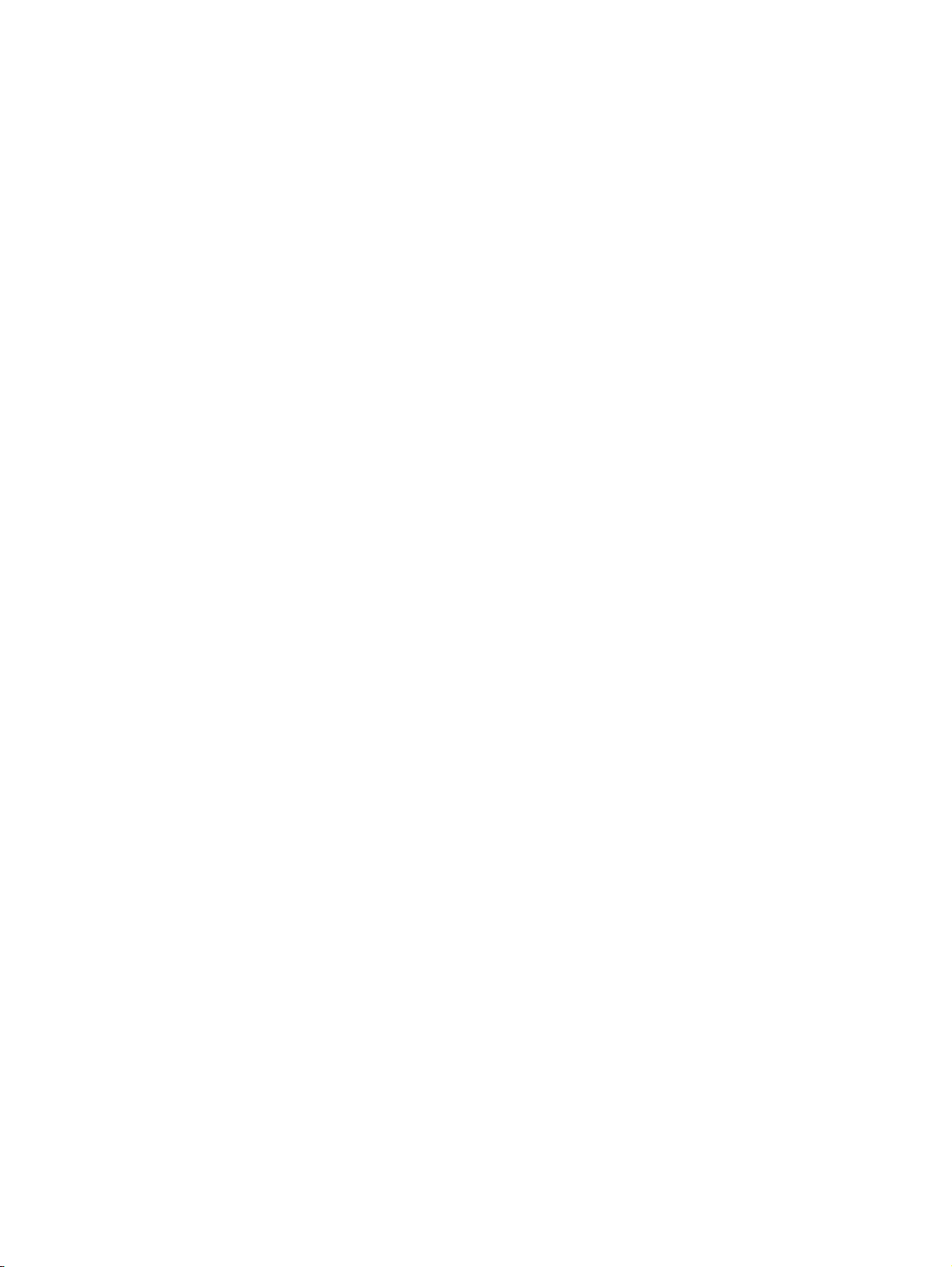
Page 3
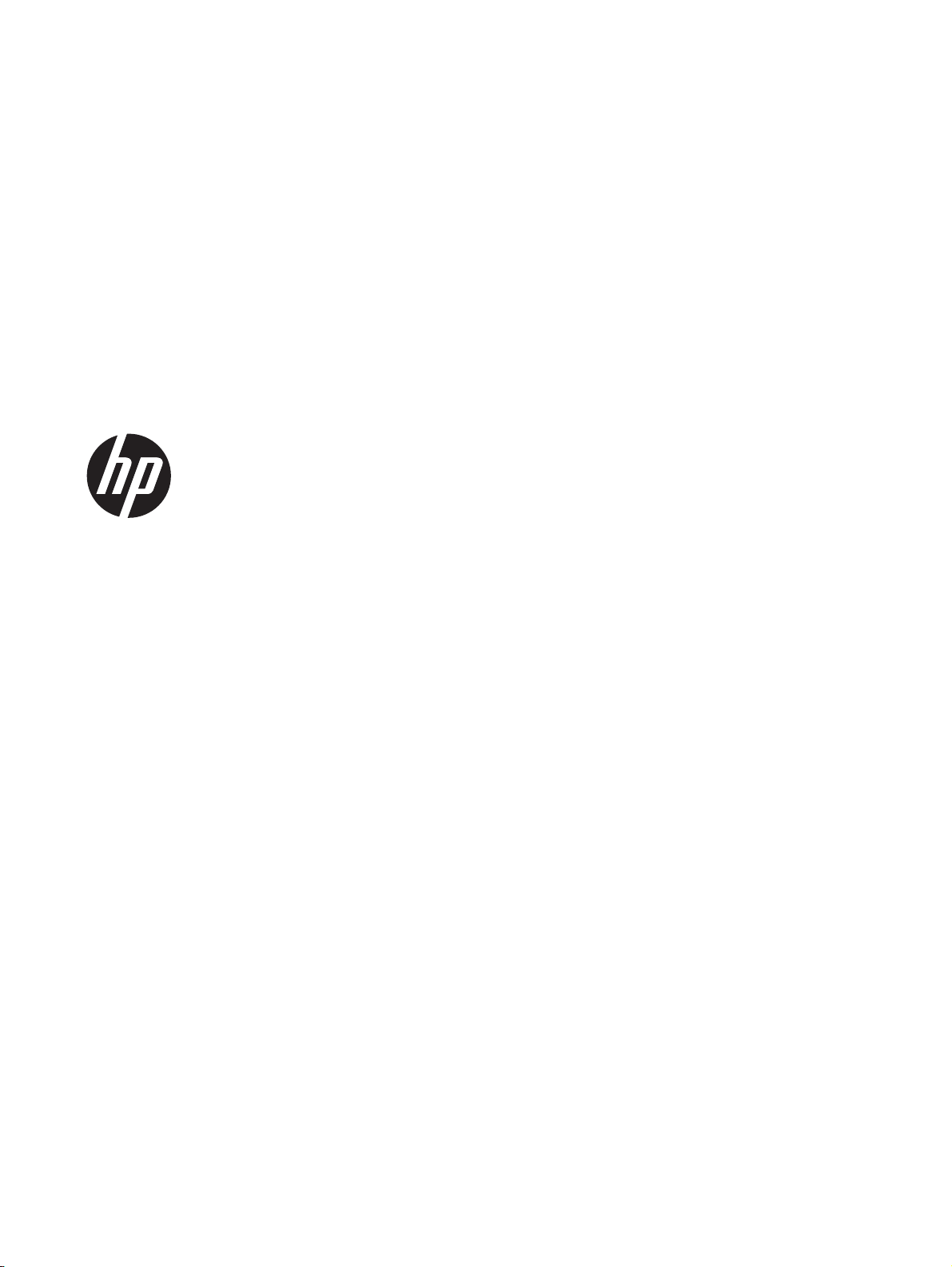
HP LaserJet Pro 300 warna MFP M375
dan HP LaserJet Pro 400 warna MFP
M475
Panduan Pengguna
Page 4
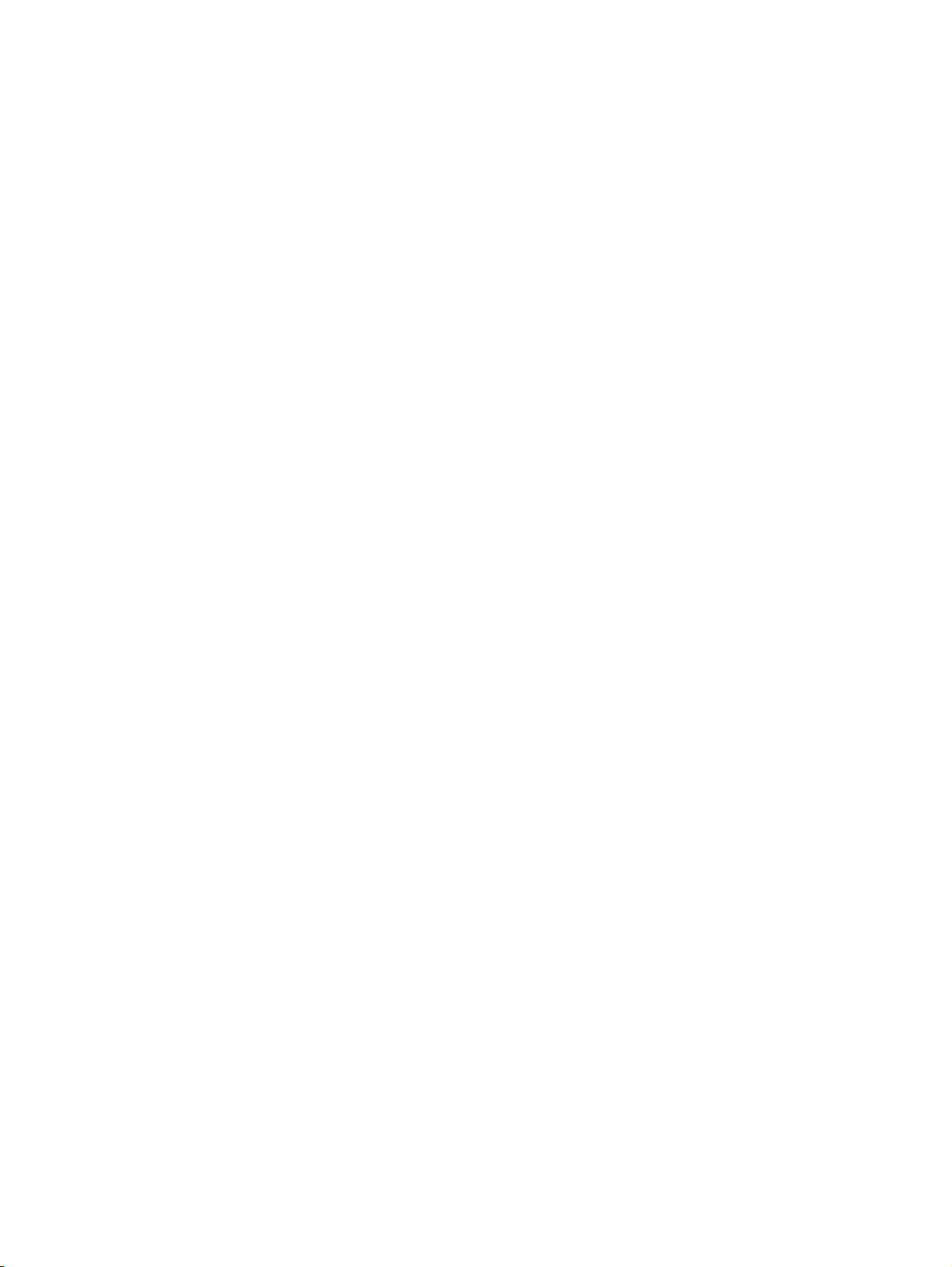
Hak Cipta dan Lisensi
© 2011 Copyright Hewlett-Packard
Development Company, L.P.
Dilarang melakukan reproduksi, adaptasi
atau penerjemahan tanpa izin tertulis
sebelumnnya, kecuali sejauh yang
diperbolehkan dalam undang-undang hak
cipta.
Informasi yang terkandung di sini dapat
berubah-ubah sewaktu-waktu.
Satu-satunya jaminan untuk produk dan
layanan HP tercantum dalam keterangan
jaminan yang ditegaskan dan menyertai
produk serta layanan tersebut. Tidak ada
bagian apa pun dari dokumen ini yang
dapat ditafsirkan sebagai jaminan
tambahan. HP tidak bertanggung jawab
atas kesalahan atau kekurangan teknis atau
editorial yang terdapat dalam dokumen ini.
Edition 2, 10/2011
Nomor komponen: CE863-90914
Pernyataan Merek Dagang
®
, Acrobat®, dan PostScript® adalah
Adobe
merek dagang milik Adobe Systems
Incorporated.
Intel® Core™ adalah merek dagang Intel
Corporation di A.S. dan negara/kawasan
lainnya.
Java™ adalah merek dagang AS milik Sun
Microsystems, Inc.
Microsoft®, Windows®, Windows XP®,
dan Windows Vista® adalah merek dagang
terdaftar di Amerika Serikat dari Microsoft
Corporation.
®
adalah merek dagang terdaftar milik
UNIX
The Open Group.
Tanda ENERGY STAR dan ENERGY STAR
telah terdaftar di A.S.
Page 5
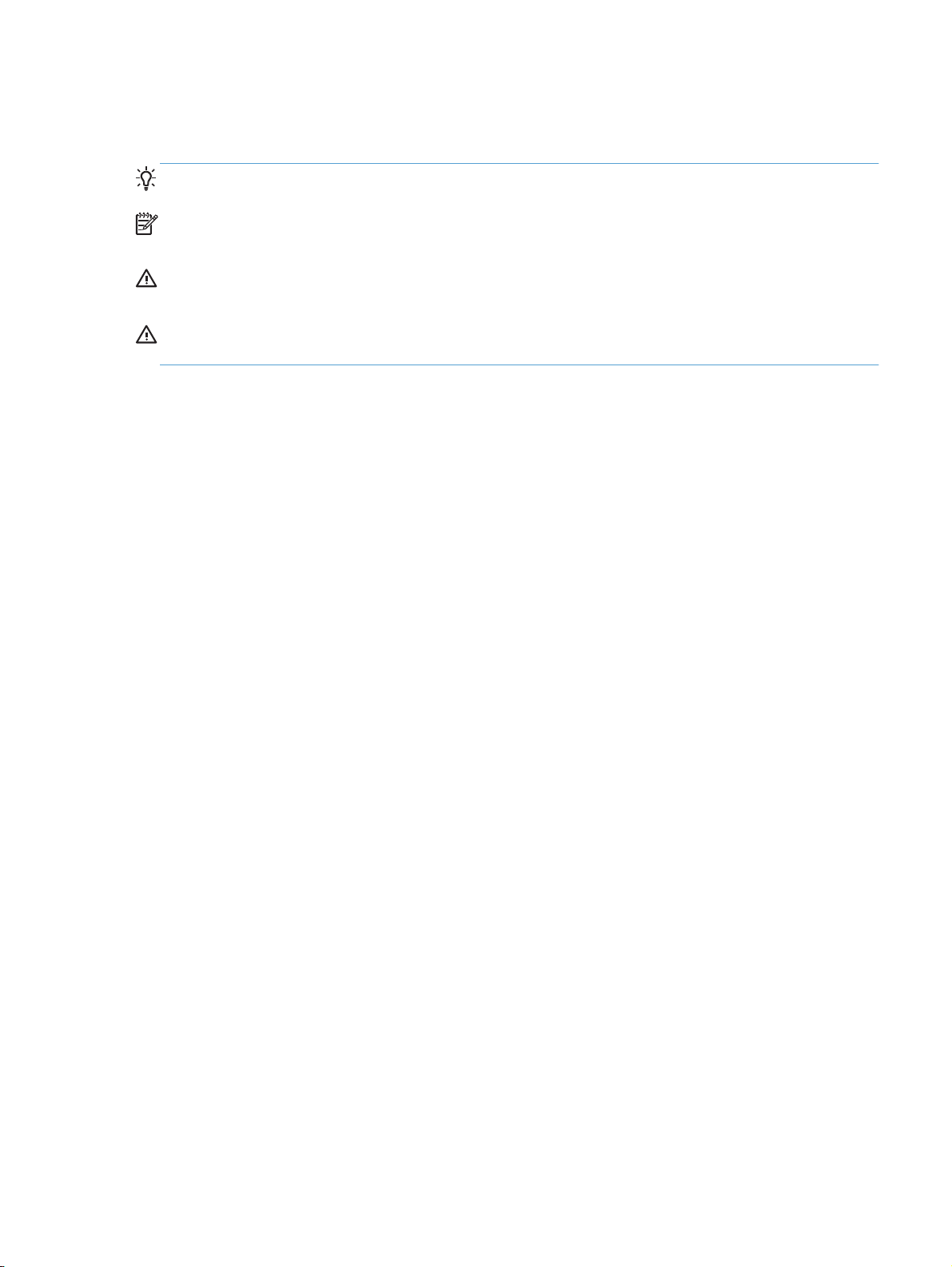
Kesepakatan yang digunakan dalam panduan ini
TIPS: Sejumlah saran yang memberikan petunjuk atau cara pintas yang berguna.
CATATAN: Catatan yang memberikan informasi penting untuk menjelaskan konsep atau untuk
menuntaskan tugas.
PERHATIAN: Tanda perhatian menunjukkan prosedur yang harus Anda patuhi untuk menghindari
kehilangan data atau kerusakan pada produk.
PERINGATAN! Tanda peringatan memberitahu Anda tentang prosedur tertentu yang harus Anda
patuhi untuk menghindari cedera diri, hilangnya data atau kerusakan parah pada produk.
IDWW iii
Page 6
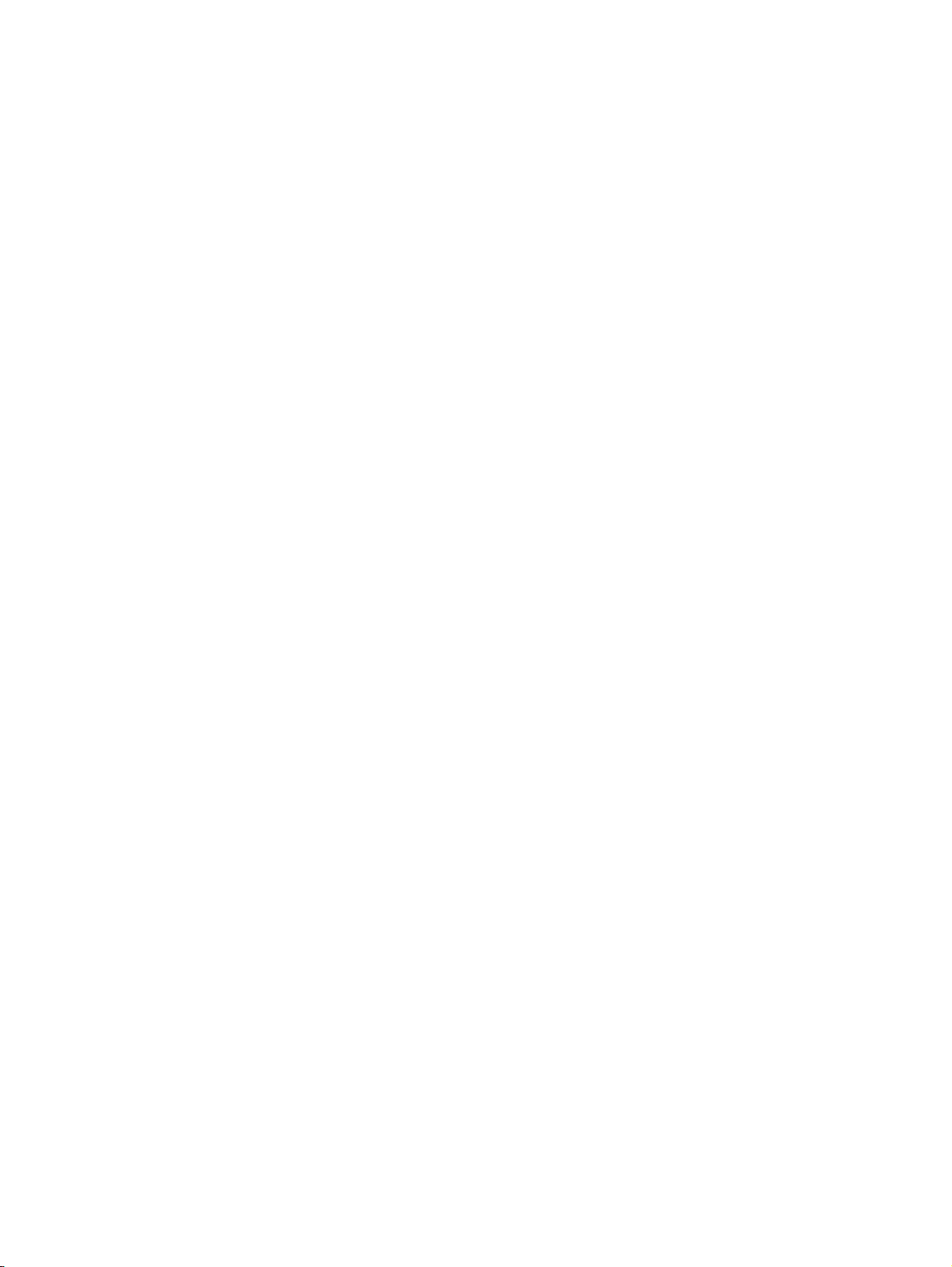
iv Kesepakatan yang digunakan dalam panduan ini IDWW
Page 7
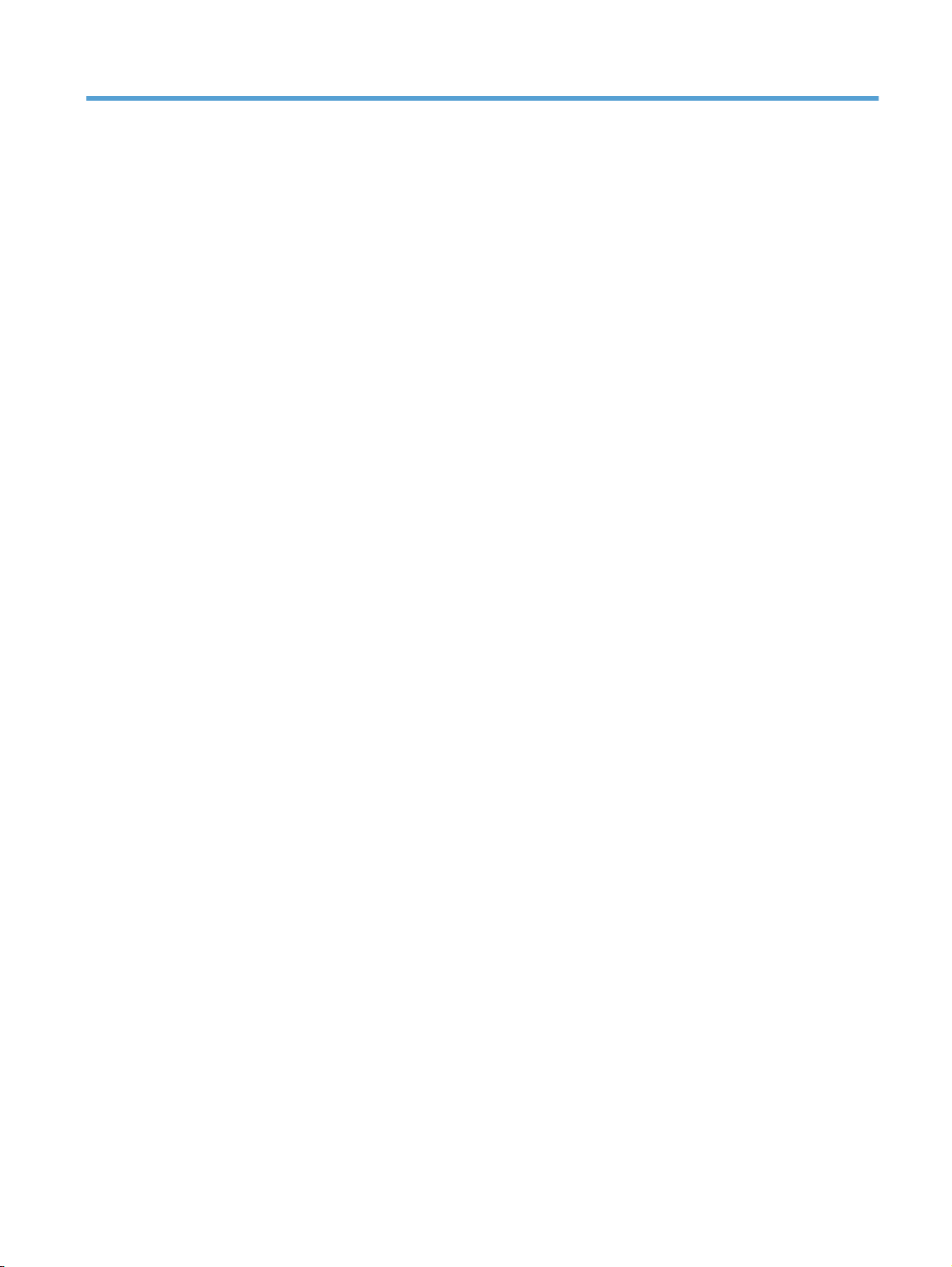
Isi
1 Dasar-dasar produk ......................................................................................................... 1
Perbandingan produk ............................................................................................................... 2
Berbagai fitur lingkungan .......................................................................................................... 5
Fitur aksesibilitas ...................................................................................................................... 6
Tampilan produk ...................................................................................................................... 7
Tampak depan ......................................................................................................... 7
Tampak belakang ..................................................................................................... 8
Port antarmuka ......................................................................................................... 8
Lokasi nomor seri dan nomor model ............................................................................ 9
Tata letak panel kontrol .............................................................................................. 9
2 Menu panel kontrol ........................................................................................................ 13
Menu Pengaturan ................................................................................................................... 14
Menu HP Web Services ........................................................................................... 14
Menu Laporan ........................................................................................................ 14
Menu Form Cepat ................................................................................................... 15
Menu Pengaturan Faks ............................................................................................ 16
Menu Setup Sistem .................................................................................................. 18
Menu Layanan ........................................................................................................ 23
Menu Pengaturan Jaringan ....................................................................................... 24
Menu spesifik fungsi ............................................................................................................... 27
Menu Salin ............................................................................................................. 27
Menu Faks ............................................................................................................. 28
Menu Pemindaian ................................................................................................... 31
USB Flash Drive ...................................................................................................... 32
3 Perangkat lunak untuk Windows ................................................................................... 33
Sistem operasi dan driver printer yang didukung untuk Windows ................................................ 34
Pilih driver printer yang benar untuk Windows .......................................................................... 34
HP Universal Print Driver (UPD) ................................................................................. 35
Mengubah pengaturan pekerjaan cetak untuk Windows ............................................................. 37
IDWW v
Page 8
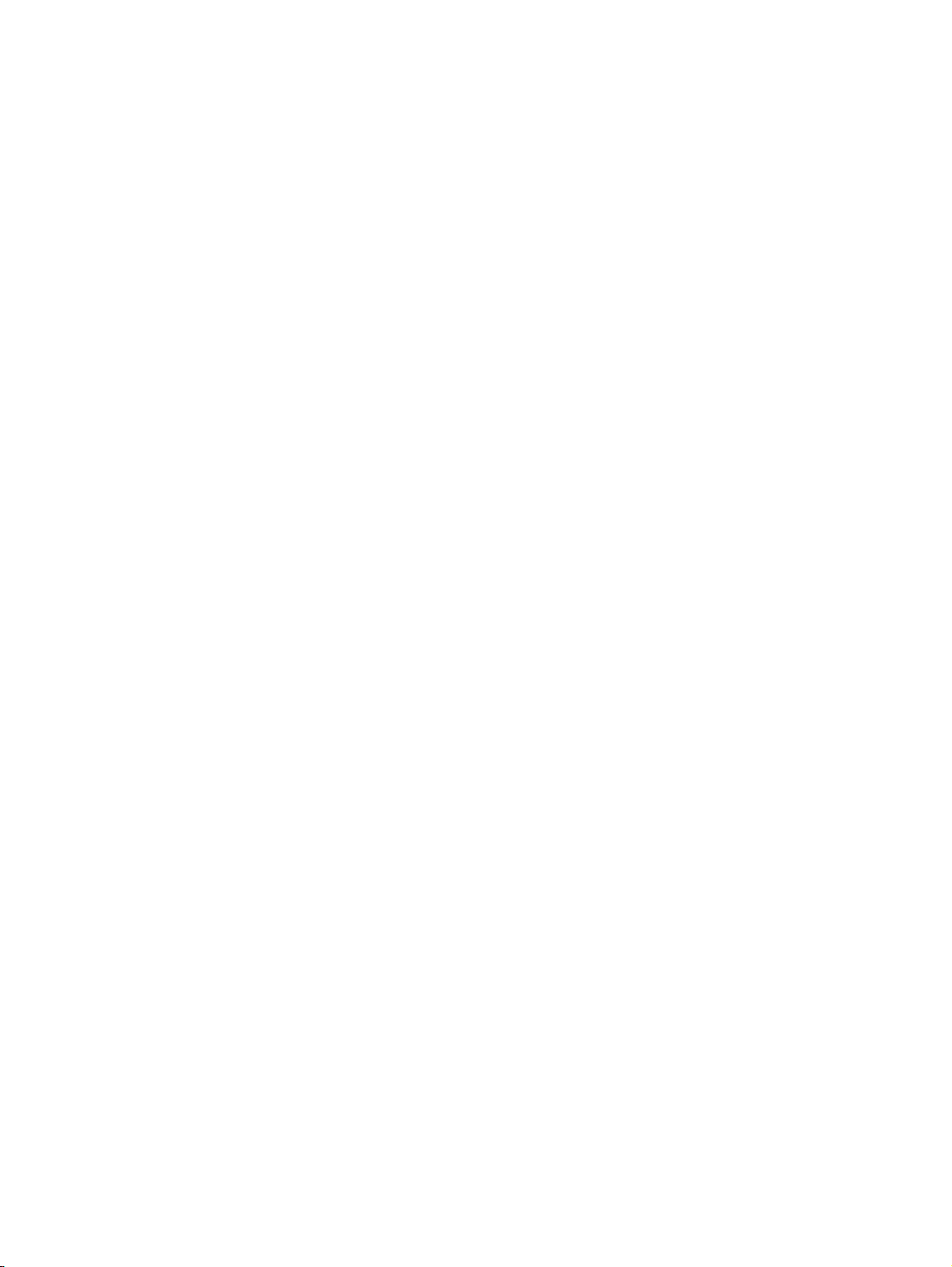
Prioritas pengaturan cetak ........................................................................................ 37
Mengubah pengaturan semua pekerjaan cetak sampai program perangkat lunak
ditutup ................................................................................................................... 37
Mengubah pengaturan standar semua pekerjaan cetak ............................................... 38
Mengubah pengaturan konfigurasi produk ................................................................. 38
Menghapus driver printer dari Windows .................................................................................. 39
Utilitas yang didukung untuk Windows ..................................................................................... 40
Komponen dan utilitas Windows yang lainnya ........................................................... 40
Perangkat lunak untuk sistem operasi lainnya ............................................................................ 40
4 Menggunakan produk dengan Mac ................................................................................ 41
Perangkat lunak untuk Mac ..................................................................................................... 42
Sistem operasi dan driver printer yang didukung untuk Mac ......................................... 42
Menginstal perangkat lunak untuk sistem operasi Mac ................................................. 42
Menghapus driver printer dari sistem operasi Mac ...................................................... 45
Prioritas pengaturan cetak untuk Mac ........................................................................ 45
Mengubah pengaturan driver-printer untuk Mac .......................................................... 46
Perangkat lunak untuk komputer Mac ........................................................................ 46
Kegunaan yang didukung untuk Mac ........................................................................ 47
Mencetak dengan Mac ........................................................................................................... 49
Membatalkan pekerjaan cetak dengan Mac ............................................................... 49
Mengubah ukuran dan jenis kertas dengan Mac ......................................................... 49
Mengubah ukuran dokumen atau mencetak pada ukuran kertas khusus dengan Mac ...... 49
Membuat dan menggunakan preset pencetakan dengan Mac ...................................... 50
Mencetak halaman sampul dengan Mac .................................................................... 50
Menggunakan tanda air dengan Mac ....................................................................... 50
Mencetak beberapa halaman pada satu lembar kertas dengan Mac ............................. 51
Mencetak pada kedua sisi halaman (pencetakan dupleks) dengan Mac ........................ 51
Mengatur opsi warna dengan Mac ........................................................................... 52
Menggunakan AirPrint ............................................................................................................ 54
Memfaks dengan Mac ............................................................................................................ 55
Memindai dengan Mac .......................................................................................................... 56
Mengatasi masalah dengan Mac ............................................................................................. 57
5 Menyambung produk dengan Windows ......................................................................... 59
Penafian tentang berbagi-pakai printer ..................................................................................... 59
Gunakan HP Smart Install untuk menghubungkan ke komputer, jaringan kabel, atau jaringan
nirkabel. ............................................................................................................................... 60
HP Smart Install untuk Windows dengan koneksi langsung (USB) .................................. 60
HP Smart Install untuk Windows dengan jaringan berkabel .......................................... 60
vi IDWW
Page 9
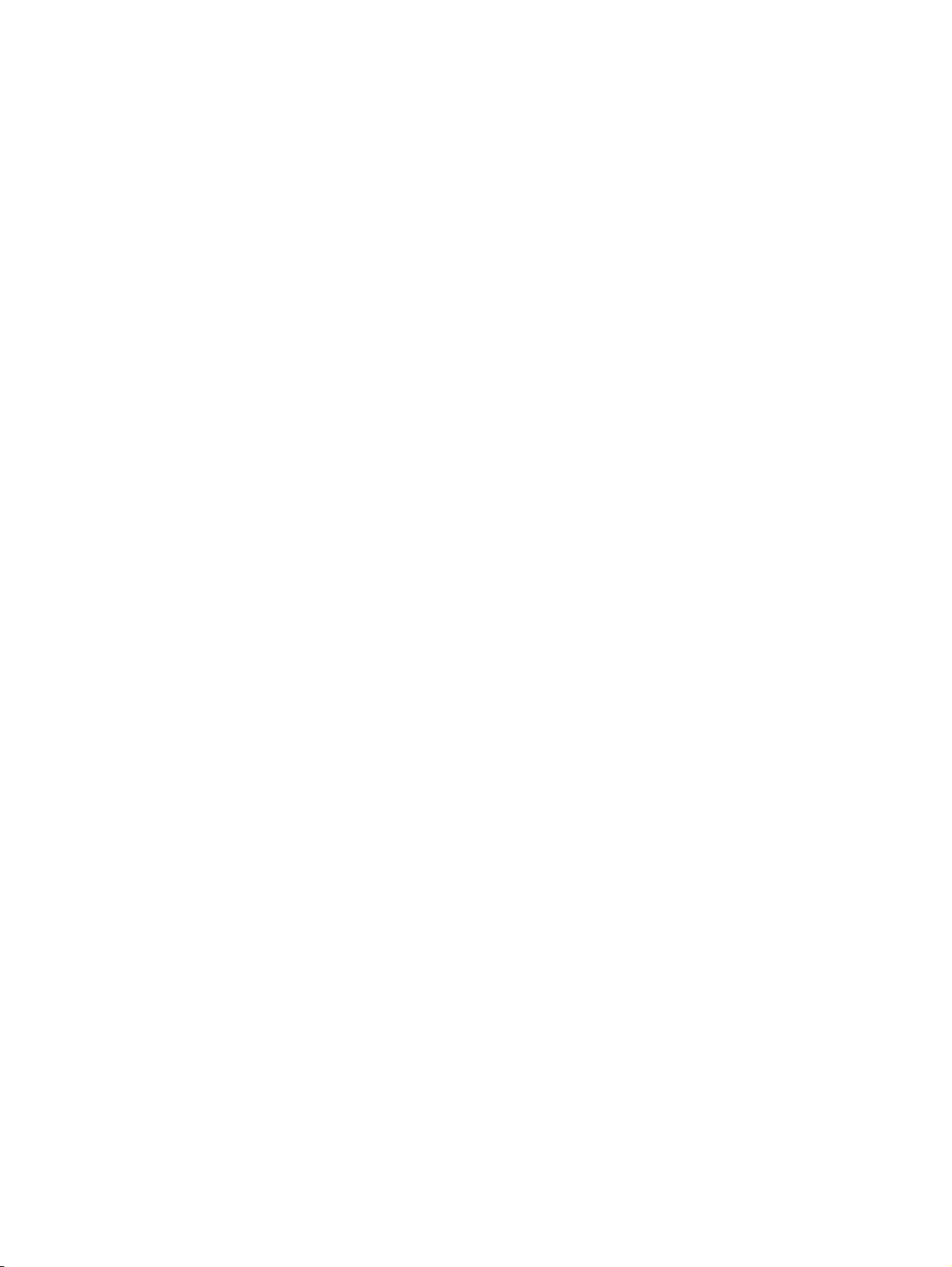
HP Smart Install untuk Windows dengan jaringan nirkabel, metode 1: Menggunakan
panel kontrol produk ............................................................................................... 61
HP Smart Install untuk Windows dengan jaringan nirkabel, metode 2: Hubungkan
sementara kabel USB .............................................................................................. 61
HP Smart Install untuk Windows dengan jaringan nirkabel, metode 3: Menggunakan
WPS ...................................................................................................................... 61
Menghubungkan dengan USB ................................................................................................. 62
Instalasi CD ............................................................................................................ 62
Menyambung ke jaringan dengan Windows ............................................................................. 63
Protokol jaringan yang didukung .............................................................................. 63
Menginstal produk pada jaringan kabel dengan Windows .......................................... 63
Memasang produk pada jaringan nirkabel dengan Windows (hanya model
nirkabel) ................................................................................................................ 64
Mengkonfigurasi pengaturan jaringan IP dengan Windows ......................................... 66
6 Kertas dan media cetak .................................................................................................. 69
Memahami penggunaan kertas ............................................................................................... 70
Mengubah driver printer agar sesuai dengan jenis dan ukuran kertas di Windows ........................ 72
Ukuran kertas yang didukung .................................................................................................. 72
Jenis kertas yang didukung dan kapasitas baki .......................................................................... 73
Memuat baki kertas ................................................................................................................ 76
Memuat Baki 1 ....................................................................................................... 76
Memuat Baki 2 atau Baki 3 opsional ......................................................................... 78
Memuat pengumpan dokumen .................................................................................. 79
Mengkonfigurasi baki ............................................................................................................. 81
7 Kartrid cetak .................................................................................................................. 83
Informasi kartrid cetak ............................................................................................................ 84
Tampilan persediaan .............................................................................................................. 85
Tampilan kartrid cetak ............................................................................................. 85
Mengelola kartrid cetak .......................................................................................................... 86
Mengubah pengaturan kartrid cetak .......................................................................... 86
Menyimpan dan mendaur ulang persediaan .............................................................. 88
Situs Web antipemalsuan HP .................................................................................... 88
Petunjuk penggantian ............................................................................................................. 89
Mengganti kartrid cetak ........................................................................................... 89
Mengatasi masalah persediaan ............................................................................................... 93
Memeriksa kartrid cetak ........................................................................................... 93
Memahami pesan panel kontrol untuk persediaan ....................................................... 95
IDWW vii
Page 10
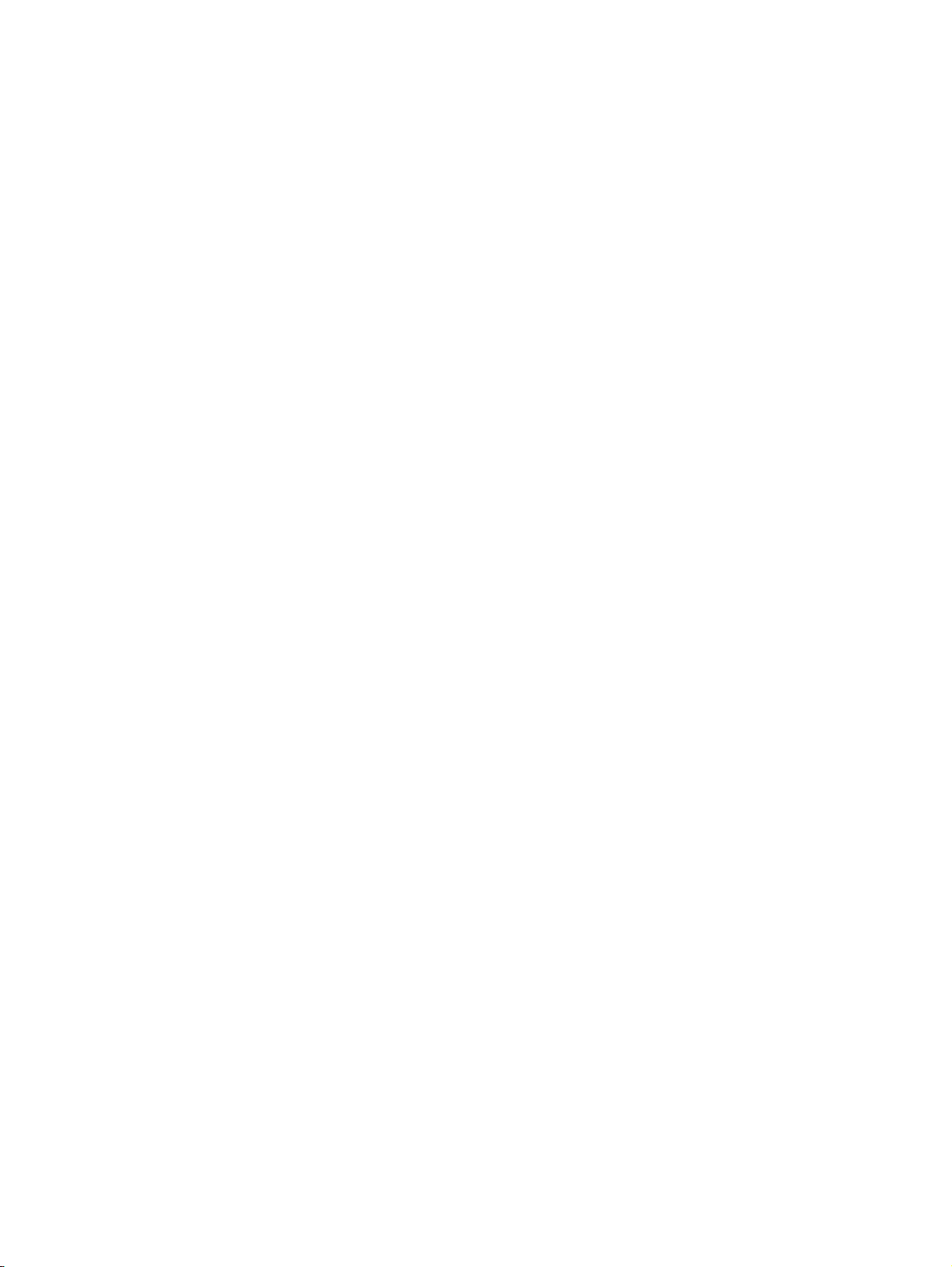
8 Tugas cetak .................................................................................................................. 103
Membatalkan pekerjaan cetak ............................................................................................... 104
Tugas pencetakan dasar dengan Windows ............................................................................. 105
Membuka driver printer dengan Windows ............................................................... 105
Menampilkan bantuan untuk opsi pencetakan dengan Windows ................................ 105
Mengubah jumlah salinan cetak dengan Windows ................................................... 106
Menyimpan pengaturan cetak tersuai untuk digunakan lagi, dengan Windows ............ 106
Meningkatkan kualitas cetak dengan Windows ........................................................ 109
Mencetak pada kedua sisi (dupleks) dengan Windows .............................................. 111
Mencetak beberapa halaman per lembar dengan Windows ...................................... 114
Memilih orientasi halaman dengan Windows ........................................................... 115
Mengatur opsi warna dengan Windows .................................................................. 116
Menggunakan HP ePrint ....................................................................................................... 118
Tugas pencetakan tambahan dengan Windows ...................................................................... 119
Mencetak teks berwarna sebagai hitam (skala abu-abu) dengan Windows .................. 119
Mencetak formulir atau kop surat bercetak dengan Windows ..................................... 119
Mencetak pada kertas khusus, label, atau transparansi dengan Windows ................... 121
Mencetak halaman pertama atau terakhir pada kertas berbeda dengan Windows ....... 124
Mengubah skala dokumen agar sesuai dengan ukuran kertas di Windows .................. 126
Menambahkan tanda air ke dokumen dengan Windows ........................................... 127
Membuat buklet dengan Windows .......................................................................... 128
Pencetakan USB langsung ..................................................................................................... 130
9 Color [Warna] ............................................................................................................... 131
Menyesuaikan warna ........................................................................................................... 132
Mengubah tema warna untuk pekerjaan cetak ......................................................... 132
Mengubah opsi warna ......................................................................................... 133
Pilihan warna Manual ........................................................................................... 133
Menggunakan pilihan HP EasyColor ...................................................................................... 135
Mencocokkan warna pada layar komputer ............................................................................. 136
10 Menyalin .................................................................................................................... 137
Menggunakan fungsi salin .................................................................................................... 138
Salin .................................................................................................................... 138
Beberapa salinan sekaligus .................................................................................... 138
Menyalin beberapa halaman asli sekaligus .............................................................. 139
Menyalin kartu identitas ......................................................................................... 139
Membatalkan pekerjaan salin ................................................................................. 141
Memperkecil atau memperbesar salinan .................................................................. 141
Menyusun pekerjaan salin ...................................................................................... 142
viii IDWW
Page 11
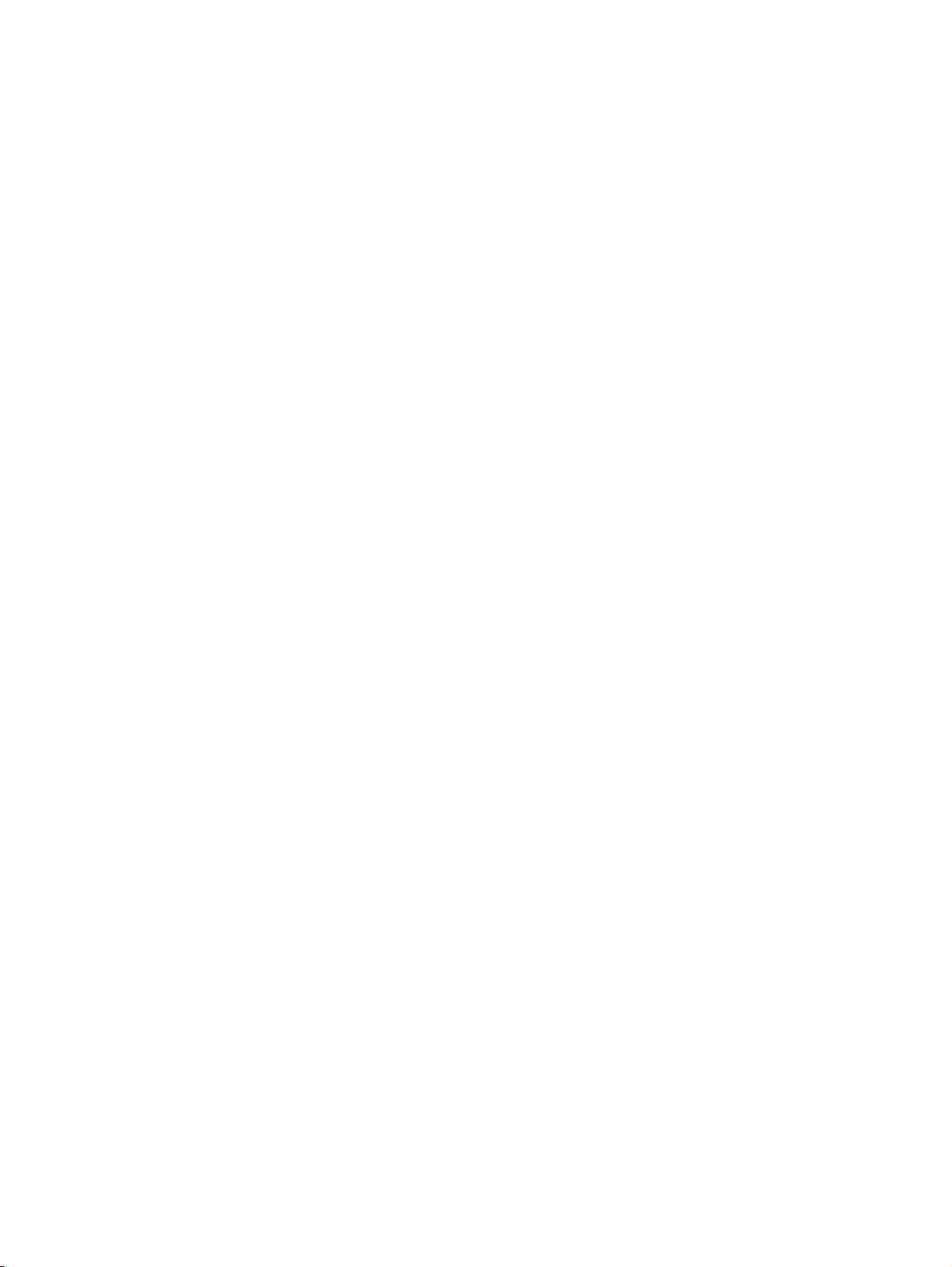
Membuat salinan berwarna atau hitam dan putih ..................................................... 142
Pengaturan salin .................................................................................................................. 143
Mengubah kualitas salinan ..................................................................................... 143
Periksa kaca pemindai apakah kotor atau terdapat noda .......................................... 143
Menyesuaikan tingkat terang atau tingkat gelap untuk salinan .................................... 145
Menentukan pengaturan salin tersuai ...................................................................... 145
Mengatur ukuran dan jenis kertas untuk menyalin ke kertas khusus .............................. 146
Memulihkan pengaturan penyalinan default ............................................................. 146
Menyalin foto ...................................................................................................................... 147
Menyalin dokumen asli berukuran campuran ........................................................................... 148
Menyalin pada kedua sisi ..................................................................................................... 149
Mencetak pada kedua sisi secara otomatis (hanya model dupleks) ............................. 149
Menyalin pada kedua sisi secara manual ................................................................ 149
11 Pemindaian ................................................................................................................ 151
Menggunakan fungsi pindai .................................................................................................. 152
Metode pemindaian .............................................................................................. 152
Membatalkan pemindaian ..................................................................................... 154
Pengaturan pindai ................................................................................................................ 155
Resolusi dan warna pemindai ................................................................................. 155
Kualitas pemindaian .............................................................................................. 156
Memindai foto ..................................................................................................................... 158
12 Faks ........................................................................................................................... 159
Mengatur faks ..................................................................................................................... 160
Memasang dan menghubungkan perangkat keras .................................................... 160
Mengkonfigurasi pengaturan faks ........................................................................... 164
Menggunakan Wizard Pengaturan Faks HP ............................................................. 165
Menggunakan buku telepon .................................................................................................. 166
Menggunakan panel kontrol untuk membuat dan mengedit buku telepon faks .............. 166
Mengimpor atau mengekspor kontak Microsoft Outlook ke buku telepon faks ............... 166
Menggunakan data buku telepon dari program lain .................................................. 166
Menghapus entri buku telepon ................................................................................ 167
Menggunakan panggil cepat .................................................................................. 167
Mengelola entri panggil-grup ................................................................................. 168
Menetapkan pengaturan faks ................................................................................................ 170
Pengaturan kirim faks ............................................................................................ 170
Pengaturan terima faks .......................................................................................... 174
Mengatur polling faks ............................................................................................ 179
Menggunakan faks .............................................................................................................. 180
Perangkat lunak faks ............................................................................................. 180
IDWW ix
Page 12
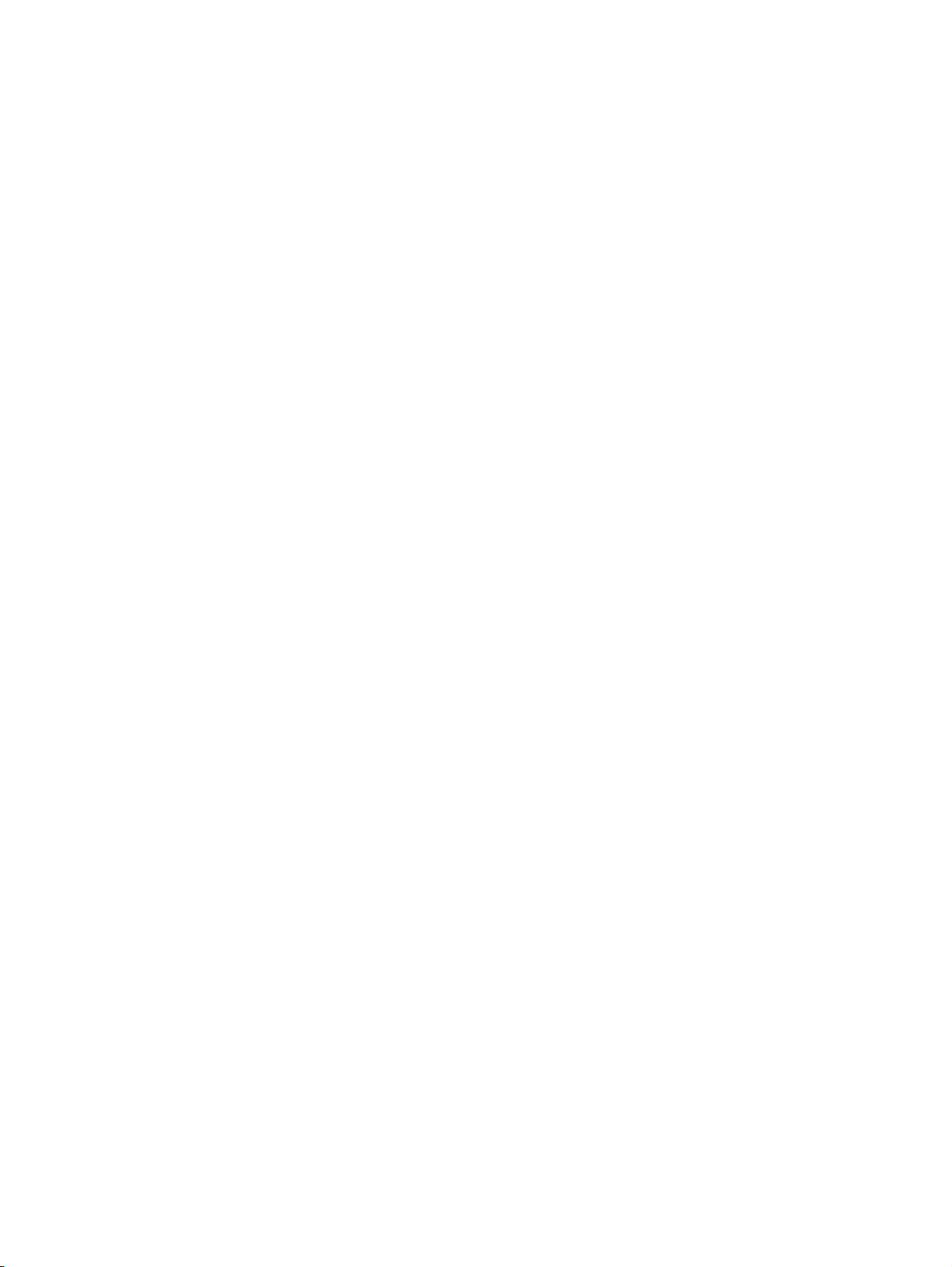
Membatalkan faks ................................................................................................. 180
Menggunakan faks pada sistem DSL, PBX, atau ISDN ............................................... 180
Menggunakan faks pada layanan VoIP ................................................................... 181
Memori faks ......................................................................................................... 182
Menghapus faks dari memori ................................................................................. 182
Mengirim faks ...................................................................................................... 182
Menerima faks ...................................................................................................... 188
Mengatasi masalah faks ....................................................................................................... 190
Daftar periksa pemecahan masalah faks .................................................................. 190
Pesan kesalahan faks ........................................................................................... 191
Kode faks dan laporan pelacakan pemecahan masalah ............................................ 197
Log dan laporan faks ............................................................................................. 198
Mengubah koreksi kesalahan dan kecepatan faks ..................................................... 200
Memecahkan masalah pengiriman faks ................................................................... 201
Memecahkan masalah saat menerima faks .............................................................. 207
Mengatasi masalah faks yang umum ...................................................................... 213
Informasi peraturan dan garansi ............................................................................................ 216
13 Mengatur dan memelihara ......................................................................................... 217
Mencetak halaman informasi ................................................................................................. 218
Menggunakan Server Web Tertanam HP ................................................................................ 220
Membuka Server Web Tertanam HP ........................................................................ 220
Fitur Server Web Tertanam HP ................................................................................ 220
Menggunakan perangkat lunak HP Web Jetadmin ................................................................... 222
Fitur keamanan produk ......................................................................................................... 222
Menetapkan kata sandi sistem ................................................................................ 222
Pengaturan ekonomis ........................................................................................................... 223
Mencetak dengan Mode Hemat .............................................................................. 223
Mode Powersave [Hemat daya] .............................................................................. 223
Archive print [Cetakan arsip] .................................................................................. 224
Memasang memori DIMM ..................................................................................................... 225
Memasang memori DIMM ...................................................................................... 225
Mengaktifkan memori ............................................................................................ 228
Memeriksa instalasi DIMM ..................................................................................... 229
Alokasi memori .................................................................................................... 230
Membersihkan produk .......................................................................................................... 231
Membersihkan jalur kertas ..................................................................................... 231
Membersihkan strip kaca pemindai dan pelatnya ..................................................... 231
membersihkan rol penarik dan dinding pemisah pengumpan dokumen. ...................... 232
Membersihkan layar sentuh .................................................................................... 233
Pembaruan produk ............................................................................................................... 234
x IDWW
Page 13
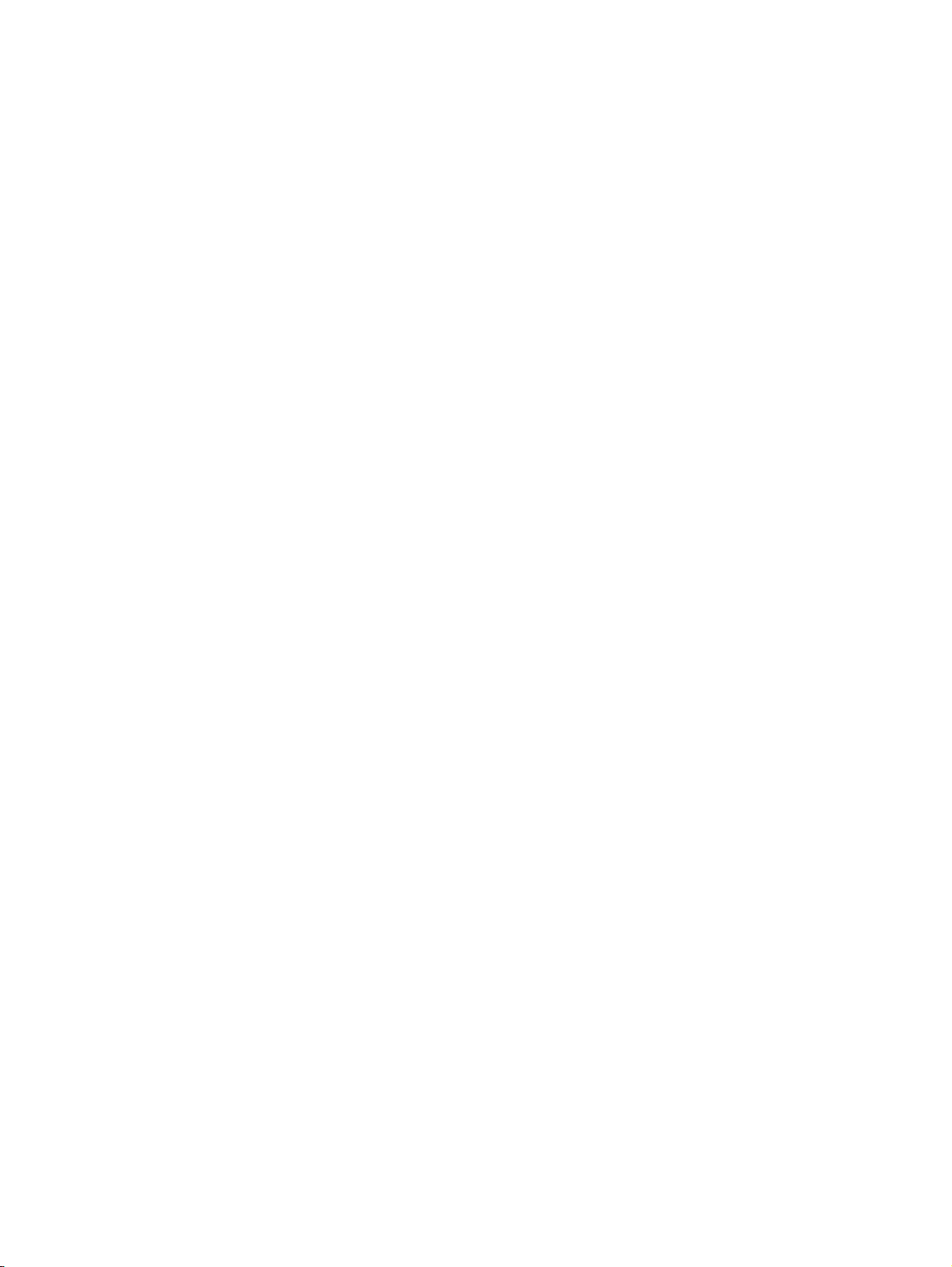
14 Mengatasi masalah .................................................................................................... 235
Bantuan sendiri .................................................................................................................... 236
Daftar periksa pemecahan masalah ....................................................................................... 237
Langkah 1: Periksa apakah produk sudah dihidupkan. .............................................. 237
Langkah 2: Periksa pesan kesalahan pada panel kontrol ........................................... 237
Langkah 3: Menguji fungsi pencetakan .................................................................... 237
Langkah 4: Menguji fungsi penyalinan .................................................................... 238
Langkah 5: Menguji fungsi pengiriman faks ............................................................. 238
Langkah 6: Menguji fungsi penerimaan faks ............................................................ 238
Langkah 7: Cobalah mengirim pekerjaan cetak dari komputer. .................................. 238
Langkah 8: Menguji fungsionalitas pencetakan kunjungan USB .................................. 238
Beberapa faktor yang mempengaruhi kinerja produk ................................................ 239
Mengembalikan standar pengaturan pabrik ........................................................................... 239
Pengambilan kertas salah atau macet ..................................................................................... 239
Produk tidak mengambil kertas ............................................................................... 239
Perangkat mengambil beberapa lembar kertas ......................................................... 240
Mencegah kertas macet ......................................................................................... 240
Menghilangkan kemacetan ................................................................................................... 241
Lokasi kemacetan .................................................................................................. 242
Menghilangkan kemacetan dari pemasok dokumen .................................................. 242
Membebaskan kemacetan di Baki 1 ........................................................................ 244
Membebaskan kemacetan di Baki 2 ........................................................................ 246
Membebaskan kemacetan dari area fuser ................................................................ 247
Membebaskan kemacetan di nampan keluaran ........................................................ 248
Membebaskan kemacetan dalam duplexer (hanya model dupleks) .............................. 249
Meningkatkan kualitas cetak ................................................................................................. 252
Gunakan pengaturan jenis kertas yang benar dalam driver printer ............................. 252
Mengubah pengaturan warna dalam driver printer ................................................... 253
Gunakan kertas yang memenuhi spesifikasi HP ......................................................... 254
Mencetak halaman pembersih ................................................................................ 255
Kalibrasi produk untuk menyelaraskan warna ........................................................... 255
Memeriksa kartrid cetak ......................................................................................... 256
Gunakan driver printer yang paling sesuai untuk kebutuhan pencetakan Anda ............. 258
Meningkatkan kualitas cetak salinan ....................................................................... 260
Produk tidak mencetak atau mencetak pelan ........................................................................... 261
Produk tidak mencetak ........................................................................................... 261
Produk mencetak dengan pelan .............................................................................. 262
Mengatasi masalah pencetakan USB langsung ........................................................................ 263
Menu USB Flash Drive tidak terbuka saat Anda memasukkan aksesori USB .................. 263
File tidak dicetak dari aksesori penyimpanan USB. ................................................... 263
File yang akan dicetak tidak terdaftar dalam menu USB Flash Drive ........................... 264
IDWW xi
Page 14
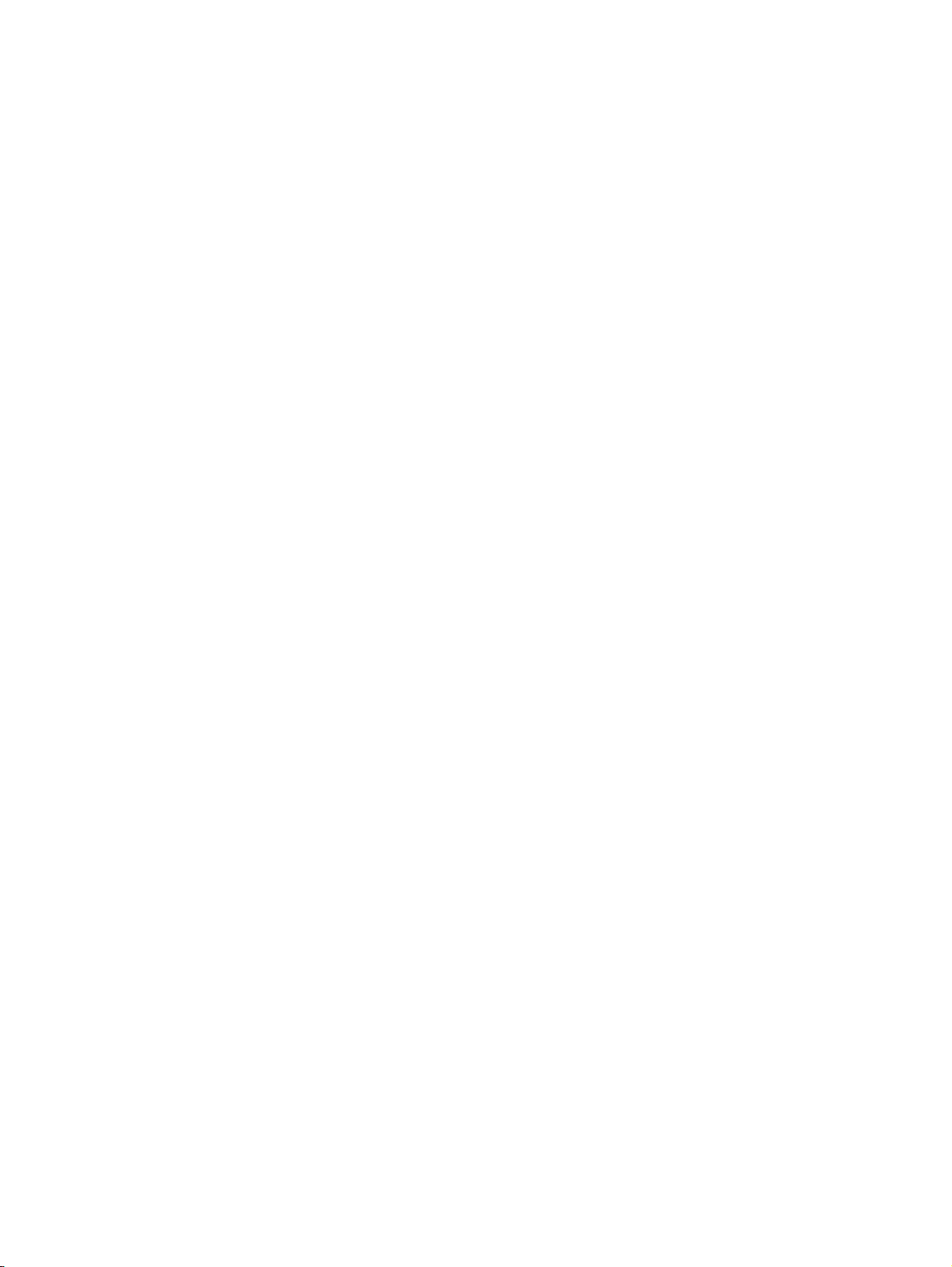
Mengatasi masalah konektivitas produk ................................................................................. 264
Mengatasi masalah hubungan langsung .................................................................. 264
Mengatasi masalah jaringan .................................................................................. 264
Mengatasi masalah jaringan nirkabel ..................................................................................... 267
Daftar periksa konektivitas nirkabel ......................................................................... 267
Panel kontrol akan menampilkan pesan: The wireless feature on this product has been
turned off [Fitur nirkabel pada produk ini telah dinonaktifkan] .................................... 268
Produk tidak mencetak setelah konfigurasi nirkabel selesai dilakukan .......................... 268
Produk tidak mencetak, dan firewall pihak ketiga terinstal pada komputer. .................. 268
Koneksi nirkabel tidak bekerja setelah memindahkan router nirkabel atau produk. ........ 269
Tidak dapat menghubungkan komputer lain ke produk nirkabel .................................. 269
Produk nirkabel kehilangan komunikasi saat terhubung ke VPN. ................................. 269
Jaringan tidak tercantum dalam daftar jaringan nirkabel ............................................ 269
Jaringan nirkabel tidak berfungsi ............................................................................ 270
Mengatasi masalah perangkat lunak produk dengan Windows ................................................. 271
Mengatasi masalah perangkat lunak produk dengan Mac ........................................................ 273
Driver printer tidak terdaftar dalam Print & Fax [Cetak & Faks]. .................................. 273
Nama produk tidak muncul dalam daftar produk pada daftar Print & Fax [Cetak &
Faks] ................................................................................................................... 273
Driver printer tidak otomatis mengatur produk yang dipilih dalam daftar Print & Fax
[Cetak & Faks] ...................................................................................................... 273
Pekerjaan cetak tidak dikirim ke produk yang Anda inginkan ..................................... 274
Bila tersambung dengan kabel USB, produk tidak muncul dalam daftar Print & Fax
[Cetak & Faks] setelah driver dipilih ........................................................................ 274
Anda menggunakan driver printer generik ketika menggunakan sambungan USB ......... 274
Apendiks A Persediaan dan aksesori ............................................................................... 275
Memesan komponen, aksesori, dan persediaan ...................................................................... 276
Nomor komponen ................................................................................................................ 277
Apendiks B Layanan dan dukungan ................................................................................ 279
Pernyataan garasi terbatas Hewlett-Packard ............................................................................ 280
HP Premium Protection Warranty [Garansi Perlindungan Premium HP]: Pernyataan garansi
terbatas kartrid cetak LaserJet ................................................................................................ 282
Data yang tersimpan pada kartrid cetak ................................................................................. 283
Perjanjian Lisensi Pengguna Akhir .......................................................................................... 284
OpenSSL ............................................................................................................................. 287
Dukungan pelanggan ........................................................................................................... 288
Apendiks C Spesifikasi produk ........................................................................................ 289
Spesifikasi fisik .................................................................................................................... 290
xii IDWW
Page 15
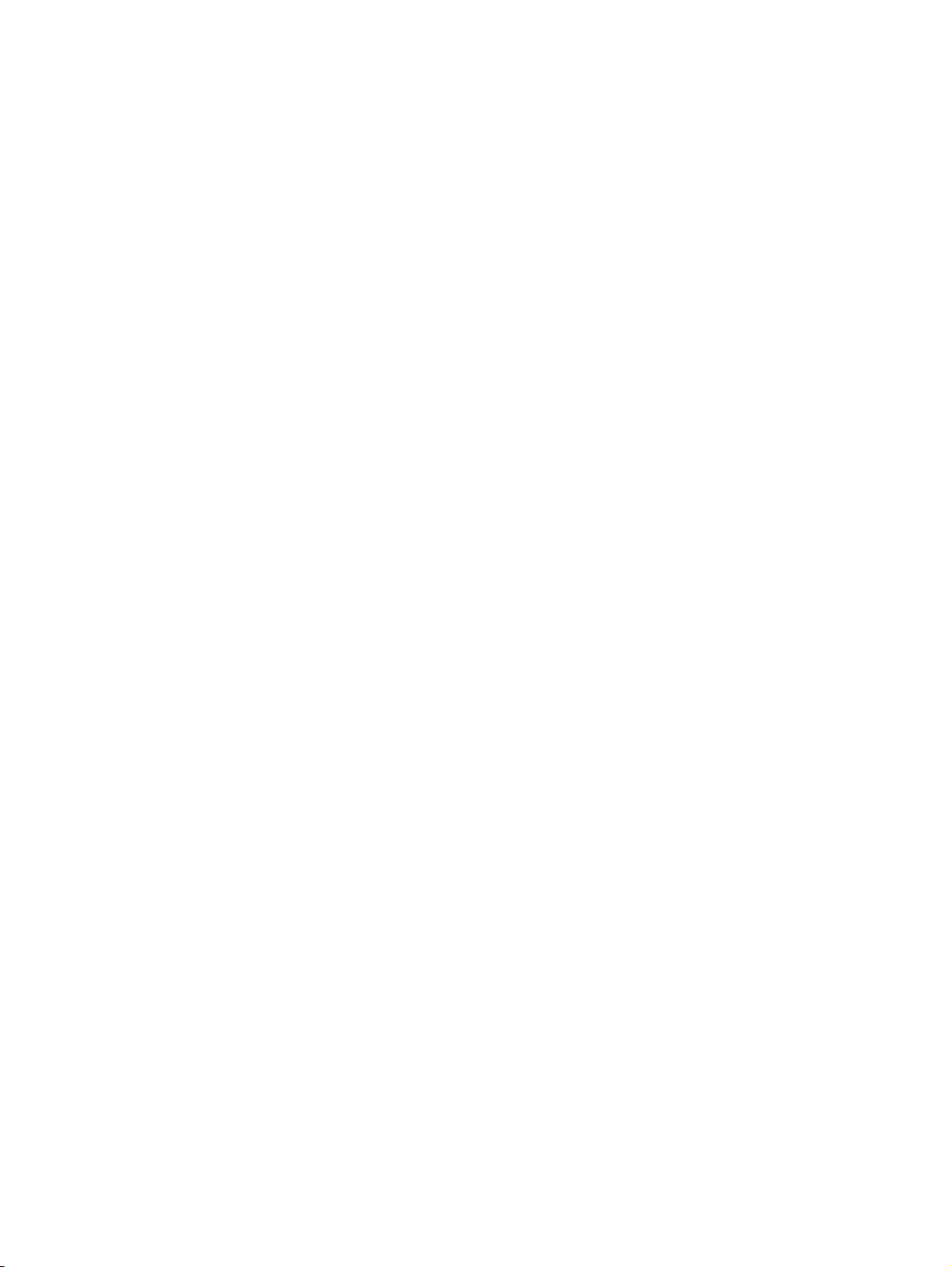
Konsumsi daya, spesifikasi kelistrikan, dan emisi akustik ........................................................... 290
Spesifikasi lingkungan .......................................................................................................... 291
Apendiks D Informasi mengenai peraturan ...................................................................... 293
Peraturan FCC ..................................................................................................................... 294
Program pemasyarakatan produk ramah lingkungan ................................................................ 295
Pelestarian lingkungan ........................................................................................... 295
Produksi Ozon ...................................................................................................... 295
Pemakaian daya ................................................................................................... 295
Pemakaian toner ................................................................................................... 295
Penggunaan kertas ................................................................................................ 295
Plastik .................................................................................................................. 296
Persediaan cetak HP LaserJet .................................................................................. 296
Petunjuk tentang pengembalian dan daur ulang ........................................................ 296
Kertas .................................................................................................................. 297
Batasan materi ...................................................................................................... 297
Pembuangan limbah peralatan oleh pengguna di rumah tangga di Uni Eropa ............. 298
Bahan kimia ......................................................................................................... 298
Material Safety Data Sheet [Lembar Data Keamanan Bahan] (MSDS) .......................... 298
Untuk informasi lebih lanjut .................................................................................... 299
Pernyataan kesesuaian ......................................................................................................... 300
Pernyataan kesesuaian (model nirkabel) ................................................................................. 302
Pernyataan tentang keselamatan ............................................................................................ 304
Keamanan Laser .................................................................................................. 304
Peraturan DOC Kanada ......................................................................................... 304
Pernyataan VCCI (Jepang) ..................................................................................... 304
Petunjuk kabel daya .............................................................................................. 304
Pernyataan tentang kabel listrik (Jepang) .................................................................. 304
Pernyataan EMC (Korea) ....................................................................................... 305
Keterangan tentang laser untuk Finlandia ................................................................. 305
Pernyataan GS (Jerman) ........................................................................................ 306
Tabel Substansi (Cina) ........................................................................................... 306
Pernyataan Tentang Bahan Kimia Berbahaya (Turki) ................................................. 306
Pernyataan Batasan tentang Substansi Berbahaya (Ukraina) ...................................... 306
Informasi tambahan untuk produk telekom (faks) ...................................................................... 307
Keterangan EU untuk Operasi Telekom .................................................................... 307
New Zealand Telecom Statements ........................................................................... 307
Additional FCC statement for telecom products (US) .................................................. 307
Telephone Consumer Protection Act (US) .................................................................. 308
Industry Canada CS-03 requirements ...................................................................... 308
IDWW xiii
Page 16
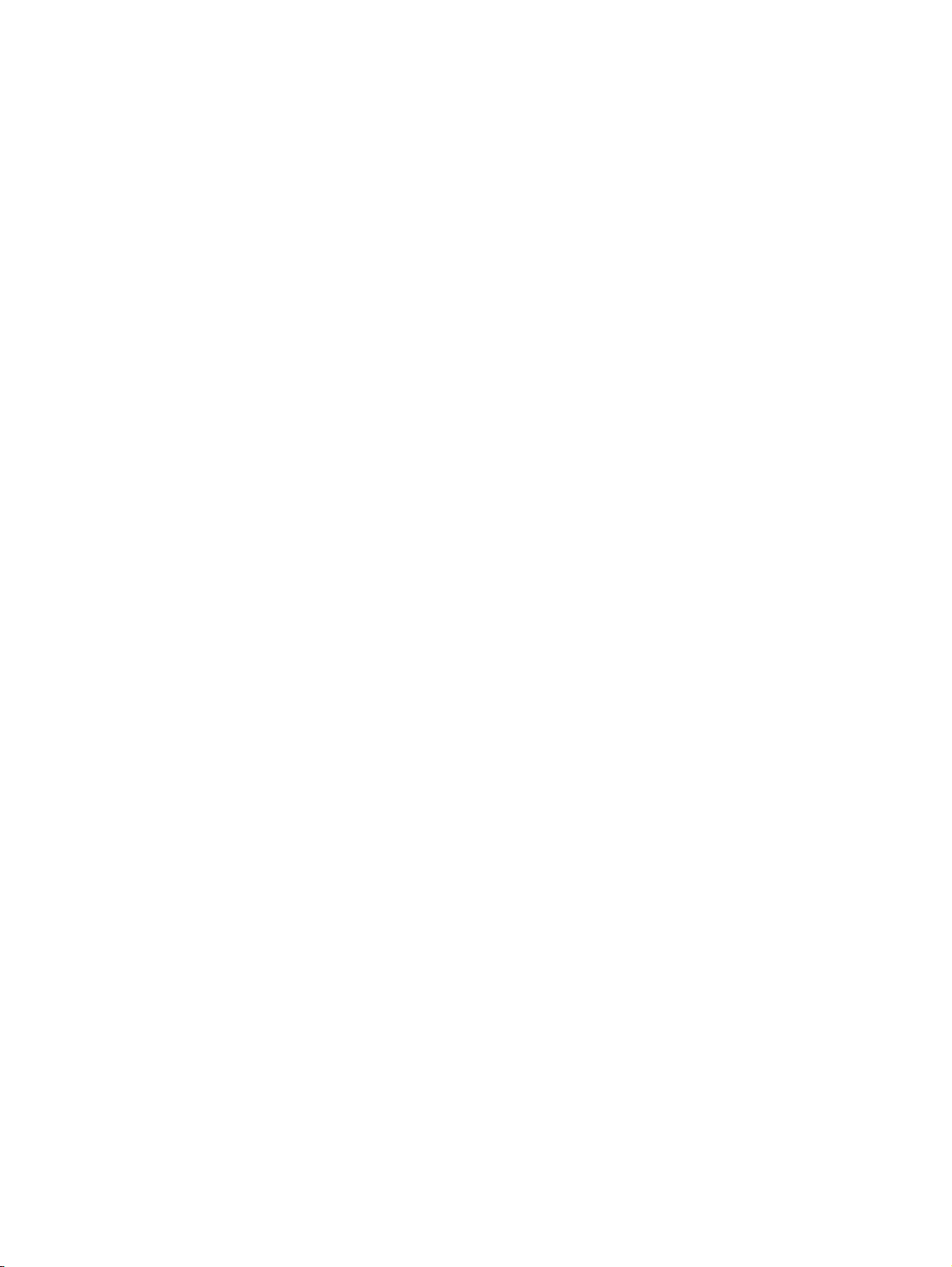
Penandaan berkabel/nirkabel Vietnam Telecom untuk produk Jenis ICTQC yang
disetujui ............................................................................................................... 309
Pernyataan tambahan untuk produk nirkabel ........................................................................... 310
Pernyataan kesesuaian dengan FCC—Amerika Serikat .............................................. 310
Pernyataan Australia ............................................................................................. 310
Pernyataan Brazil ANATEL ..................................................................................... 310
Pernyataan Kanada .............................................................................................. 310
Informasi peraturan Uni Eropa ................................................................................ 310
Informasi untuk penggunaan di Perancis .................................................................. 311
Informasi untuk penggunaan di Rusia ...................................................................... 311
Pernyataan Korea ................................................................................................. 311
Pernyataan Taiwan ............................................................................................... 311
Penandaan berkabel/nirkabel Vietnam Telecom untuk produk Jenis ICTQC yang
disetujui ............................................................................................................... 312
Indeks .............................................................................................................................. 313
xiv IDWW
Page 17
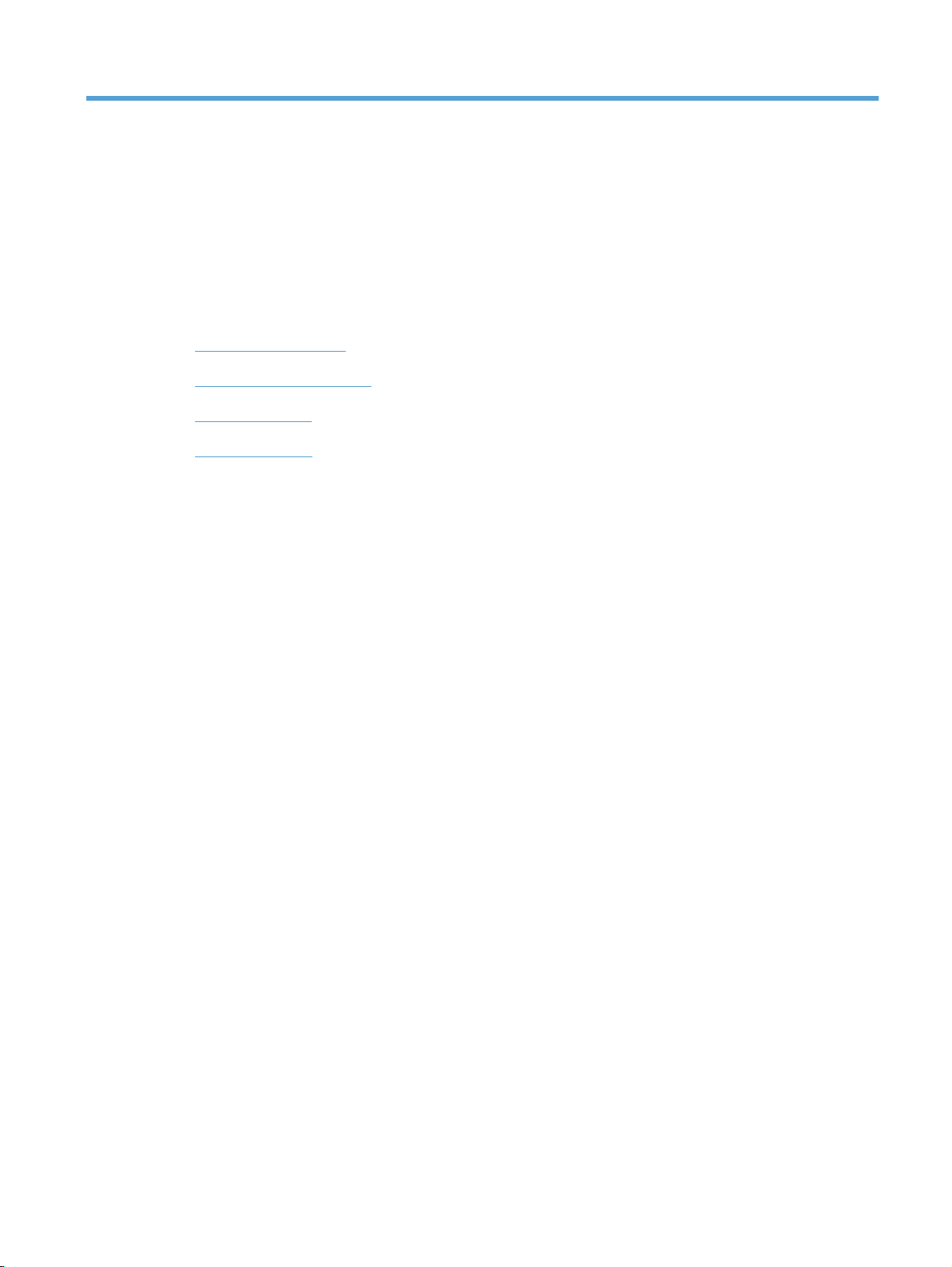
1 Dasar-dasar produk
Perbandingan produk
●
Berbagai fitur lingkungan
●
Fitur aksesibilitas
●
Tampilan produk
●
IDWW 1
Page 18
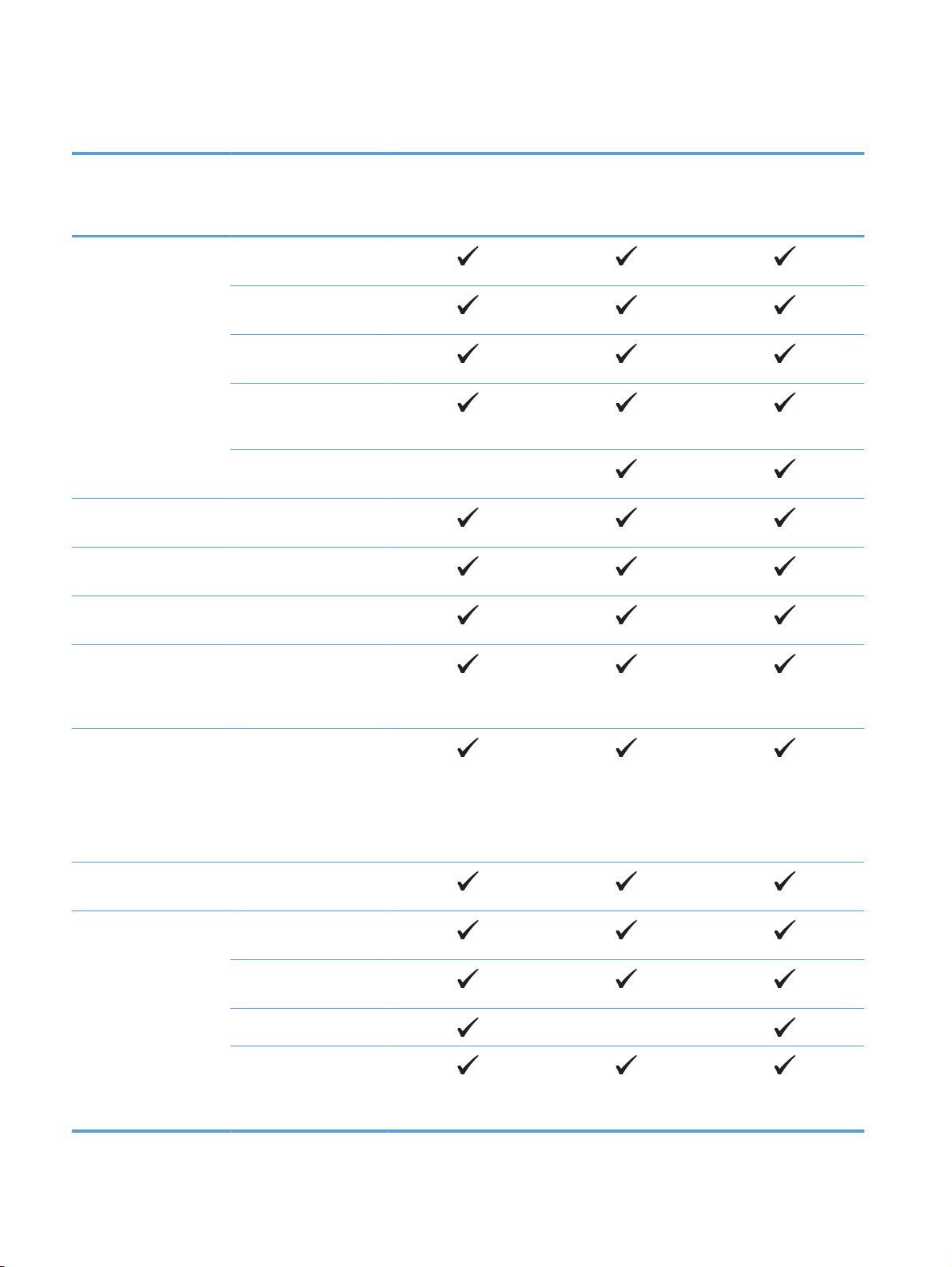
Perbandingan produk
HP LaserJet Pro 300
warna MFP M375nw
CE903A
Penanganan kertas
Sistem operasi yang
didukung
Windows Vista, 32-bit
Windows 7, 32-bit dan
Baki 1 (kapasitas 50
lembar)
Baki 2 (kapasitas 250
lembar)
Baki 3 opsional
(kapasitas 250 lembar)
Nampan keluaran
standar (kapasitas 150
lembar)
Pencetakan dupleks
otomatis
Windows XP, 32-bit
dan 64-bit
64-bit
HP LaserJet Pro 400
warna MFP M475dn
CE863A
HP LaserJet Pro 400
warna MFP M475dw
CE864A
Windows 2003 Server
(32-bit, Service Pack 3),
hanya driver printer dan
pindai
Windows 2008 Server,
hanya driver printer dan
pindai
Windows 2008 Server
R2, hanya driver printer
dan pindai
Mac OS X v10.5 dan
yang lebih baru
Konektivitas
USB 2.0 Berkecepatan
Tinggi
Koneksi LAN Ethernet
10/100
Koneksi jaringan nirkabel
HP Smart Install untuk
instalasi perangkat lunak
dengan mudah (khusus
Windows)
2 Bab 1 Dasar-dasar produk IDWW
Page 19
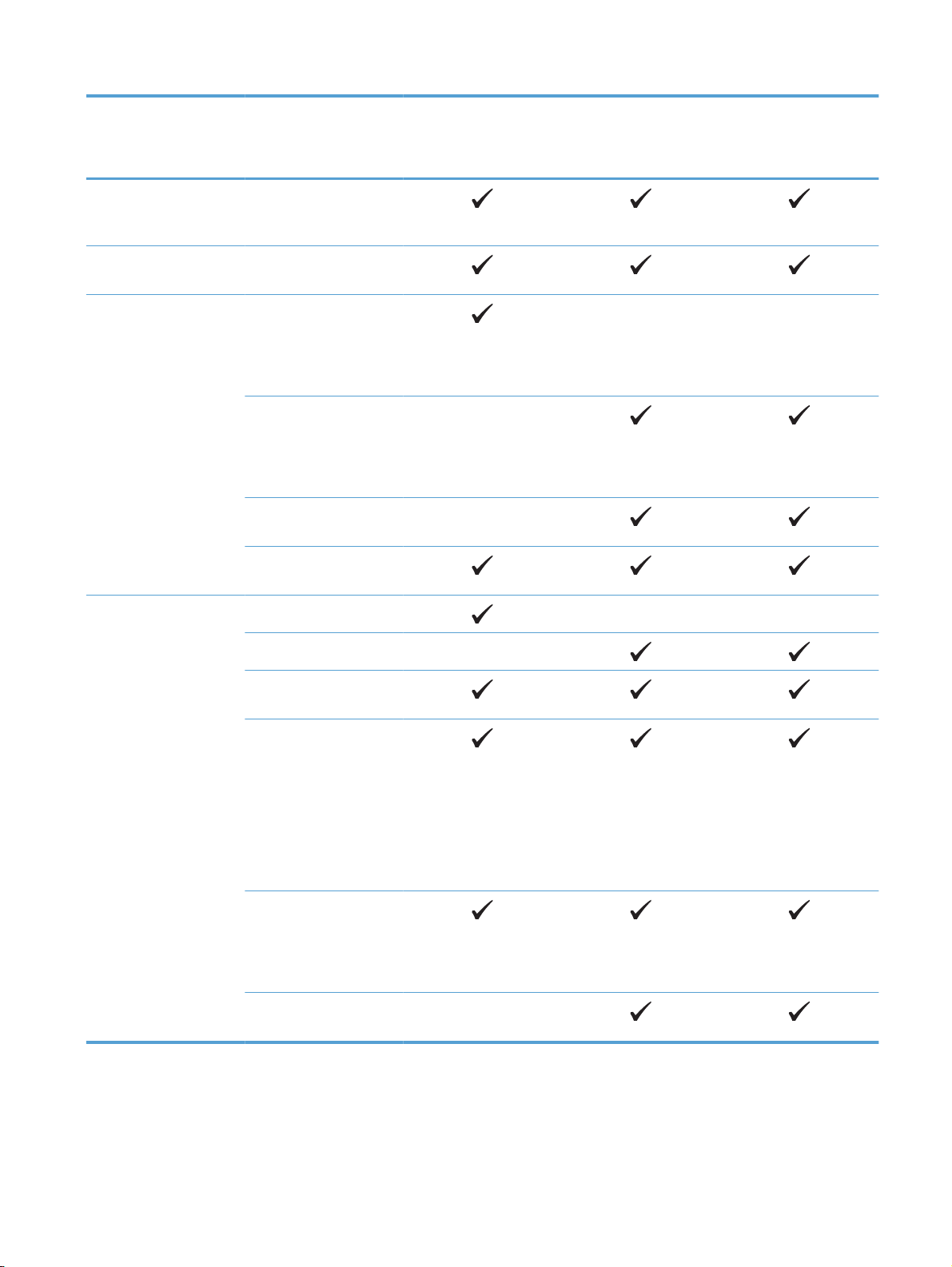
HP LaserJet Pro 300
warna MFP M375nw
HP LaserJet Pro 400
warna MFP M475dn
HP LaserJet Pro 400
warna MFP M475dw
Memori
Layar panel kontrol
Cetak
Salin
RAM 192 MB, dapat
diperbesar hingga 448
MB
Layar sentuh grafis
berwarna
Mencetak hingga 18
halaman per menit (ppm)
di kertas berukuran A4
dan 19 ppm di kertas
berukuran letter
Mencetak hingga 20
halaman per menit (ppm)
pada kertas berukuran
A4 dan 21 ppm pada
kertas berukuran Letter
Pencetakan dupleks
otomatis
Pencetakan melalui USB
(tanpa komputer)
Menyalin hingga 18 ppm
CE903A
CE863A
CE864A
Menyalin hingga 20 ppm
Resolusi penyalinan 300
titik per inci (dpi)
Pengumpan dokumen 50
halaman yang
mendukung ukuran
halaman dengan panjang
dari 127 hingga 356 mm
(5 hingga 14 inci) dan
lebar dari 127 hingga
216 mm (2 hingga 8,5
inci)
Pemindai flatbed yang
mendukung ukuran
halaman hingga panjang
297 mm (11,7 inci) dan
lebar 215 mm (8,5 inci)
Pencetakan dupleks
otomatis
IDWW
Perbandingan produk
3
Page 20
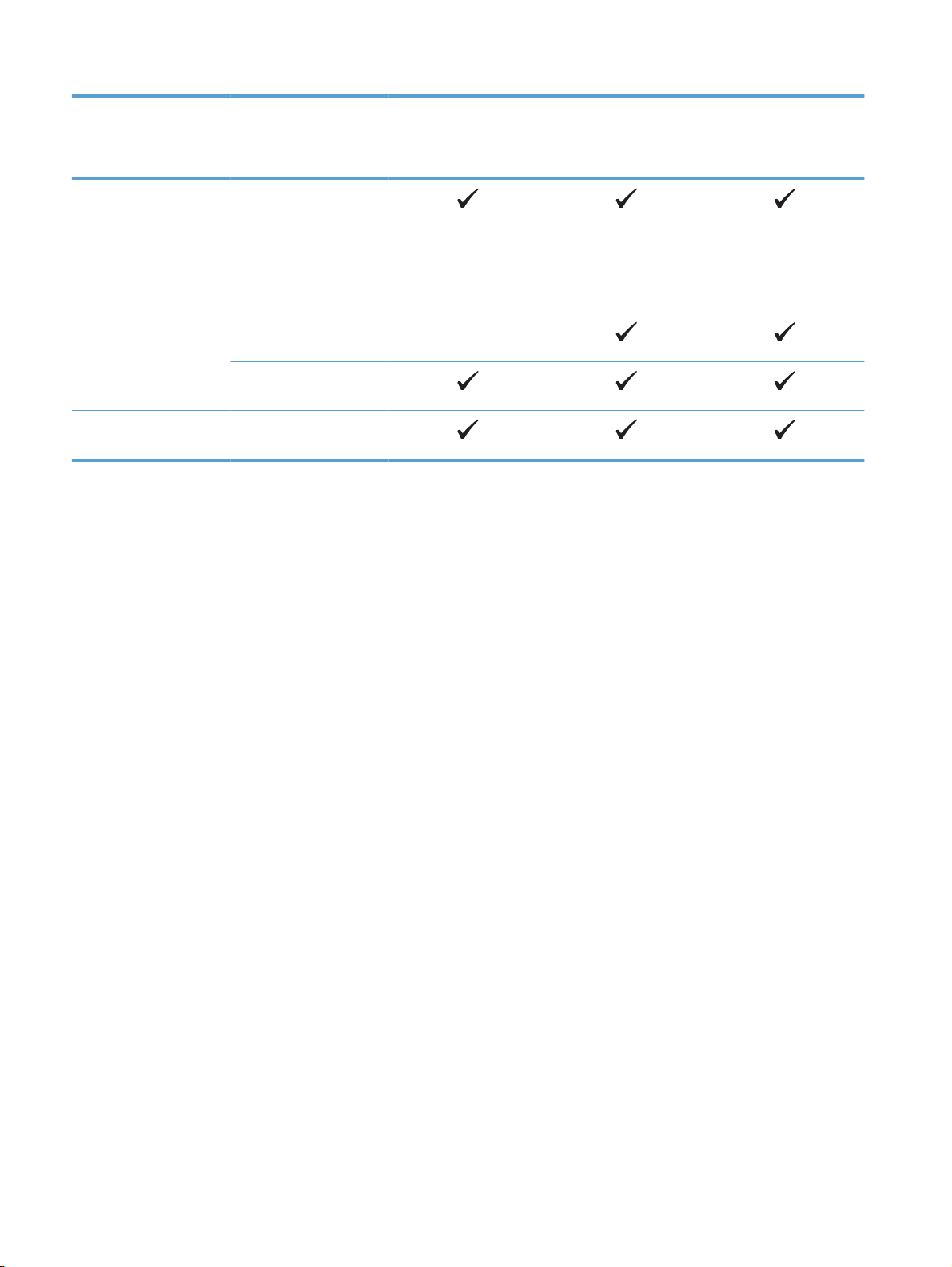
HP LaserJet Pro 300
warna MFP M375nw
HP LaserJet Pro 400
warna MFP M475dn
HP LaserJet Pro 400
warna MFP M475dw
Pindai
Faks
Memindai hitam-putih
dengan resolusi hingga
1200 dpi
Memindai berwarna
dengan resolusi hingga
600 dpi
Pencetakan dupleks
otomatis
Pemindaian melalui USB
(tanpa komputer)
V.34 dengan dua port
faks RJ-11
CE903A
CE863A
CE864A
4 Bab 1 Dasar-dasar produk IDWW
Page 21
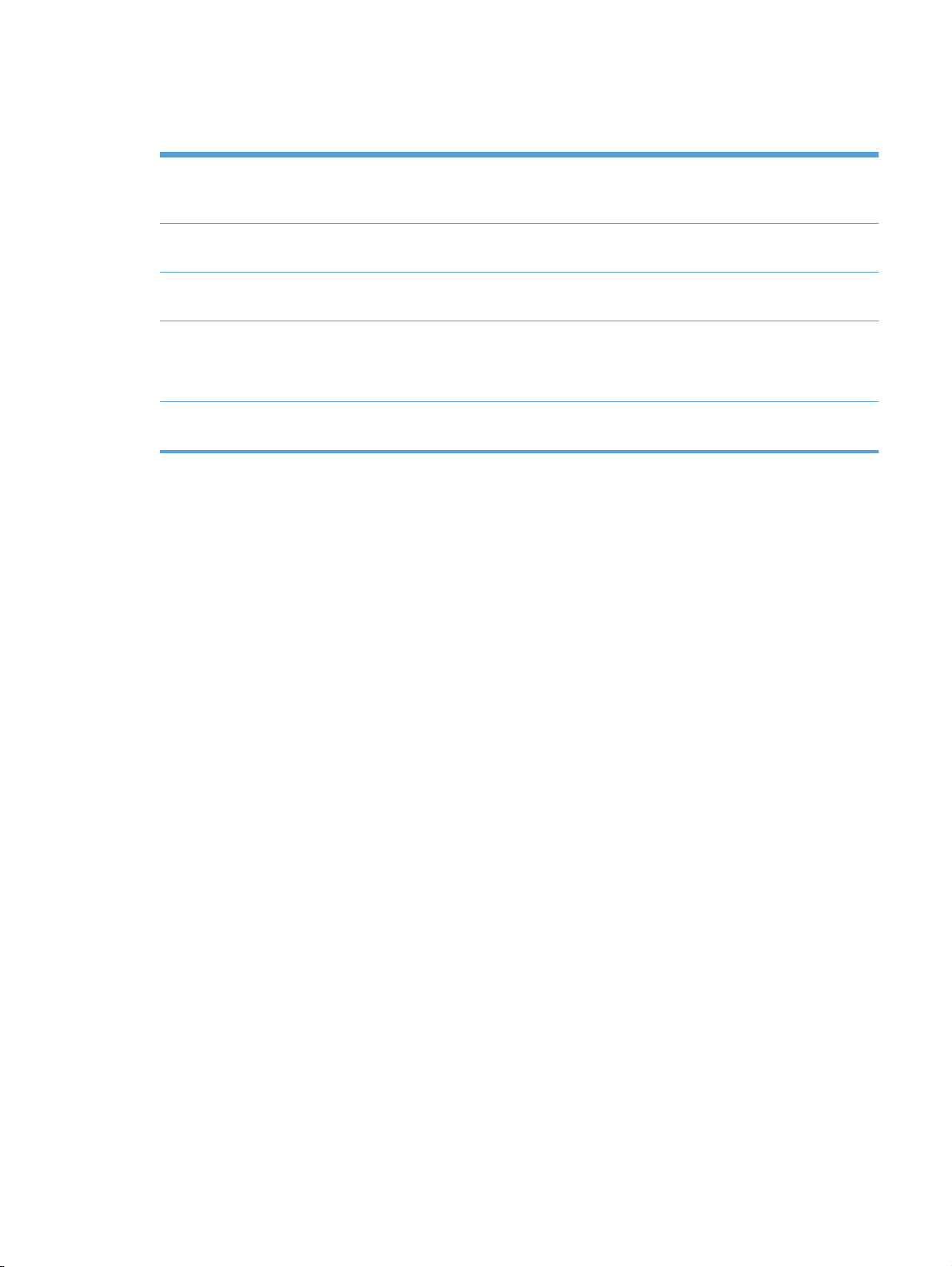
Berbagai fitur lingkungan
Pencetakan dupleks Hemat kertas menggunakan opsi pencetakan dupleks manual. Pencetakan dupleks otomatis
tersedia dalam model HP LaserJet Pro 400 warna MFP M475dn dan HP LaserJet Pro 400
warna MFP M475dw.
Mencetak beberapa halaman
per lembar
Menyalin beberapa halaman
per lembar
Daur ulang Kurangi limbah dengan menggunakan kertas daur ulang.
Hemat energi Teknologi Instant on Fusing dan mode tidur memungkinkan produk ini beralih cepat ke status
Hemat kertas dengan mencetak dua atau beberapa halaman dari dokumen bersebelahan di
satu lembar kertas. Akseslah fitur ini melalui driver printer.
Hemat kertas dengan menyalin dua atau lebih halaman dokumen asli berdampingan pada
satu lembar kertas.
Daur ulang kartrid cetak dengan menggunakan proses pengembalian pada program HP
Planet Partners.
daya rendah saat tidak mencetak, sehingga menghemat energi.
IDWW
Berbagai fitur lingkungan
5
Page 22
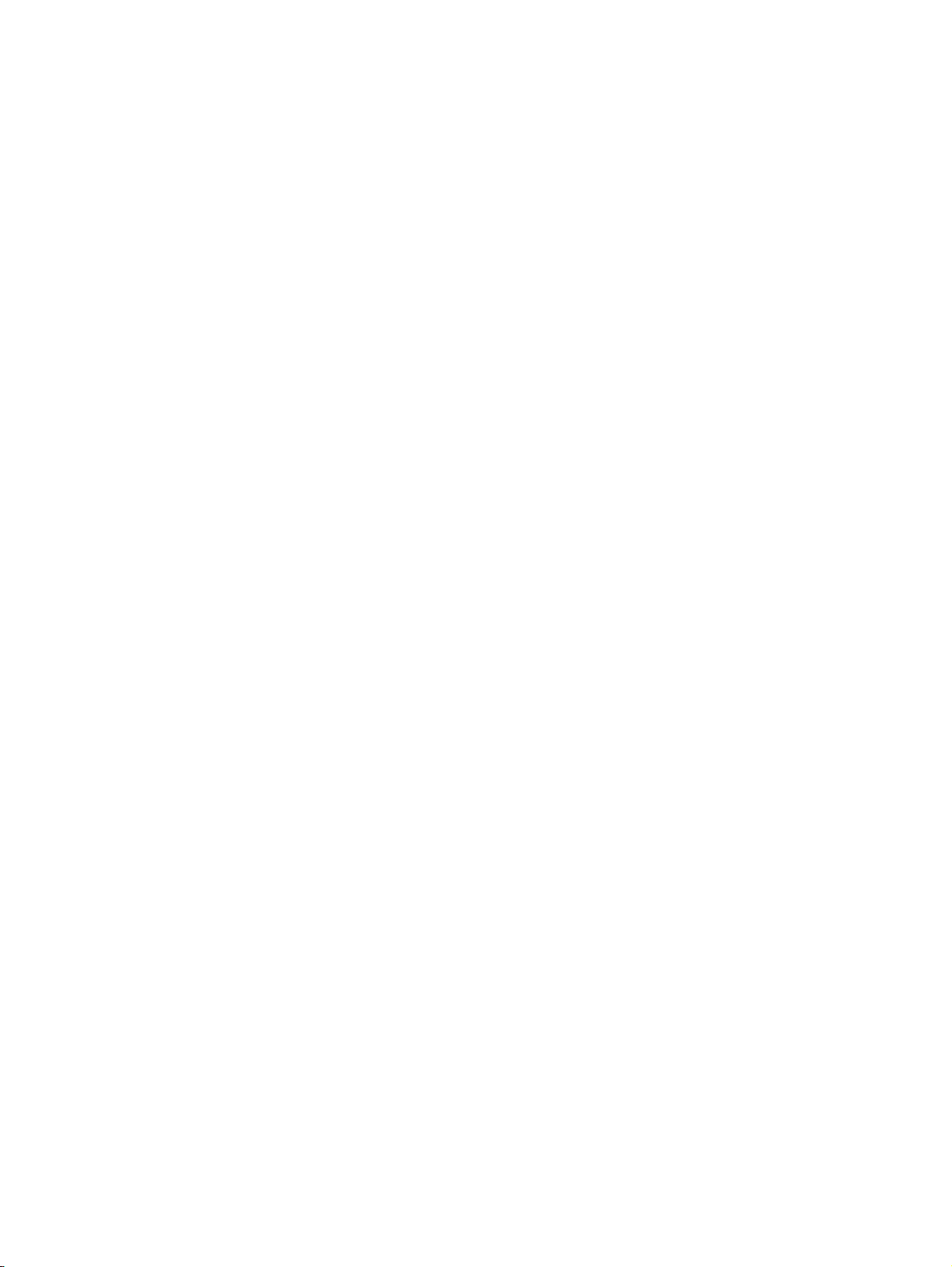
Fitur aksesibilitas
Produk dilengkapi fitur yang membantu pengguna dalam hal aksesibilitas.
Panduan pengguna online yang kompatibel dengan pembaca teks di layar.
●
● Kartrid cetak dapat dipasang dan dilepas dengan satu tangan.
Semua pintu dan penutup dapat dibuka dengan satu tangan.
●
6 Bab 1 Dasar-dasar produk IDWW
Page 23
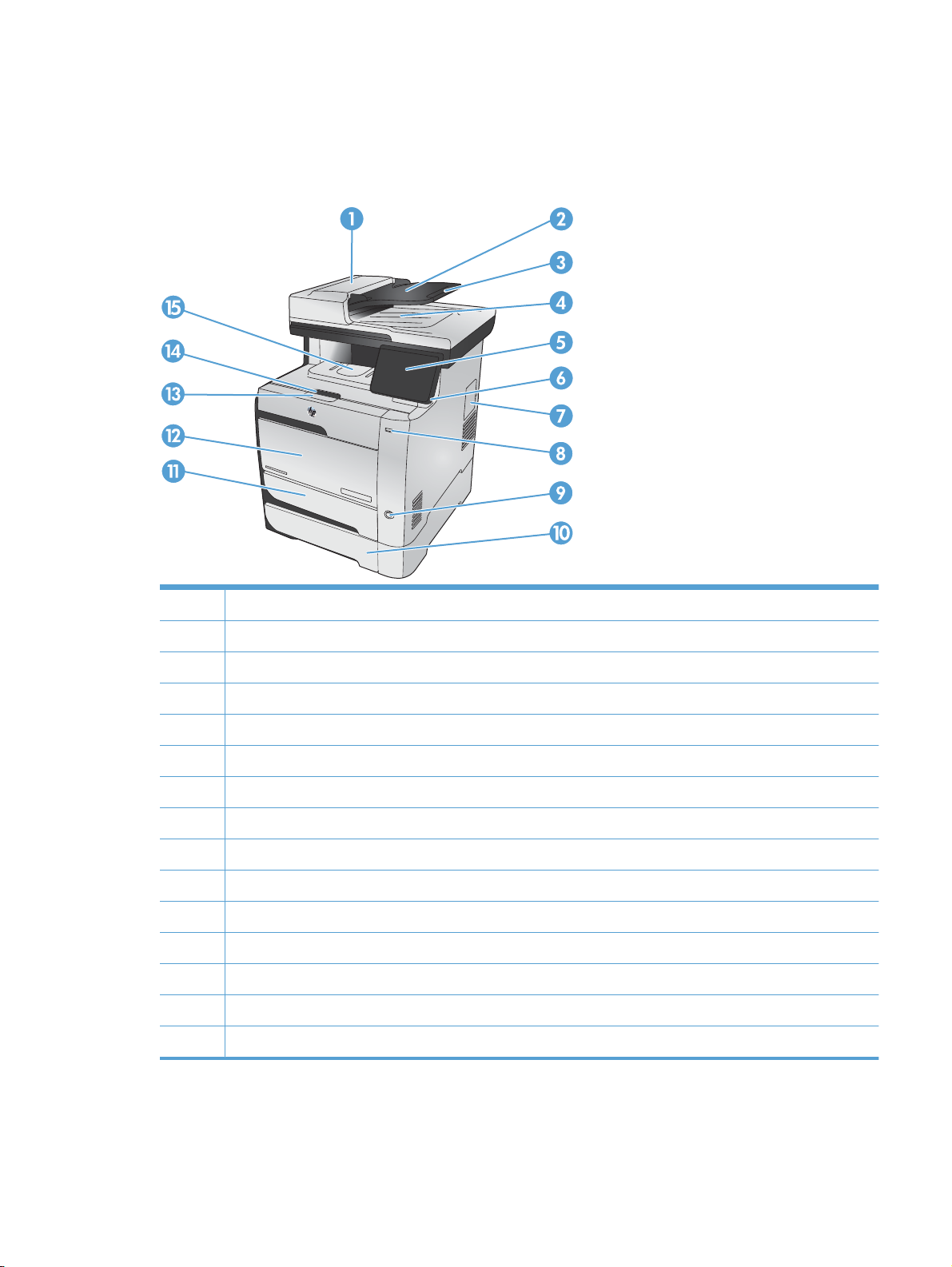
Tampilan produk
Tampak depan
1 Penutup pengumpan dokumen
2 Baki masukan pengumpan dokumen
3 Ekstensi baki masukan pengumpan dokumen
4 Nampan keluaran pengumpan dokumen
5 Panel kontrol layar sentuh berwarna
6 Tuas pengatur panel kontrol
7 Pintu akses DIMM
8 Port pencetakan USB walk-up
9 Tombol Hidup/Mati
10 Baki 3 Opsional
11 Baki 2 (akses untuk membebaskan kemacetan)
12 Baki 1
13 Tangkai pintu kartrid cetak
14 Penahan nampan keluaran
15 Nampan keluaran
IDWW
Tampilan produk
7
Page 24
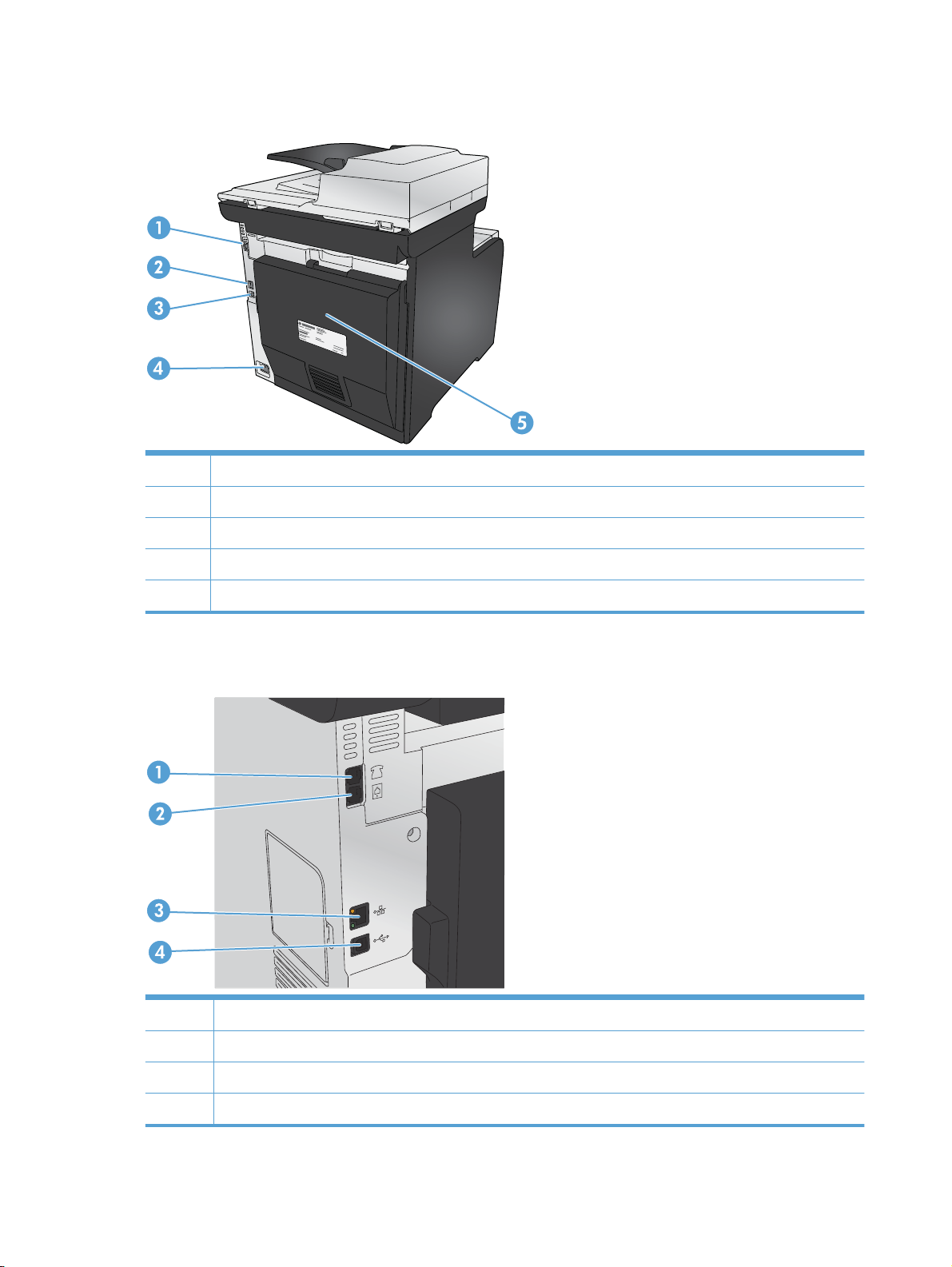
Tampak belakang
1Port faks
2Port jaringan
3 Port USB 2.0 Kecepatan Tinggi
4 Koneksi daya
5 Pintu belakang (akses untuk membebaskan kemacetan)
Port antarmuka
1 Port “saluran keluar” telepon untuk memasang telepon ekstensi, mesin penjawab, atau perangkat lain
2 Port “saluran masuk” faks untuk memasang saluran faks ke produk
3Port jaringan
4 Port USB 2.0 Kecepatan Tinggi
8 Bab 1 Dasar-dasar produk IDWW
Page 25
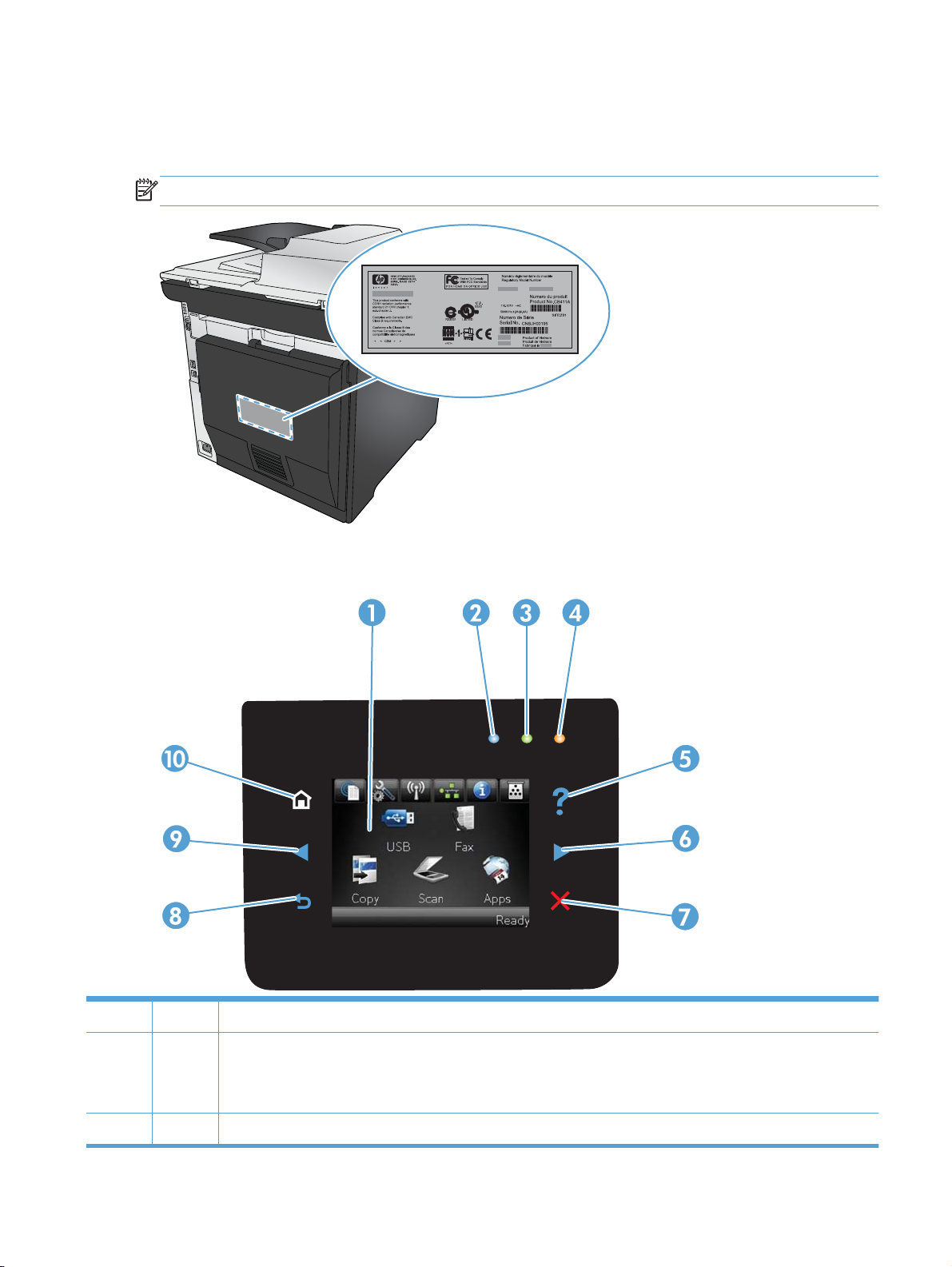
Lokasi nomor seri dan nomor model
Label nomor seri dan nomor model produk berada pada bagian belakang produk.
CATATAN: Label lain di bagian dalam pintu depan.
Tata letak panel kontrol
1 Tampilan layar sentuh
2 Lampu nirkabel: menunjukkan jaringan nirkabel diaktifkan. Lampu berkedip selama produk membuat koneksi ke
jaringan nirkabel. Setelah terhubung, lampu berhenti berkedip dan menyala terus.
CATATAN: Hanya model nirkabel
3 Lampu Siap: menunjukkan produk siap
IDWW
Tampilan produk
9
Page 26
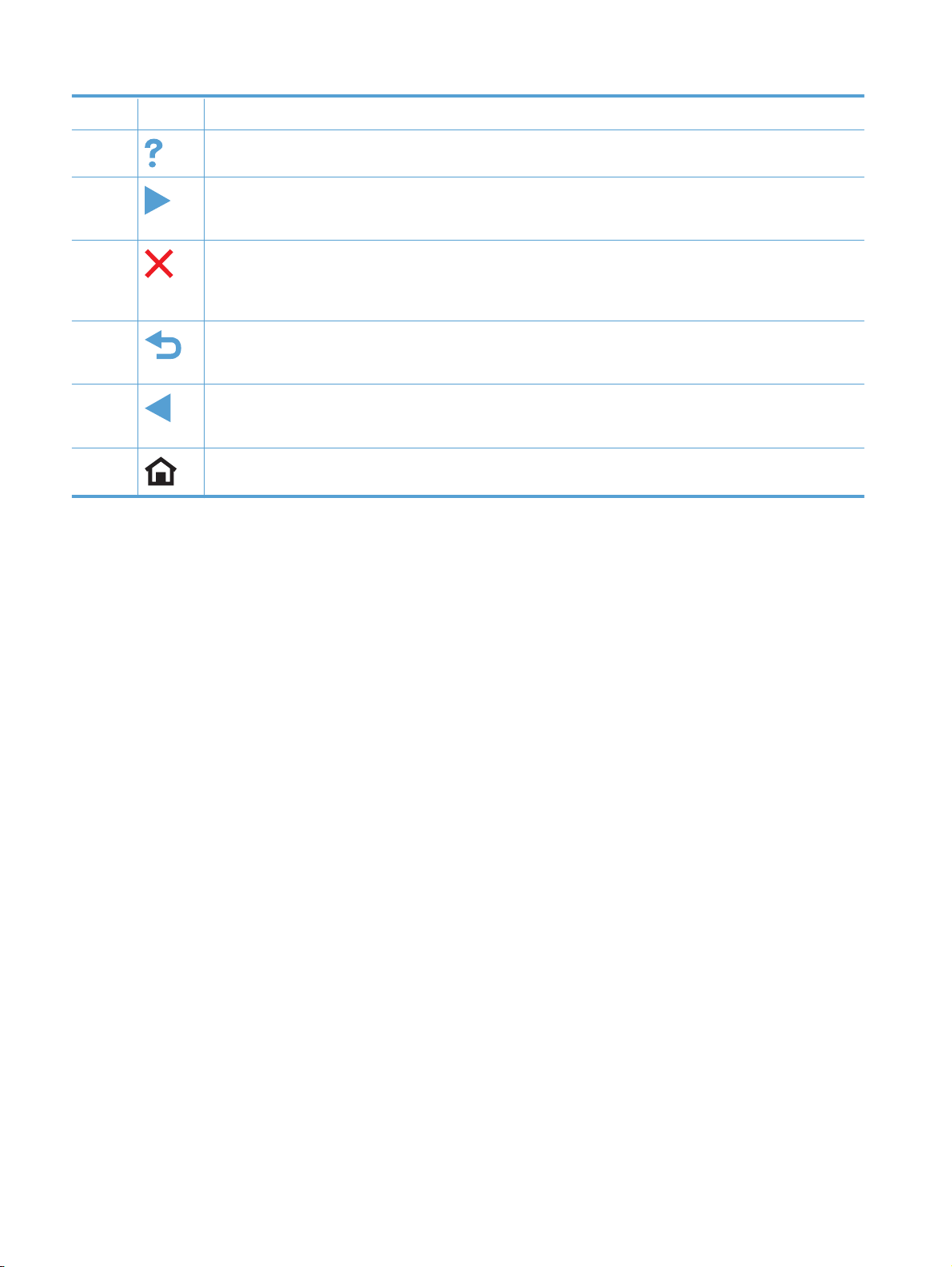
4 Lampu Perhatian: menunjukkan masalah pada produk.
5
6
7
8
9
10
Tombol dan lampu Bantuan: menyediakan akses ke sistem bantuan panel kontrol
Tombol dan lampu panah kanan: menggeser kursor ke kanan atau memindahkan gambar tampilan ke layar berikutnya
CATATAN: Tombol ini hanya menyala bila layar yang aktif dapat menggunakan fitur ini.
Tombol dan lampu Batal: mengosongkan pengaturan, membatalkan pekerjaan yang aktif atau keluar dari layar
yang aktif.
CATATAN: Tombol ini hanya menyala bila layar yang aktif dapat menggunakan fitur ini.
Tombol dan lampu Kembali: kembali ke layar sebelumnya
CATATAN: Tombol ini hanya menyala bila layar yang aktif dapat menggunakan fitur ini.
Tombol dan lampu panah kiri: menggeser kursor ke kiri
CATATAN: Tombol ini hanya menyala bila layar yang aktif dapat menggunakan fitur ini.
Tombol dan lampu Awal: menyediakan akses ke layar Awal
10 Bab 1 Dasar-dasar produk IDWW
Page 27
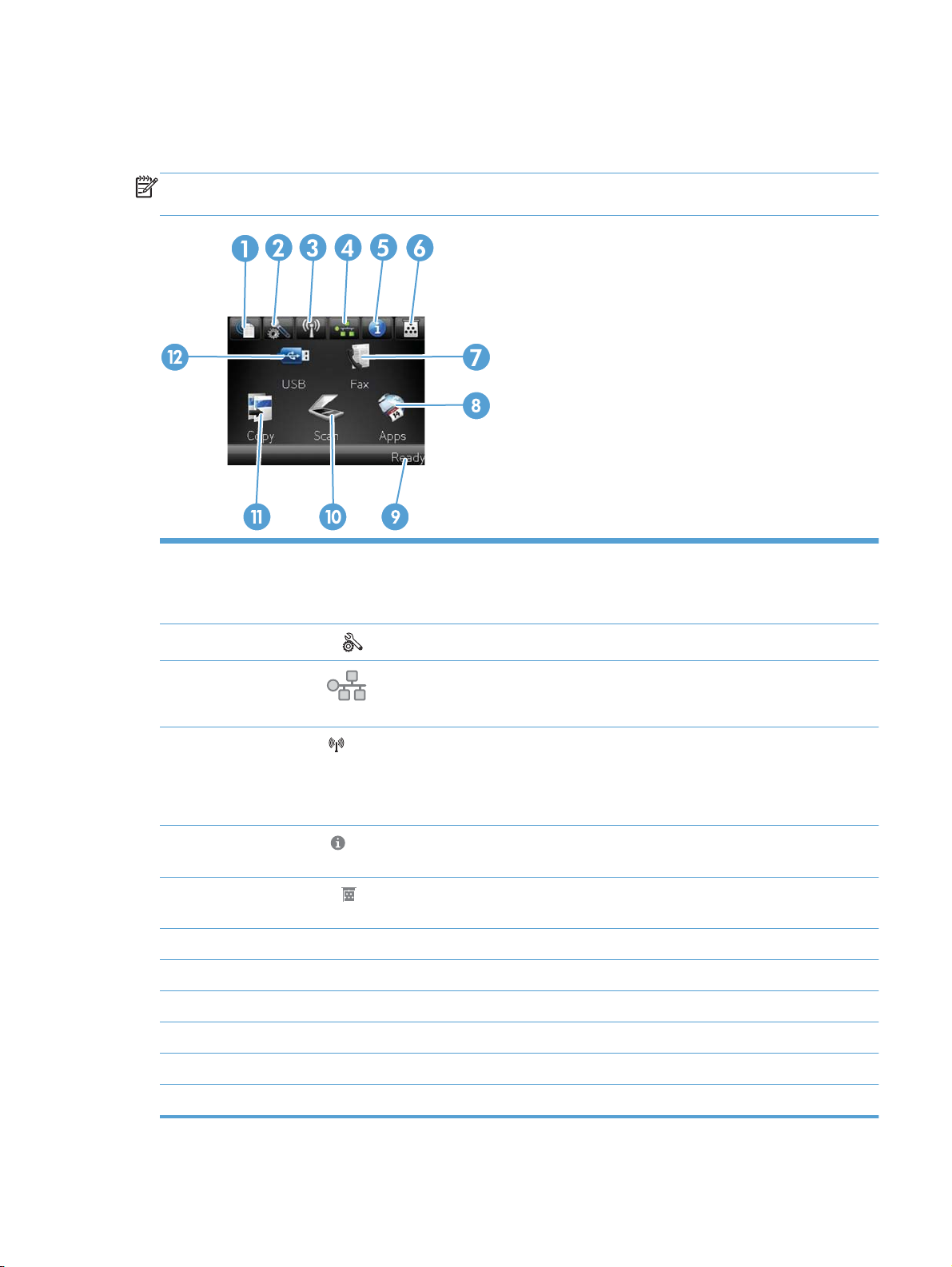
Tombol-tombol pada layar Awal
Layar Awal menyediakan akses ke berbagai fitur produk, dan menunjukkan status produk.
CATATAN: Tergantung pada konfigurasi produk, fitur pada layar Awal mungkin berbeda. Tata
letaknya mungkin juga terbalik untuk beberapa bahasa.
1 Tombol Web Services: menyediakan akses cepat ke fitur HP web Services, termasuk HP ePrint.
HP ePrint adalah alat untuk mencetak dokumen dengan menggunakan perangkat yang diaktifkan via e-mail untuk
mengirimkannya ke alamat e-mail produk tersebut.
2
3
4Tombol Nirkabel
5 Tombol Informasi
6Tombol Persediaan
7Tombol Faks: menyediakan akses ke fitur faks
8Tombol Aplikasi: menyediakan akses ke menu Aplikasi untuk secara langsung mencetak dari aplikasi Web terpilih
9 Status produk
10 Tombol Pemindaian: menyediakan akses ke fitur pemindaian
Tombol Pengaturan
Tombol jaringan
jaringan, Anda dapat mencetak halaman Ringkasan Jaringan.
CATATAN: Hanya model nirkabel
CATATAN: Bila Anda terhubung ke jaringan nirkabel, ikon ini berubah menjadi serangkaian baris kekuatan sinyal.
halaman Laporan Konfigurasi.
dapat mencetak halaman Status Persediaan.
: menyediakan akses ke menu utama
: menyediakan akses ke pengaturan dan informasi jaringan. Dari layar pengaturan
: menyediakan akses ke menu Nirkabel dan informasi status nirkabel.
: menyediakan informasi status produk. Dari layar ringkasan status, Anda dapat mencetak
: menyediakan informasi tentang status persediaan. Dari layar ringkasan persediaan, Anda
IDWW
11 Tombol Salin: menyediakan akses ke fitur penyalinan
12 Tombol USB: menyediakan akses ke fitur pencetakan dan pemindaian USB walk-up (tanpa komputer)
Tampilan produk
11
Page 28
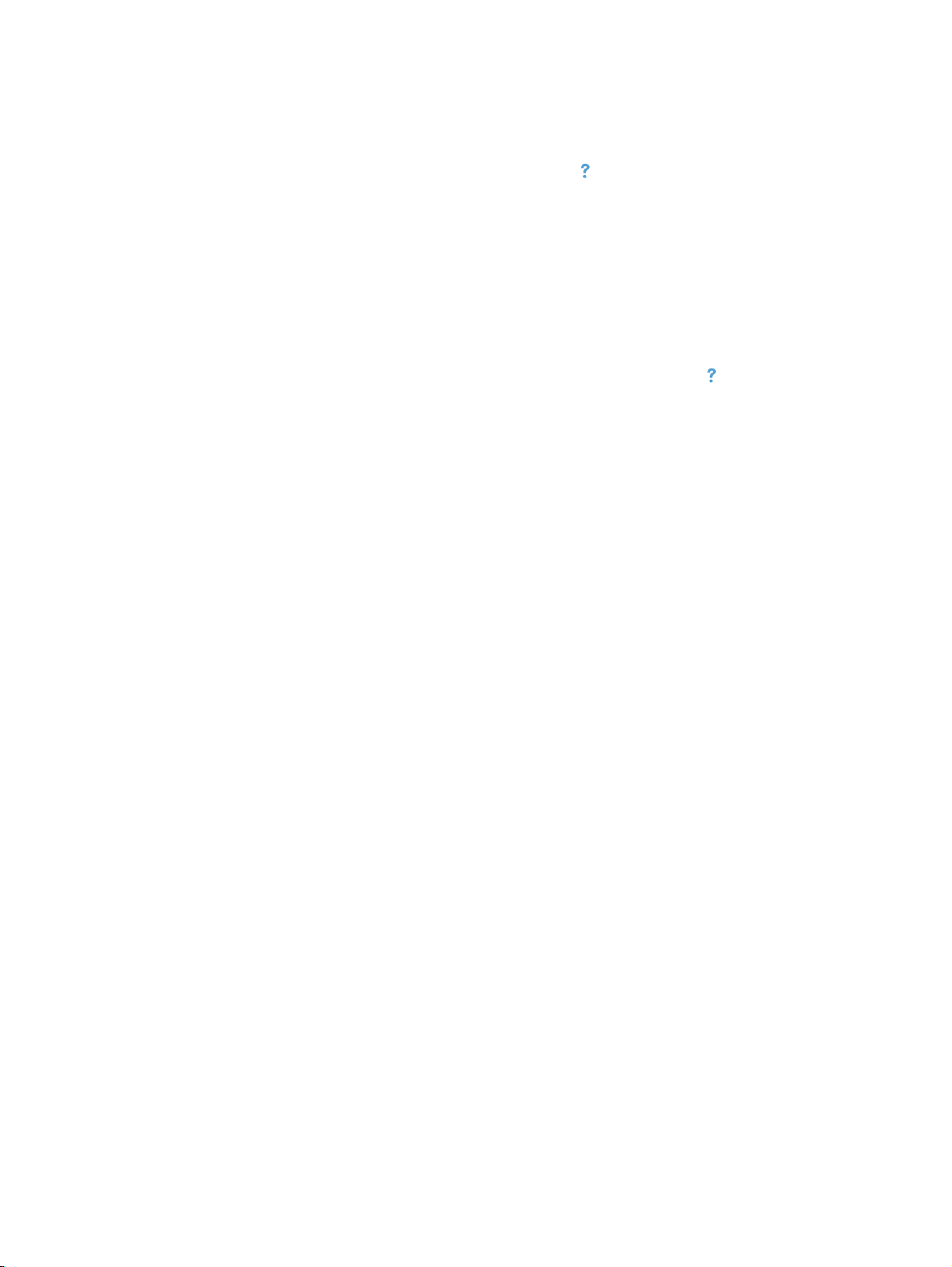
Sistem bantuan panel kontrol
Produk ini dilengkapi sistem Help [Bantuan] terpadu yang menjelaskan cara menggunakan setiap
layar. Untuk membuka sistem Bantuan, sentuh tombol Bantuan
Pada sebagian layar, sistem bantuan akan membuka menu global di mana Anda dapat mencari topik
tertentu. Anda dapat menjelajahi struktur menu dengan menyentuh tombol pada menu.
Beberapa layar Bantuan berisi animasi yang memandu Anda di sepanjang prosedur, seperti
menghilangkan kemacetan.
Untuk layar yang berisi pengaturan untuk pekerjaan individual, sistem bantuan akan membuka topik
yang menjelaskan opsi-opsi untuk layar tersebut.
di sudut kanan atas layar.
Jika produk memberitahukan kesalahan atau peringatan, sentuh tombol Bantuan
pesan yang menerangkan masalah tersebut. Pesan tersebut juga berisi petunjuk untuk membantu
mengatasi masalah.
untuk membuka
12 Bab 1 Dasar-dasar produk IDWW
Page 29
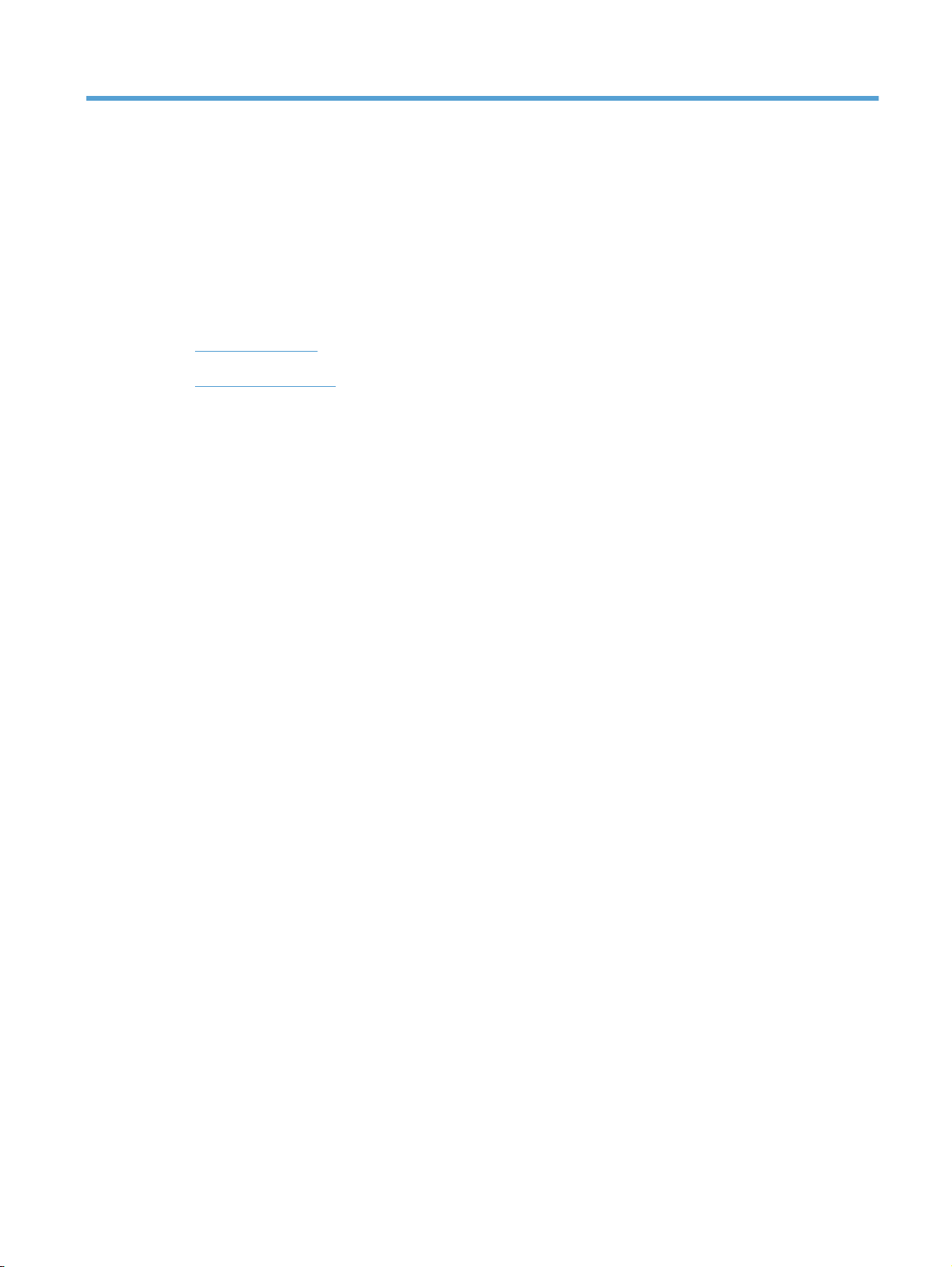
2Menu panel kontrol
Menu Pengaturan
●
Menu spesifik fungsi
●
IDWW 13
Page 30

Menu Pengaturan
Untuk membuka menu ini, sentuh tombol Pengaturan . Berikut ini adalah sub menu yang tersedia:
HP Web Services
●
Laporan
●
● Form Cepat
Pengaturan Faks
●
Setup Sistem
●
Layanan
●
● Pengaturan Jaringan
Menu HP Web Services
Item menu Keterangan
Aktifkan Web Services Mengaktifkan HP Web Services sehingga Anda dapat menggunakan HP ePrint dan menu
Aplikasi.
HP ePrint adalah alat untuk mencetak dokumen dengan menggunakan perangkat yang
diaktifkan via e-mail untuk mengirimkannya ke alamat e-mail produk tersebut.
Gunakan menu Aplikasi untuk langsung mencetak dari aplikasi web terpilih.
Tampilkan Alamat E-Mail Pilih apakah akan menampilkan alamat IP produk pada panel kontrol.
Cetak Lembar Informasi Mencetak halaman yang berisi alamat e-mail untuk produk dan juga informasi untuk
HP Web Services.
Hidupkan/Matikan ePrint Menghidupkan atau mematikan HP ePrint.
Aktifkan/Nonaktifkan Aplikasi Menghidupkan atau mematikan fitur Aplikasi.
Hapus Layanan Web Menghapus HP Web Services dari produk ini.
Menu Laporan
Gunakan menu Laporan untuk mencetak laporan yang menyediakan informasi tentang produk.
Item menu Keterangan
Halaman Demo Mencetak halaman yang memperlihatkan kualitas cetak
Struktur Menu Mencetak peta tata letak menu panel kontrol. Pengaturan aktif untuk setiap menu
yang tercantum.
Laporan Konfigurasi Mencetak daftar semua pengaturan produk. Menyertakan informasi dasar jaringan
bila produk terhubung ke jaringan.
14 Bab 2 Menu panel kontrol IDWW
Page 31

Item menu Keterangan
Status Persediaan Mencetak status untuk setiap kartrid cetak, termasuk informasi berikut ini:
Perkiraan persentase masa pakai kartrid yang tersisa
●
● Perkiraan sisa halaman
Nomor komponen untuk kartrid cetak HP
●
● Jumlah halaman yang telah dicetak
Informasi tentang pemesanan kartrid cetak HP baru dan daur ulang kartrid
●
cetak HP
Ringkasan Jaringan Mencetak daftar semua pengaturan jaringan produk.
Halaman Penggunaan Mencetak halaman yang mencantumkan daftar halaman yang macet atau salah
ambil dalam produk, halaman monokrom (hitam-putih) atau berwarna; dan laporan
jumlah halaman
Daftar Font PCL Mencetak daftar semua font PCL yang diinstal.
Daftar Font PS Mencetak daftar semua font PostScript (PS) yang diinstal
Daftar Font PCL6 Mencetak daftar semua font PCL6 yang diinstal
Log Penggunaan Warna Mencetak laporan yang menunjukkan nama pengguna, nama aplikasi dan
informasi penggunaan warna berdasarkan setiap pekerjaan
Halaman Layanan Mencetak laporan layanan
Halaman Diagnostik Mencetak halaman kalibrasi dan halaman diagnostik warna
Cetak Halaman Berkualitas Mencetak halaman yang membantu memecahkan masalah kualitas cetak
Menu Form Cepat
Item menu Item sub-menu Keterangan
Kertas Notebook Aturan Sempit
Kertas Grafik 1/8 inci
Daftar periksa 1-Kolom
Kertas Musik Potret
Mencetak halaman bergaris
Aturan Lebar
Aturan Anak
Mencetak halaman dengan garis grafik
5 mm
Mencetak halaman bergaris dengan kotak centang
2-Kolom
Mencetak halaman bergaris untuk menulis musik
IDWW
Lanskap
Menu Pengaturan
15
Page 32

Menu Pengaturan Faks
Dalam tabel berikut, item bertanda bintang (*) menunjukkan pengaturan default pabrik.
Item menu Item sub-menu Item sub-menu Keterangan
Utilitas Pengaturan
Faks
Pengaturan Dasar Waktu/Tanggal (Pengaturan untuk
Header Faks Masukkan nomor faks
Mode Jawab Otomatis*
Ini adalah alat bantu untuk mengkonfigurasi pengaturan faks. Ikuti
format waktu, waktu
sekarang, format
tanggal, dan tanggal
sekarang.)
Anda.
Masukkan nama
perusahaan.
Manual
TAM
Faks/Tel
petunjuk pada layar lalu pilih tanggapan yang sesuai untuk masingmasing pertanyaan.
Mengatur waktu dan tanggal untuk produk.
Mengatur informasi pengenal yang dikirimkan ke produk penerima.
Mengatur jenis mode jawab. Berikut adalah opsi yang tersedia:
● Otomatis: Produk secara otomatis menjawab panggilan
masuk pada jumlah dering yang telah dikonfigurasi.
Manual: Pengguna harus menekan tombol Mulai Faks atau
●
menggunakan telepon ekstensi (tekan tombol 1-2-3 pada
telepon ekstensi) untuk meminta produk menjawab
panggilan masuk.
● TAM: Mesin penjawab telepon (TAM) telah dipasang ke port
telepon Aux pada produk. Produk akan mendengarkan nada
faks setelah mesin penjawab menerima panggilan dan
menerimanya jika nada faks terdeteksi.
Faks/Tel: Produk akan menerima panggilan secara otomatis
●
dan menentukan apakah panggilan tersebut berupa telepon
atau faks. Jika berupa panggilan faks, produk akan
menangani panggilan tersebut sebagai faks masuk. Jika
panggilan masuk terdeteksi sebagai telepon, maka akan
terdengar sebuah dering sintesis yang dibuat untuk
memberitahu pengguna ada telepon masuk.
Dering Untuk Jawab Menetapkan jumlah dering yang harus terjadi sebelum modem
faks menjawab panggilan. Pengaturan standar adalah 5.
16 Bab 2 Menu panel kontrol IDWW
Page 33

Item menu Item sub-menu Item sub-menu Keterangan
Dering Pembeda Semua Dering*
Sekali
Dua Kali
Tiga Kali
Dua Kali dan Tiga Kali
Panggil Nomor
Awalan
Pengaturan Lanjutan Resolusi Faks Standar
Nyala
Mati*
Halus*
Superhalus
Foto
Jika Anda memiliki layanan telepon dering pembeda, gunakan
item ini untuk mengkonfigurasikan cara produk menanggapi
panggilan masuk.
Semua Dering: Produk menjawab semua pola dering atau
●
panggilan yang masuk ke saluran telepon.
● Sekali: Produk menjawab panggilan yang menghasilkan
pola dering-sekali.
Dua Kali: Produk menjawab panggilan yang menghasilkan
●
pola dering-dua kali.
Tiga Kali: Produk menjawab panggilan yang menghasilkan
●
pola dering-tiga kali.
● Dua Kali dan Tiga Kali: Produk menjawab panggilan yang
menghasilkan pola dering-dua kali dan dering-tiga kali.
Menetapkan nomor awalan yang harus dipanggil saat mengirim
faks dari produk. Jika Anda mengaktifkan fitur ini, produk
meminta Anda untuk memasukkan nomor lalu memasukkan nomor
itu secara otomatis setiap kali Anda mengirim faks.
Mengatur resolusi untuk dokumen yang dikirim. Gambar
beresolusi tinggi mengandung lebih banyak dot per inci (dpi),
sehingga menampilkan lebih detil. Gambar resolusi rendah
mengandung lebih sedikit dot per inci dan kurang detil, tetapi
ukuran filenya lebih kecil dan faks lebih cepat dikirim.
Lebih Terang/Gelap Mengatur tingkat gelap untuk faks keluar.
Paskan ke Halaman Nyala*
Mati
Ukuran Kaca Letter
A4
Mode Pemanggilan
Nomor
Pgl ulang jika Sibuk Nyala*
Pgl ulang jika Tiada
Jawaban
Pgl ulang jika Salah
Kom.
Deteksi Nada Panggil Nyala
Nada*
Denyut
Mati
Nyala
Mati*
Nyala*
Mati
Mati*
Mengecilkan faks masuk yang lebih besar dari ukuran kertas
yang diatur untuk baki.
Mengatur ukuran kertas standar bagi dokumen yang akan
dipindai dari pemindai flatbed.
Menentukan apakah produk harus menggunakan pemanggilan
nomor menggunakan nada atau berulang.
Menentukan apakah produk akan berusaha memanggil ulang jika
saluran sedang sibuk.
Menentukan apakah produk akan berusaha memanggil nomor
jika nomor faks penerima tidak menjawab.
Menentukan apakah produk akan berusaha memanggil ulang
nomor faks penerima jika terjadi kesalahan komunikasi.
Menentukan apakah produk perlu memeriksa nada panggil
sebelum mengirim faks.
IDWW
Menu Pengaturan
17
Page 34

Item menu Item sub-menu Item sub-menu Keterangan
Kode Penagihan Nyala
Mati*
Telepon Ekstensi Nyala*
Mati
Stempel Faks Nyala
Mati*
Terima Pribadi Nyala
Mati*
Konfirmasi Nomor
Faks
Bolehkan Cetak Ulang
Faks
Nyala
Mati*
Nyala*
Mati
Memfungsikan penggunaan kode penagihan bila diatur ke
Nyala. Sebuah prompt akan muncul yang meminta Anda
memasukkan kode penagihan untuk faks keluar.
Bila fitur ini diaktifkan, Anda dapat menekan tombol 1-2-3 pada
telepon ekstensi untuk membuat produk menjawab panggilan faks
masuk.
Mengatur produk untuk mencetak tanggal, waktu, nomor telepon
pengirim, dan nomor halaman pada setiap halaman faks masuk.
Pengaturan fitur Terima Pribadi ke Nyala meminta Anda
menyiapkan kata sandi. Setelah kata sandi dibuat, opsi berikut
akan ditetapkan:
Fitur Terima Pribadi telah diaktifkan.
●
● Semua faks lama akan dihapus dari memori.
● Penerusan faks diatur ke Mati dan tidak boleh diubah.
Semua faks masuk disimpan dalam memori.
●
Konfirmasikan nomor faks dengan memasukkannya lagi.
Mengatur apakah faks masuk disimpan pada memori untuk
dicetak ulang kemudian.
Waktu Dering F/T 20*
30
40
70
Cetak Dupleks Nyala
Mati*
Kecepatan Faks Cepat (V.34)*
Sedang (V.17)
Lambat (V.29)
Menu Setup Sistem
Dalam tabel berikut, item bertanda bintang (*) menunjukkan pengaturan default pabrik.
Mengatur waktu, dalam detik, yang setelah itu produk akan
berhenti membunyikan dering Faks/Tel untuk memberitahu
pengguna ada panggilan suara yang masuk.
Menetapkan pencetakan dupleks sebagai standar untuk faks.
CATATAN: Item ini hanya tersedia untuk model dupleks.
Mengatur kecepatan komunikasi faks yang dibolehkan.
18 Bab 2 Menu panel kontrol IDWW
Page 35

Item menu Item sub-menu Item sub-menu Item sub-menu Keterangan
Bahasa (Daftar bahasa
layar panel kontrol
yang tersedia.)
Pengaturan Kertas Ukuran Kertas
Default
Jenis Kertas Default Menampilkan
Baki 1 Jenis Kertas
Baki 2 Jenis Kertas
Tindakan Bila
Kertas Habis
Menetapkan bahasa yang digunakan panel kontrol
Letter
A4
Legal
daftar jenis kertas
yang tersedia.
Ukuran Kertas
Ukuran Kertas
Tunggu terus*
Batal
Abaikan
untuk menampilkan pesan dan laporan produk.
Menetapkan ukuran untuk mencetak laporan internal,
faks, atau pekerjaan cetak yang ukurannya tidak diatur.
Menetapkan jenis untuk mencetak laporan internal,
faks, atau pekerjaan cetak yang jenisnya tidak diatur.
Memilih ukuran dan jenis default untuk Baki 1 dari
daftar ukuran dan jenis yang tersedia.
Memilih ukuran dan jenis default untuk Baki 2 dari
daftar ukuran dan jenis yang tersedia.
Menentukan reaksi produk jika pekerjaan cetak
memerlukan ukuran atau jenis kertas yang tidak
tersedia atau bila baki kosong.
Tunggu terus: Produk menunggu sampai Anda
●
memuat kertas yang benar.
Kualitas Cetak Kalibrasi Warna Kalibrasi Skrg
Kalilbrasi Saat
Dihidupkan
Sesuaikan
Perataan
Cetak Halaman
Uji
Abaikan: Mencetak pada kertas dengan ukuran
●
lain setelah penundaan yang ditetapkan.
Batal: Membatalkan pekerjaan cetak secara
●
otomatis setelah penundaan yang ditetapkan.
Jika Anda memilih item Abaikan atau Batal, panel
●
kontrol akan meminta Anda menentukan jumlah
detik penundaan.
Menjalankan kalibrasi lengkap.
Kalibrasi Skrg: Menjalankan kalibrasi singkat.
●
Kalilbrasi Saat Dihidupkan: Menentukan waktu
●
tunggu produk setelah dihidupkan sebelum
mengkalibrasi.
Gunakan menu ini untuk menggeser perataan margin
untuk meletakkan citra di tengah halaman dari atas ke
bawah dan kiri ke kanan. Sebelum menyesuaikan nilai,
cetak halaman uji. Halaman ini menampilkan panduan
perataan pada arah X dan Y, sehingga Anda dapat
menentukan penyesuaian mana yang perlu.
IDWW
Menu Pengaturan
19
Page 36

Item menu Item sub-menu Item sub-menu Item sub-menu Keterangan
Sesuaikan Baki
<X>
Pengaturan Listrik Tunda Tidur 15 Menit*
30 Menit
1 Jam
2 Jam
Mati
1 Menit
Mati Otomatis Tunda Mati 30 Menit*
Geser X1
Geser X2
Geser Y
Mengatur seberapa lama produk tetap siaga sebelum
1 Jam
2 Jam
Gunakan pengaturan Geser X1 untuk memposisikan
citra ke tengah dari sisi ke sisi pada halaman satu sisi
atau untuk sisi kedua pada halaman bolak-balik.
Gunakan pengaturan Geser X2 untuk memposisikan
citra ke tengah dari sisi ke sisi pada sisi pertama dari
halaman bolak-balik.
Gunakan pengaturan Geser Y untuk memposisikan citra
ke tengah dari atas ke bawah halaman.
beralih ke mode Tidur. Produk akan keluar dari mode
Tidur secara otomatis bila Anda mengirim pekerjaan
mencetak atau menekan tombol panel kontrol.
CATATAN: Waktu Tunda Tidur default adalah 15
menit.
Memilih lama waktu setelah produk mati secara otomatis.
CATATAN: Waktu Tunda Mati default adalah 30
menit.
4 Jam
8 Jam
24 Jam
Tidak pernah
Aktifkan Kejadian Pekerjaan USB
Pekerjaan LAN
Pekerjaan
Nirkabel
Penekanan
Tombol
Pengaturan
Volume
Volume Alarm
Volume Dering
Volume Penekanan
Tombol
Volume Saluran
Telepon
Mengatur tingkat volume produk. Tersedia opsi berikut
Memilih apakah produk akan diaktifkan ketika
menerima setiap jenis pekerjaan atau tindakan ini.
Default untuk setiap opsi adalah Ya.
untuk setiap pengaturan volume:
Mati
●
● Pelan
Sedang*
●
● Keras
20 Bab 2 Menu panel kontrol IDWW
Page 37

Item menu Item sub-menu Item sub-menu Item sub-menu Keterangan
Waktu/Tanggal (Pengaturan untuk
format waktu,
waktu sekarang,
format tanggal,
dan tanggal
sekarang.)
Keamanan Produk Nyala
Mati
USB Flash Drive Nyala
Mati
Nonaktifkan Faks Nyala
Mati
Pengaturan
Persediaan
Kartrid Hitam Pengaturan
Mengatur waktu dan tanggal untuk produk.
Mengatur fitur pengamanan produk. Jika memilih
pengaturan Nyala, Anda harus menentukan kata sandi.
Mengaktifkan atau menonaktifkan pencetakan langsung
dari port USB di bagian muka produk.
Mengaktifkan atau menonaktifkan fitur faks.
Prompt
Sangat Rendah
Lanjutkan*
Stop
Mengatur karakteristik produk bila kartrid hitam
mencapai ambang batas sangat rendah.
Prompt: Produk berhenti mencetak dan meminta
●
Anda untuk mengganti kartrid cetak. Anda dapat
mengkonfirmasi permintaan dan melanjutkan
pencetakan. Opsi yang dapat dikonfigurasi oleh
pelanggan pada produk ini adalah "Prompt untuk
Ingatkan Saya dalam 100 halaman, 200
halaman, 300 halaman lagi, atau tidak pernah."
Opsi ini ditujukan untuk kenyamanan pelanggan
dan bukan sebagai indikasi bahwa halaman ini
memiliki kualitas cetak yang dapat diterima.
Batas Bawah Masukkan
persentase
● Lanjutkan: Produk mengingatkan Anda bahwa
kartrid cetak hampir habis, tetapi melanjutkan
mencetak.
● Stop: Produk berhenti mencetak sampai Anda
mengganti kartrid cetak.
Gunakan tombol panah untuk menambah atau
mengurangi persentase estimasi masa pakai yang
tersisa, di mana produk akan memperingatkan Anda
bahwa kartrid cetak rendah.
Untuk kartrid hitam yang dikirim bersama produk, nilai
defaultnya adalah 27%. Untuk kartrid cetak hitam
pengganti standar, nilai defaultnya adalah 15%. Untuk
kartrid cetak hitam pengganti kapasitas tinggi, nilai
defaultnya adalah 8%.
Nilai default ditujukan untuk memberikan perkiraan
sekitar dua minggu penggunaan sebelum kartrid
mencapai status sangat rendah.
IDWW
Menu Pengaturan
21
Page 38

Item menu Item sub-menu Item sub-menu Item sub-menu Keterangan
Kartrid Warna Pengaturan
Sangat Rendah
Stop
Prompt
Lanjutkan
Cetak Hitam*
Mengatur karakteristik produk bila salah satu kartrid
cetak warna mencapai ambang batas sangat rendah.
● Prompt: Produk berhenti mencetak dan meminta
Anda untuk mengganti kartrid cetak. Anda dapat
mengkonfirmasi permintaan dan melanjutkan
pencetakan. Opsi yang dapat dikonfigurasi oleh
pelanggan pada produk ini adalah "Prompt untuk
Ingatkan Saya dalam 100 halaman, 200
halaman, 300 halaman lagi, atau tidak pernah."
Opsi ini ditujukan untuk kenyamanan pelanggan
dan bukan sebagai indikasi bahwa halaman ini
memiliki kualitas cetak yang dapat diterima.
Lanjutkan: Produk mengingatkan Anda bahwa
●
kartrid cetak hampir habis, tetapi melanjutkan
mencetak.
Cetak Hitam: Produk telah dikonfigurasi oleh
●
pelanggan untuk mencetak hanya menggunakan
kartrid tinta hitam, bila tingkat persediaan tinta
warna sangat sedikit. Suplai warna mungkin
masih dapat menghasilkan kualitas cetak yang
dapat diterima. Untuk mencetak berwarna, ganti
persediaan warna atau konfigurasi ulang produk.
Bila Anda memilih untuk mengganti kartrid yang
hampir habis, pencetakan warna dilanjutkan
secara otomatis.
Batas Bawah Sian
Magenta
Kuning
Stop: Produk berhenti mencetak sampai Anda
●
mengganti kartrid cetak.
Masukkan persentase
Gunakan tombol panah untuk menambah atau
mengurangi persentase estimasi masa pakai yang
tersisa, di mana produk akan memperingatkan Anda
bahwa kartrid cetak rendah.
Untuk kartrid cetak berwarna yang dikirim bersama
produk, nilai defaultnya adalah 20%. Untuk kartrid
cetak berwarna pengganti, nilai defaultnya adalah 10%.
Nilai default ditujukan untuk memberikan perkiraan
sekitar dua minggu penggunaan sebelum kartrid
mencapai status sangat rendah.
22 Bab 2 Menu panel kontrol IDWW
Page 39

Item menu Item sub-menu Item sub-menu Item sub-menu Keterangan
Simpan Data
Penggunaan
Font Courier Reguler
Gelap
Salin Warna Nyala
Mati
Tersedia*
Tidak Tersedia
Mengatur nilai font Courier.
Mengaktifkan atau menonaktifkan penyalinan berwarna.
Produk menyimpan data penggunaan kartrid cetak
secara otomatis dalam memori internal. Produk juga
akan menyimpan data ini dalam chip memori di kartrid
cetak. Pilih opsi Tidak Tersedia untuk menyimpan data
hanya dalam memori produk.
Informasi yang disimpan dalam chip memori kartrid
cetak akan membantu HP dalam merancang produk di
masa mendatang untuk memenuhi kebutuhan
pencetakan pelanggan. HP mengumpulkan sampel
dalam chip memori kartrid cetak yang dikembalikan
melalui program pengembalian dan daur-ulang HP.
Chip memori dari sampel ini akan dibaca dan
dipelajari untuk meningkatkan produk HP di masa
mendatang.
Data yang dikumpulkan dari chip memori kartrid cetak
tidak berisi informasi yang dapat digunakan untuk
mengidentifikasi pelanggan atau pengguna kartrid
cetak atau produk mereka.
Menu Layanan
Dalam tabel berikut, item bertanda bintang (*) menunjukkan pengaturan standar pabrik.
Item menu Item sub-menu Item sub-menu Keterangan
Layanan Faks Hapus Faks Tersimpan Menghapus semua faks dalam memori.
Jalankan Uji Faks Melakukan uji faks untuk memastikan bahwa kabel telepon
terhubung ke jack yang benar dan ada sinyal pada saluran
telepon. Laporan uji faks akan dicetak untuk menunjukkan
hasilnya.
Cetak Jejak T.30 Sekarang
Tidak pernah*
Jika Ada Kesalahan
Pada Akhir Panggilan
Koreksi Kesalahan Nyala*
Mati
Log Layanan Faks Log layanan faks mencetak 40 butir terakhir dalam log faks.
Mencetak atau menjadwalkan laporan yang digunakan
untuk memecahkan masalah transmisi faks.
Mode koreksi kesalahan memungkinkan perangkat
pengirim untuk mengirim ulang data jika sinyal kesalahan
terdeteksi.
IDWW
Menu Pengaturan
23
Page 40

Item menu Item sub-menu Item sub-menu Keterangan
Halaman
Pembersih
Kecepatan USB Tinggi*
Reduksi Lipatan
Kertas
Cetakan Arsip Nyala
Membersihkan produk jika terdapat noda atau tanda yang
Penuh
Nyala
Mati*
Mati*
muncul pada hasil cetak. Proses pembersihan akan
menyingkirkan debu dan kelebihan toner dari jalur kertas.
Jika dipilih, produk akan meminta Anda untuk memuat
kertas kosong ukuran Letter atau A4 ke dalam Baki 1.
Sentuh tombol OK untuk memulai proses pembersihan.
Tunggu sampai proses selesai. Buang halaman yang
tercetak.
CATATAN: Untuk model yang tidak dilengkapi duplekser
otomatis, produk mencetak sisi pertama kemudian meminta
Anda untuk mengeluarkan halaman itu dari nampan
keluaran dan memuatnya ke dalam Baki 1, dengan
orientasi yang sama.
Mengatur kecepatan USB untuk koneksi USB ke komputer.
Agar produk secara aktual beroperasi pada kecepatan
tinggi, kecepatan tinggi produk harus diaktifkan dan
terhubung ke host controller EHCI yang juga beroperasi
pada kecepatan tinggi. Item menu ini juga tidak
mencerminkan kecepatan operasi produk pada saat ini.
Jika halaman yang tercetak selalu berkerut, pilihan ini akan
mengatur produk ke mode yang dapat mengurangi kerutan.
Saat mencetak halaman yang hendak disimpan lama,
pilihan ini akan mengatur produk ke mode yang dapat
mengurangi toner luntur dan berdebu.
Kode Tanggal
Firmware
Kembalikan
Default
HP Smart Install Nyala*
Menampilkan kode tanggal firmware yang aktif
Menetapkan semua pengaturan ke nilai default pabrik
Mengaktifkan atau menonaktifkan alat HP Smart Install.
Mati
Menu Pengaturan Jaringan
Dalam tabel berikut, item bertanda bintang (*) menunjukkan pengaturan default pabrik.
Menonaktifkan alat ini jika Anda ingin terhubung ke
jaringan menggunakan kabel Ethernet.
Jika HP Smart Install dinonaktifkan, Anda harus
menggunakan CD instalasi produk untuk menginstal
perangkat lunak.
24 Bab 2 Menu panel kontrol IDWW
Page 41

Item menu Item sub-menu Item sub-menu Keterangan
Menu Nirkabel
CATATAN: Anda
juga dapat mengakses
menu ini dengan
menekan tombol
Nirkabel
panel kontrol.
pada
Pengaturan Nirkabel
Langsung
Wizard Pengaturan
Nirkabel
Wi-Fi Protected Setup Jika router nirkabel Anda mendukung fitur ini, gunakan
Jalankan Uji Jaringan Menguji jaringan nirkabel dan mencetak laporan dengan
Aktifkan/Nonaktifkan
Nirkabel
Nirkabel Langsung
Hidup/Mati
Nama Nirkabel
Langsung
Mode Nirkabel
Langsung
Memandu Anda di langkah demi langkah untuk mengatur
Mengaktifkan atau menonaktifkan fitur jaringan nirkabel.
Mengaktifkan atau menonaktifkan fitur akses nirkabel WiFi Langsung.
Menetapkan nama Wi-Fi Langsung produk, sehingga
Anda dapat mengaksesnya dari perangkat nirkabel lain
yang mendukung protokol Wi-Fi Langsung.
Mengatur mode Wi-Fi Langsung produk.
● Pilih opsi Cetak Saja (pengaturan default) untuk
memungkinkan akses nirkabel hanya ke fungsi cetak
produk dari perangkat seluler.
● Pilih opsi Jaringan Terbuka untuk memungkinkan
akses nirkabel ke semua fungsi dan pengaturan
produk dari perangkat seluler.
produk pada jaringan nirkabel.
metode ini untuk mengatur produk pada jaringan nirkabel.
Ini adalah metode yang termudah.
hasilnya.
Konfigurasi TCP/IP Otomatis*
Manual
Crossover Otomatis Nyala*
Mati
Layanan Jaringan IPv4
IPv6
Kecepatan Link Otomatis*
10T Penuh
10T Separuh
100TX Penuh
100TX Separuh
Otomatis: Produk mengkonfigurasi secara otomatis semua
pengaturan TCP/IP melalui DHCP, BootP atau AutoIP.
Manual: Anda dapat mengkonfigurasi alamat IP, subnet
mask, dan gateway default secara manual. Panel kontrol
akan meminta Anda menentukan nilai untuk setiap bagian
alamat. Setelah masing-masing alamat lengkap, produk
akan meminta konfirmasi alamat sebelum pindah ke kolom
berikutnya. Setelah ketiga alamat ditentukan, jaringan
diinisialisasi ulang.
Mengaktifkan atau menonaktifkan penggunaan kabel
jaringan 10/100 standar saat produk dihubungkan
langsung ke komputer.
Mengaktifkan atau menonaktifkan protokol IPv4 dan IPv6.
Secara standar, setiap protokol diaktifkan.
Mengatur kecepatan sambung secara manual jika
diperlukan.
Setelah mengatur kecepatan sambung, produk akan
dihidupkan ulang secara otomatis.
IDWW
Menu Pengaturan
25
Page 42

Item menu Item sub-menu Item sub-menu Keterangan
Penerapan HTTPS Ya
Tidak*
Kembalikan Default Mengatur ulang semua konfigurasi jaringan ke default
Mengatur produk agar hanya berkomunikasi dengan situs
Web yang menggunakan hypertext transfer protocol
secure (HTTPS).
pabrik.
26 Bab 2 Menu panel kontrol IDWW
Page 43

Menu spesifik fungsi
Produk memiliki menu fungsi spesifik untuk menyalin, mengirim faks, dan memindai. Untuk membuka
menu ini, sentuh tombol untuk fungsi tersebut pada panel kontrol.
Menu Salin
Untuk membuka menu ini, sentuh tombol Salin, lalu sentuh tombol Pengaturan....
CATATAN: Pengaturan yang diubah dengan menu ini akan kedaluwarsa 2 menit setelah penyalinan
terakhir selesai.
Item menu Item sub-menu Item sub-menu Keterangan
Sln ID
CATATAN: Item ini tersedia
dari layar utama Salin. Anda
tidak perlu menyentuh tombol
Pengaturan... untuk
mengaksesnya.
Jumlah Salinan (1–99) Menentukan jumlah salinan
Perkecil/Perbesar Asli=100%*
Menyalin kedua sisi kartu
pengenal, atau dokumen
berukuran kecil lainnya, ke sisi
yang sama pada satu lembar
kertas.
Menentukan ukuran salinan.
Legal ke Letter=78%
Legal ke A4=83%
A4 ke Letter=94%
Letter ke A4=97%
Halaman Penuh=91%
Paskan ke Halaman
2 Halaman per Lembar
4 Halaman per Lembar
Disesuaikan: 25 sampai 400%
Lebih Terang/Gelap Menentukan kontras salinan.
Optimalkan Uraikan Asli Pilih Oto.*
Campuran
Teks
Gambar
Kertas Ukuran Kertas
Jenis Kertas
Menentukan ukuran dan jenis
IDWW
Menentukan jenis konten dalam
dokumen asli agar salinan
paling mendekati dokumen asli.
kertas untuk salinan.
Menu spesifik fungsi
27
Page 44

Item menu Item sub-menu Item sub-menu Keterangan
Salinan Multi Halaman Mati*
Nyala
Penumpukan Nyala*
Mati
Pilih Baki Pilih Oto.*
Baki 1
Baki 2
Dua Sisi 1-Sisi ke 1-Sisi*
1-Sisi ke 2-Sisi
2-Sisi ke 1-Sisi
2-Sisi ke 2-sisi
Mode Draft Mati*
Nyala
Penyesuaian Gbr Kadar Terang
Kontras
Bila fitur ini aktif, produk akan
meminta Anda untuk memuat
halaman lain ke kaca pemindai
atau menunjukkan bahwa
pekerjaan telah selesai.
Menentukan apakah akan
membuat penumpukan
pekerjaan salin
Tentukan baki mana yang
digunakan untuk salinan.
Tentukan pengaturan dupleks
untuk salinan.
CATATAN: Item ini hanya
tersedia untuk model dupleks.
Menentukan apakah akan
menggunakan pencetakan
kualitas draf untuk salinan
Menyesuaikan pengaturan
kualitas gambar untuk salinan
Pertajam
Penghapusan Latar Belakang
Keseimbangan Warna
Keabu-abuan
Tetapkan sebagai Default Baru Menyimpan perubahan yang
Anda buat ke menu ini sebagai
default baru
Kembalikan Default Memulihkan default pabrik untuk
menu ini
Menu Faks
Untuk membuka menu ini, sentuh tombol Faks, lalu sentuh tombol Menu Faks.
28 Bab 2 Menu panel kontrol IDWW
Page 45

Item menu Item sub-menu Item sub-menu Keterangan
Laporan Faks Konfirmasi Faks Untuk Setiap Faks
Pada Kirim Faks Saja
Pada Terima Faks Saja
Tidak pernah*
Termasuk halaman pertama Nyala*
Mati
Laporan Kesalahan Faks Untuk Setiap Kesalahan*
Pada Kesalahan Kirim
Pada Kesalahan Terima
Tidak pernah
Cetak Laporan Panggilan Terakhir Mencetak laporan rinci atas
Log Aktivitas Faks Cetak Log Sekarang
Cetak Log Otomatis
Menentukan apakah produk
akan mencetak laporan
konfirmasi setelah pekerjaan
faks.
Menentukan apakah produk
menyertakan gambar thumbnail
halaman pertama faks pada
laporan.
Menentukan apakah produk
akan mencetak laporan
konfirmasi setelah pekerjaan
faks gagal.
operasi faks terakhir, baik yang
dikirim atau diterima.
Cetak Log Sekarang: Mencetak
daftar faks yang sudah dikirim
dari atau diterima oleh produk
ini.
Cetak Log Otomatis: Mencetak
laporan secara otomatis setelah
setiap pekerjaan faks.
Cetak Buku Telepon Mencetak daftar panggilan
cepat yang telah dibuat untuk
produk ini.
Cetak Daftar Faks Sampah Mencetak daftar nomor telepon
yang diblokir agar tidak dapat
mengirim faks ke produk ini.
Cetak Laporan Penagihan Mencetak daftar kode
penagihan yang sudah
digunakan untuk faks keluar.
Laporan ini menunjukkan jumlah
faks terkirim yang ditagihkan ke
masing-masing kode. Item menu
ini hanya tampak bila fitur kode
penagihan diaktifkan.
Cetak Semua Laporan Faks Mencetak semua laporan yang
menyangkut faks.
Opsi Kirim Kirim Faks Nanti Memungkinkan faks dikirim
pada saat atau tanggal nanti.
Faks Siaran Mengirim faks kepada beberapa
penerima.
IDWW
Menu spesifik fungsi
29
Page 46

Item menu Item sub-menu Item sub-menu Keterangan
Status Pekerjaan Faks Menampilkan pekerjaan faks
yang tertahan, dan
memungkinkan Anda
membatalkan pekerjaan faks
yang tertahan.
Resolusi Faks Standar
Halus
Superhalus
Foto
Opsi Terima Cetak Faks Pribadi Mencetak faks tersimpan ketika
Blokir Faks Sampah Tambah Nomor
Hapus Nomor
Hapus Semua Nomor
Cetak Daftar Faks Sampah
Mengatur resolusi untuk
dokumen yang dikirim. Gambar
beresolusi tinggi mengandung
lebih banyak dot per inci (dpi),
sehingga menampilkan lebih
detil. Gambar beresolusi rendah
mengandung lebih sedikit dot
per inci (dpi) sehingga
menampilkan kurang detil,
namun ukuran file-nya lebih kecil.
fitur penerimaan pribadi
diaktifkan. Item menu ini hanya
tampak bila fitur penerimaan
pribadi diaktifkan. Produk
meminta Anda memasukkan kata
sandi sistem.
Mengubah daftar faks sampah.
Daftar faks sampah dapat berisi
hingga 30 nomor. Apabila
produk menerima panggilan dari
salah satu nomor faks sampah,
faks masuk tersebut akan
dihapus. Produk juga akan
mencatat faks sampah tersebut
dalam log aktivitas bersama
informasi akuntansi pekerjaan.
Cetak Ulang Faks Mencetak faks masuk yang
tersimpan dalam memori yang
tersedia. Item ini hanya tersedia
jika Anda telah mengaktifkan
fitur Bolehkan Cetak Ulang Faks
dalam menu Pengaturan Faks.
Teruskan Faks Nyala
Mati*
Penerimaan Polling Memungkinkan produk
Pengaturan Buku Telepon Pengaturan Individual Mengedit nomor panggil cepat
Pengaturan grup
Mengatur produk untuk mengirim
semua faks yang diterima ke
mesin faks lain.
memanggil mesin faks lain yang
telah mengaktifkan pengiriman
polling.
buku telepon faks dan entri
panggil-grup. Produk ini
mendukung hingga 120 entri
buku telepon, yang dapat
berupa entri individual atau grup.
30 Bab 2 Menu panel kontrol IDWW
Page 47

Item menu Item sub-menu Item sub-menu Keterangan
Hapus Entri Menghapus entri buku telepon
tertentu.
Hapus Semua Entri Menghapus semua entri dalam
buku telepon.
Cetak Laporan Sekarang Mencetak daftar semua entri
panggilan individu dan grup
dalam buku telepon.
Ubah Standar Membuka menu Pengaturan Faks.
Menu Pemindaian
Item menu Item sub-menu Item sub-menu Keterangan
Pindai Drive USB
CATATAN: Tekan tombol
Pengaturan... untuk mengakses
sub-menu.
Pindai Resolusi 75 dpi
Pindai Ukuran Kertas Letter
Pindai Sumber Pengumpan Dokumen
Awalan Nama File Menyediakan cara untuk
Pindai Jenis File JPEG
PDF
150 dpi
300 dpi
Legal
A4
Pemindai Flatbed
Memindai dokumen dan
menyimpannya sebagai file .PDF
atau gambar .JPEG pada USB
flash drive.
Menentukan resolusi yang
digunakan untuk citra hasil
pindai.
Kualitas pindai meningkat
dengan resolusi lebih tinggi,
namun ukuran file juga
meningkat.
Menentukan ukuran halaman
yang digunakan untuk file hasil
pindai.
Menentukan apakah halaman
hasil pindai ada di pengumpan
dokumen atau kaca pemindai.
menetapkan awalan nama
standar untuk file pekerjaan
pindai.
Output Color [Warna Keluaran] Warna
Black & White [Hitam-Putih]
Tetapkan sebagai Default Baru Menyimpan perubahan yang
IDWW
Menentukan apakah file
keluaran pindai akan berupa
citra berwarna atau monokrom.
Anda buat ke menu ini sebagai
standar baru.
Menu spesifik fungsi
31
Page 48

USB Flash Drive
Item menu Keterangan
Cetak Dokumen Mencetak dokumen yang tersimpan pada USB drive.
Lihat dan Cetak Foto Meninjau foto pada USB drive. Gunakan tombol panah untuk
Pindai Drive USB Memindai dokumen dan menyimpan sebagai file .PDF atau
Gunakan tombol panah untuk menggulir ke seluruh dokumen.
Sentuh nama dokumen yang akan dicetak.
Sentuh layar ringkasan untuk mengubah pengaturan seperti
jumlah salinan, ukuran kertas, atau jenis kertas.
Sentuh tombol Cetak bila Anda siap untuk mencetak dokumen.
menggulir foto. Sentuh gambar pratinjau untuk setiap foto
yang akan dicetak. Anda dapat menyesuaikan pengaturan
dan menyimpan perubahan tersebut sebagai pengaturan
default baru. Bila sudah siap untuk mencetak foto, sentuh
tombol Cetak.
gambar .JPEG pada USB flash drive.
32 Bab 2 Menu panel kontrol IDWW
Page 49

3 Perangkat lunak untuk Windows
Sistem operasi dan driver printer yang didukung untuk Windows
●
Pilih driver printer yang benar untuk Windows
●
Mengubah pengaturan pekerjaan cetak untuk Windows
●
Menghapus driver printer dari Windows
●
Utilitas yang didukung untuk Windows
●
Perangkat lunak untuk sistem operasi lainnya
●
IDWW 33
Page 50

Sistem operasi dan driver printer yang didukung untuk Windows
Produk ini mendukung sistem operasi Windows berikut:
Instalasi perangkat lunak yang
disarankan
Windows XP (32-bit, Service Pack 2)
●
● Windows Vista (32-bit dan 64-bit)
Windows 7 (32-bit dan 64-bit)
●
Driver cetak dan pindai saja
Windows 2003 Server (32-bit, Service Pack 3)
●
Windows 2008 Server
●
● Windows 2008 Server R2
Produk mendukung driver printer Windows berikut ini:
● HP PCL 6 (ini adalah driver printer default yang disertakan pada CD produk dan program
HP Smart Install)
HP Universal Print Driver untuk Windows Postcript
●
HP Universal Print Driver untuk PCL 5
●
Driver printer dilengkapi Bantuan online yang memuat petunjuk untuk tugas pencetakan umum dan
juga menerangkan berbagai tombol, kotak tanda dan daftar buka-bawah yang ada dalam driver printer.
CATATAN: Untuk informasi lebih lanjut tentang UPD, lihat www.hp.com/go/upd.
Pilih driver printer yang benar untuk Windows
Driver printer menyediakan akses ke fitur-fitur produk dan memungkinkan komputer berkomunikasi
dengan produk (menggunakan bahasa printer). Driver printer berikut ini tersedia di
LJColorMFPM375_software atau www.hp.com/go/LJColorMFPM475_software.
Driver HP PCL 6 ●
Tersedia sebagai driver default. Driver ini secara otomatis diinstal kecuali jika
Anda memilih yang lain.
Disarankan untuk semua lingkungan Windows
●
Memberikan kecepatan terbaik, kualitas cetak, dan dukungan fitur produk
●
secara keseluruhan bagi pengguna pada umumnya
Dikembangkan agar sejalan dengan Windows Graphic Device Interface (GDI)
●
untuk kecepatan terbaik dalam lingkungan Windows
● Mungkin belum kompatibel sepenuhnya dengan program perangkat lunak
khusus dan program pihak ketiga yang berbasis PCL 5
www.hp.com/go/
34 Bab 3 Perangkat lunak untuk Windows IDWW
Page 51

Driver HP UPD PS
●
Disarankan untuk pencetakan melalui program perangkat lunak Adobe® atau
program perangkat lunak yang sarat grafik
● Menyediakan dukungan untuk mencetak dari emulasi postscript, atau untuk
dukungan font flash postscript
HP UPD PCL 5
HP UPD PCL 6
● Disarankan untuk pencetakan di kantor pada umumnya, dalam semua
lingkungan Windows
Kompatibel dengan versi PCL terdahulu dan produk HP LaserJet yang lebih lama
●
● Pilihan terbaik untuk pencetakan dari program perangkat lunak pihak ketiga
atau program yang disesuaikan
Pilihan terbaik bila dioperasikan pada lingkungan campuran, yang
●
mengharuskan produk untuk diatur ke PCL 5 (UNIX, Linux, mainframe)
Dirancang bagi penggunaan dalam lingkungan Windows korporat untuk
●
menyediakan driver tunggal yang digunakan bersama oleh beberapa model
printer sekaligus
Diutamakan bila mencetak ke beberapa model printer sekaligus dari komputer
●
Windows yang mobile
Disarankan untuk pencetakan dalam semua lingkungan Windows
●
Memberikan dukungan kecepatan, kualitas cetak, dan fitur printer terbaik
●
secara keseluruhan untuk sebagian besar pengguna
● Dikembangkan agar selaras dengan GDI (Graphic Device Interface) Windows
untuk kecepatan terbaik dalam lingkungan Windows
Mungkin tidak kompatibel sepenuhnya dengan solusi kustom dan pihak ketiga
●
berdasarkan PCL5
HP Universal Print Driver (UPD)
HP Universal Print Driver (UPD) untuk Windows adalah driver tunggal yang memberi Anda akses
segera ke berbagai produk HP LaserJet secara virtual, dari lokasi manapun, tanpa mendownload
driver terpisah. Driver ini dibuat dengan teknologi driver cetak HP dan telah teruji secara seksama
serta digunakan oleh banyak program perangkat lunak. Driver ini merupakan solusi andal dengan
kinerja yang konsisten selamanya.
HP UPD berkomunikasi langsung dengan setiap produk HP, mengumpulkan informasi konfigurasi,
kemudian menyesuaikan antarmuka pengguna untuk menampilkan fitur unik yang tersedia pada
produk. Driver ini secara otomatis memfungsikan fitur-fitur yang tersedia untuk produk, seperti
pencetakan dua sisi dan penstaplesan, sehingga Anda tidak perlu memfungsikannya secara manual.
Untuk informasi lebih lanjut, kunjungi
www.hp.com/go/upd.
IDWW
Pilih driver printer yang benar untuk Windows
35
Page 52

Berbagai mode instalasi UPD
Traditional mode [Mode tradisional]
Dynamic mode [Mode dinamis]
Gunakan mode ini jika Anda menginstal driver dari CD untuk komputer tunggal.
●
Saat diinstal dari CD yang disertakan dengan produk, UPD bekerja seperti
●
driver printer biasa. UPD bekerja dengan produk tertentu.
Jika Anda menggunakan mode ini, Anda harus menginstal UPD secara
●
terpisah pada setiap komputer dan untuk setiap produk.
Untuk menggunakan mode ini, download UPD dari Internet. Lihat
●
go/upd.
● Mode Dynamic [Dinamis] memungkinkan Anda menggunakan instalasi driver
tunggal, sehingga Anda dapat menemukan dan mencetak ke produk HP di
berbagai lokasi.
● Gunakan mode ini jika Anda menginstal UPD untuk grup kerja.
www.hp.com/
36 Bab 3 Perangkat lunak untuk Windows IDWW
Page 53

Mengubah pengaturan pekerjaan cetak untuk Windows
Prioritas pengaturan cetak
Perubahan pada pengaturan cetak diprioritaskan menurut tempat perubahan itu dibuat:
CATATAN: Nama perintah dan kotak dialog mungkin berbeda-beda, tergantung pada program
perangkat lunak Anda.
● Kotak dialog Page Setup [Pengaturan Halaman] Klik Page Setup [Pengaturan Halaman]
atau perintah serupa pada menu File program yang Anda jalankan untuk membuka kotak dialog
ini. Pengaturan yang diubah di sini akan mengesampingkan pengaturan yang diubah di tempat
lain.
●
Kotak dialog Print [Cetak]: Klik Print [Cetak], Print Setup [Pengaturan Cetak], atau
perintah serupa pada menu File program yang Anda jalankan untuk membuka kotak dialog ini.
Pengaturan yang diubah dalam kotak dialog Print [Cetak] prioritasnya lebih rendah dan
biasanya tidak mengabaikan perubahan yang dibuat dalam kotak dialog Page Setup
[Pengaturan Halaman].
●
Kotak dialog Printer Properties [Properti Printer] (driver printer): Klik Properties
[Properti] dalam kotak dialog Print [Cetak] untuk membuka driver printer. Pengaturan yang
diubah dalam kotak dialog Printer Properties [Properti Printer] biasanya tidak akan
mengabaikan pengaturan lain dalam perangkat lunak pencetakan. Anda dapat mengubah
sebagian besar pengaturan cetak di sini.
●
Pengaturan driver printer standar. Pengaturan driver printer standar menetapkan
pengaturan yang digunakan dalam semua tugas cetak, kecuali jika pengaturan diubah dalam
kotak dialog Page Setup [Pengaturan Halaman], Print [Cetak] atau Printer Properties
[Properti Printer].
●
Pengaturan panel kontrol printer. Pengaturan yang diubah pada panel kontrol printer
prioritasnya lebih rendah daripada perubahan yang dibuat di tempat lainnya.
Mengubah pengaturan semua pekerjaan cetak sampai program perangkat lunak ditutup
1. Pada menu File dalam program perangkat lunak, klik Print [Cetak].
2. Pilih driver, kemudian klik Properties [Properti] atau Preferences [Preferensi].
Langkahnya dapat bervariasi; prosedur ini yang paling umum.
IDWW
Mengubah pengaturan pekerjaan cetak untuk Windows
37
Page 54

Mengubah pengaturan standar semua pekerjaan cetak
1. Windows XP, Windows Server 2003, dan Windows Server 2008 (menggunakan
menu Start [Mulai] standar): Klik Start [Mulai], kemudian klik Printers and Faxes
[Printer dan Faks].
Windows XP, Windows Server 2003, dan Windows Server 2008 (menggunakan
menu Classic Start [Mulai Klasik]): Klik Start [Mulai], klik Settings [Pengaturan],
kemudian klik Printers.
Windows Vista: Klik Start [Mulai], klik Control Panel [Panel Kontrol], kemudian dalam
kategori Hardware and Sound [Perangkat Keras dan Suara], klik Printer.
Windows 7: Klik Start [Mulai], kemudian klik Devices and Printers [Perangkat dan Printer].
2. Klik-kanan ikon, kemudian pilih Printing Preferences [Preferensi Pencetakan].
Mengubah pengaturan konfigurasi produk
1. Windows XP, Windows Server 2003, dan Windows Server 2008 (menggunakan
menu Start [Mulai] standar): Klik Start [Mulai], kemudian klik Printers and Faxes
[Printer dan Faks].
Windows XP, Windows Server 2003, dan Windows Server 2008 (menggunakan
menu Classic Start [Mulai Klasik]): Klik Start [Mulai], klik Settings [Pengaturan],
kemudian klik Printers.
Windows Vista: Klik Start [Mulai], klik Control Panel [Panel Kontrol], kemudian dalam
kategori Hardware and Sound [Perangkat Keras dan Suara], klik Printer.
Windows 7: Klik Start [Mulai], kemudian klik Devices and Printers [Perangkat dan Printer].
2. Klik kanan ikon driver, kemudian pilih Properties [Properti] atau Printer properties [Properti
printer].
3. Klik tab Device Settings [Pengaturan Perangkat].
38 Bab 3 Perangkat lunak untuk Windows IDWW
Page 55

Menghapus driver printer dari Windows
Windows XP
1. Klik tombol Start [Mulai], lalu klik item Printers and Faxes [Printer dan Faks].
2. Temukan dan klik kanan produk dari daftar, lalu klik Delete [Hapus].
3. Dari menu File, klik Server Properties [Properti Server]. Kotak dialog Print Server
Properties [Properti Server Cetak] akan terbuka.
4. Klik tab Drivers [Driver], lalu dalam daftar, pilih driver yang akan dihapus.
5. Klik tombol Remove [Hapus], lalu klik tombol Yes [Ya] untuk mengkonfirmasi penghapusan.
Windows Vista
1. Klik tombol Start [Mulai], lalu klik item Control Panel [Panel Kontrol].
2. Dalam kelompok Hardware and Sound [Perangkat Keras dan Suara], klik item Printer.
3. Temukan dan klik kanan produk, klik item Delete [Hapus], lalu klik tombol Yes [Ya] untuk
mengkonfirmasi penghapusan.
4. Dari menu File, klik item Server Properties [Properti Server]. Kotak dialog Print Server
Properties [Properti Server Cetak] akan terbuka.
5. Klik tab Drivers [Driver], lalu dalam daftar, pilih driver yang akan dihapus.
6. Klik tombol Remove [Hapus], lalu klik tombol Yes [Ya] untuk mengkonfirmasi penghapusan.
Windows 7
1. Klik tombol Start [Mulai], lalu klik item Devices and Printers [Perangkat dan Printer].
2.
3. Klik tombol Remove device [Hapus perangkat] di bagian atas kotak dialog, lalu klik tombol
4. Klik tombol Print server properties [Properti server cetak] di bagian atas kotak dialog, lalu
5. Pilih produk dalam daftar, lalu klik tombol Remove [Hapus].
6. Pilih untuk hanya menghapus driver atau paket perangkat lunak driver, lalu klik tombol OK.
Temukan dan pilih produk dari daftar.
Yes [Ya] untuk mengkonfirmasi penghapusan.
klik tab Drivers [Driver].
ID
WW
hapus driver printer dari Windows
Meng
39
Page 56

Utilitas yang didukung untuk Windows
HP Web Jetadmin
●
Server Web Tertanam HP
●
● HP ePrint
Komponen dan utilitas Windows yang lainnya
HP Smart Install — mengotomatiskan penginstalan sistem pencetakan
●
Pendaftaran Web Online
●
● HP LaserJet Scan
Pengiriman Faks PC
●
HP Device Toolbox
●
● HP Uninstall [Hapus Instalasi]
HP Help & Learn Center [Pusat Bantuan dan Belajar]
●
Mengkonfigurasi ulang perangkat HP Anda
●
● HP Fax Setup Wizard [Wizard Pengaturan Faks]
HP LaserJet Customer Participation Program [Program Partisipasi Pelanggan HP LaserJet]
●
Perangkat lunak untuk sistem operasi lainnya
OS Perangkat lunak
UNIX Untuk jaringan HP-UX dan Solaris, kunjungi
download penginstal printer HP Jetdirect untuk UNIX.
Untuk driver cetak Unix, kunjungi
Linux Untuk informasi, kunjungi
www.hp.com/pond/modelscripts/index2.
www.hp.com/go/linuxprinting.
www.hp.com/support/net_printing untuk men-
40 Bab 3 Perangkat lunak untuk Windows IDWW
Page 57

4 Menggunakan produk dengan Mac
Perangkat lunak untuk Mac
●
Mencetak dengan Mac
●
Menggunakan AirPrint
●
Memfaks dengan Mac
●
Memindai dengan Mac
●
Mengatasi masalah dengan Mac
●
IDWW 41
Page 58

Perangkat lunak untuk Mac
Sistem operasi dan driver printer yang didukung untuk Mac
Produk ini mendukung sistem operasi Mac berikut:
Mac OS X 10.5 dan 10.6
●
CATATAN: Untuk Mac OS X 10.5 dan yang lebih baru, PPC dan Intel® Core™ Processor Macs
didukung. Untuk Mac OS X 10.6, Intel Core Processor Macs didukung.
Penginstal perangkat lunak HP LaserJet menyediakan file PostScript® Printer Description (PPD), Printer
Dialog Extensions (PDE), dan HP Utility [Kegunaan HP] untuk digunakan dengan komputer Mac OS X.
File PPD dan PDE printer HP, bersama driver printer bawaan Apple PostScript, menyediakan
fungsionalitas pencetakan penuh dan akses ke berbagai fitur printer HP khusus.
Menginstal perangkat lunak untuk sistem operasi Mac
Menginstal perangkat lunak untuk komputer Mac yang terhubung langsung ke produk.
Produk ini mendukung koneksi USB 2.0. Gunakan kabel USB jenis A-ke-B. HP menyarankan
menggunakan kabel yang tidak lebih panjang dari 2 m.
Sambungkan kabel USB ke produk dan komputer.
1.
Instal perangkat lunak dari CD.
2.
Klik ikon HP Installer, lalu ikuti petunjuk di layar.
3.
4. Pada layar Congratulations [Selamat], klik tombol OK.
Cetak selembar halaman dari program perangkat lunak apa pun untuk memastikan perangkat
5.
lunak telah diinstal dengan benar.
42 Bab 4 Menggunakan produk dengan Mac IDWW
Page 59

Menginstal perangkat lunak untuk komputer Mac pada jaringan kabel
Mengkonfigurasi alamat IP
Hubungkan kabel jaringan ke produk dan ke jaringan.
1.
Tunggu 60 detik sebelum melanjutkan. Pada waktu ini, jaringan mengenali produk dan
2.
menetapkan alamat IP atau nama host untuk produk.
Menginstal perangkat lunak
Menginstal perangkat lunak dari CD. Klik ikon produk dan ikuti petunjuk di layar.
1.
Cetak halaman dari program apa saja untuk memastikan bahwa perangkat lunak telah diinstal
2.
dengan benar.
Menginstal perangkat lunak untuk komputer Mac pada jaringan nirkabel
Sebelum menginstal perangkat lunak produk, pastikan produk tidak terhubung ke jaringan
menggunakan kabel jaringan. Pastikan komputer Mac Anda tidak terhubung ke jaringan nirkabel yang
sama dengan yang akan dihubungkan dengan produk.
Gunakan salah satu prosedur berikut untuk menghubungkan produk ke jaringan nirkabel.
Hubungkan produk ke jaringan nirkabel melalui WPS dengan menggunakan menu panel kontrol
●
Sambungkan produk ke jaringan nirkabel menggunakan kabel USB.
●
Jika router Anda mendukung Wi-Fi Protected Setup (WPS), gunakan metode itu untuk menambahkan
produk ke jaringan Anda. Ini adalah cara yang termudah untuk mengatur produk di jaringan nirkabel.
CATATAN: Router nirkabel Apple AirPort tidak mendukung pengaturan tombol WPS.
IDWW
Perangkat lunak untuk Mac
43
Page 60

Jika router nirkabel Anda tidak mendukung Wi-Fi Protected Setup (WPS), dapatkan pengaturan
jaringan router nirkabel dari administrator sistem, atau selesaikan langkah berikut:
Dapatkan nama jaringan nirkabel atau service set identifier (SSID).
●
● Tentukan kata sandi keamanan atau kunci enkripsi untuk jaringan nirkabel.
Hubungkan produk ke jaringan nirkabel melalui WPS dengan menggunakan menu panel kontrol
Di bagian depan produk, tekan tombol Wireless. Lihat tampilan panel kontrol untuk melihat
1.
apakah item Menu Nirkabel telah terbuka. Jika belum terbuka, lakukan langkah-langkah ini:
Pada panel kontrol, tekan tombol OK untuk membuka menu.
a.
Buka menu berikut:
b.
Pengaturan Jaringan
●
● Menu Nirkabel
Pilih item Wi-Fi Protected Setup.
2.
Gunakan salah satu metode ini untuk menyelesaikan pengaturan:
3.
●
Tekan tombol: Pilih opsi Tombol tekan lalu ikuti petunjuk pada panel kontrol. Membuat
koneksi nirkabel dapat membutuhkan waktu beberapa menit.
●
PIN: Pilih opsi Buat PIN. Produk menghasilkan PIN unik, yang harus Anda ketikkan ke layar
pengaturan router nirkabel. Membuat koneksi nirkabel dapat membutuhkan waktu beberapa
menit.
4. Di komputer, buka menu Apple
klik ikon Print & Fax [Cetak & Faks].
5. Klik simbol plus (+) di sudut kiri bawah kolom Nama Printer.
Secara standar, Mac OS X menggunakan metode Bonjour untuk mencari produk di jaringan lokal
dan menambahkannya ke menu pop-up printer. Metode ini adalah situasi yang paling terbaik.
Jika Mac OS X tidak dapat menemukan driver printer HP, pesan kesalahan akan ditampilkan.
Instal ulang perangkat lunak.
Cetak halaman dari program apa saja untuk memastikan bahwa perangkat lunak telah diinstal
6.
dengan benar.
CATATAN: Jika metode ini tidak berhasil, coba gunakan jaringan nirkabel dengan metode kabel USB.
Sambungkan produk ke jaringan nirkabel menggunakan kabel USB.
Jika router nirkabel Anda tidak mendukung WiFi-Protected Setup (WPS), gunakan metode ini untuk
mengatur produk pada jaringan nirkabel. Menggunakan kabel USB untuk mentransfer pengaturan
, klik menu System Preferences [Preferensi Sistem], lalu
44 Bab 4 Menggunakan produk dengan Mac IDWW
Page 61

mempermudah pengaturan koneksi nirkabel. Setelah pengaturan selesai, Anda dapat melepaskan
kabel USB dan menggunakan koneksi nirkabel.
Masukkan CD perangkat lunak ke baki CD komputer.
1.
2. Ikuti petunjuk pada layar. Ketika diminta, pilih opsi Configure your device for a wireless
network [Konfigurasikan perangkat Anda untuk jaringan nirkabel]. Sambungkan kabel USB ke
produk bila diminta.
PERHATIAN: Jangan sambungkan kabel USB sebelum program instalasi meminta Anda.
Setelah instalasi selesai, cetak halaman konfigurasi untuk memastikan produk memiliki nama SSID.
3.
Cetak halaman dari program apa saja untuk memastikan bahwa perangkat lunak telah diinstal
4.
dengan benar.
Menghapus driver printer dari sistem operasi Mac
Anda harus mempunyai izin administrator untuk menghapus perangkat lunak.
1. Buka System Preferences [Preferensi Sistem].
2. Pilih Print & Fax [Cetak & Faks].
Sorot produk.
3.
Klik simbol minus (-).
4.
5. Klik tombol Delete Printer [Hapus Printer] untuk menghapus antrean cetak.
CATATAN: Jika Anda ingin menghapus semua perangkat lunak yang terkait dengan proyek ini,
gunakan utilitas HP Uninstaller dalam kelompok program Hewlett-Packard.
Prioritas pengaturan cetak untuk Mac
Perubahan pada pengaturan cetak diprioritaskan menurut tempat perubahan itu dibuat:
CATATAN: Nama perintah dan kotak dialog mungkin berbeda-beda, tergantung pada program
perangkat lunak Anda.
●
Kotak dialog Page Setup [Pengaturan Halaman]: Klik Page Setup [Pengaturan Halaman] atau
perintah serupa pada menu File dalam program yang sedang Anda gunakan untuk membuka
kotak dialog ini. Pengaturan yang diubah di sini dapat mengesampingkan pengaturan yang
diubah di lain.
●
Kotak dialog Print [Cetak]. Klik Print [Cetak], Print Setup [Pengaturan Halaman], atau
perintah serupa pada menu File program yang Anda jalankan untuk membuka kotak dialog ini.
Pengaturan yang diubah dalam kotak dialog Print [Cetak] prioritasnya lebih rendah dan tidak
mengesampingkan perubahan yang dibuat dalam kotak dialog Page Setup [Pengaturan
Halaman].
IDWW
●
Pengaturan driver printer standar. Pengaturan driver printer standar menetapkan
pengaturan yang digunakan dalam semua tugas cetak, kecuali jika pengaturan diubah dalam
Perangkat lunak untuk Mac
45
Page 62

kotak dialog Page Setup [Pengaturan Halaman], Print [Cetak] atau Printer Properties
[Properti Printer].
●
Pengaturan panel kontrol printer. Pengaturan yang diubah pada panel kontrol printer
prioritasnya lebih rendah daripada perubahan yang dibuat di tempat lainnya.
Mengubah pengaturan driver-printer untuk Mac
Mengubah pengaturan semua pekerjaan cetak sampai program perangkat lunak ditutup
1. Pada menu File, klik tombol Print [Cetak].
Ubah pengaturan yang Anda inginkan pada berbagai menu.
2.
Mengubah pengaturan standar semua pekerjaan cetak
1. Pada menu File, klik tombol Print [Cetak].
Ubah pengaturan yang Anda inginkan pada berbagai menu.
2.
3. Pada menu Preset, klik opsi Simpan Sebagai... dan masukkan nama untuk preset tersebut.
Pengaturan tersebut disimpan pada menu Preset. Untuk menggunakan pengaturan baru, Anda harus
memilih opsi preset [pra-setel] yang tersimpan setiap kali Anda membuka program dan mencetak.
Mengubah pengaturan konfigurasi produk
1. Dari menu Apple , klik menu System Preferences [Preferensi Sistem], lalu klik ikon Print
& Fax [Cetak & Faks].
Pilih produk di sisi kiri jendela.
2.
3. Klik tombol Options & Supplies [Opsi & Persediaan].
4. Klik tab Driver.
Konfigurasikan opsi yang terinstal.
5.
Perangkat lunak untuk komputer Mac
HP Utility untuk Mac
Gunakan HP Utility [Kegunaan HP] untuk menyiapkan berbagai fitur perangkat yang tidak tersedia
dalam driver printer.
Anda dapat menggunakan HP Utility [Kegunaan HP] apabila produk menggunakan kabel universal
serial bus (USB) atau terhubung ke jaringan berbasis TCP/IP.
46 Bab 4 Menggunakan produk dengan Mac IDWW
Page 63

Buka HP Utility
▲
Dari dock, klik HP Utility.
atau
Dari Applications [Aplikasi], klik Hewlett Packard, kemudian klik HP Utility [Utilitas HP].
Fitur HP Utility
Gunakan perangkat lunak HP Utility untuk melakukan tugas berikut:
● Mendapatkan informasi tentang status persediaan.
Mendapatkan informasi tentang produk, misalnya versi firmware dan nomor seri.
●
Mencetak halaman konfigurasi.
●
Untuk produk yang terhubung ke jaringan berbasis IP, mendapatkan informasi jaringan dan
●
membuka Server Web Tertanam HP.
Mengkonfigurasi jenis dan ukuran kertas untuk baki.
●
● Mentransfer file dan font dari komputer ke produk.
Memperbarui firmware produk.
●
Menampilkan halaman penggunaan warna.
●
Mengkonfigurasi pengaturan dasar faks.
●
Kegunaan yang didukung untuk Mac
Server Web Tertanam HP
Produk ini dilengkapi server Web Tertanam HP yang menyediakan akses ke informasi tentang produk
dan aktivitas jaringan. Akses Server Web Tertanam HP dari HP Utility. Buka menu Printer Settings
[Pengaturan Printer], lalu tentukan pilihan Additional Settings [Pengaturan Tambahan].
Anda juga dapat mengakses Server Web Tertanam HP dari browser Web Safari:
Pilih ikon halaman di sisi kiri toolbar Safari.
1.
Klik logo Bonjour.
2.
Dalam daftar printer, klik dua kali produk ini. Server Web Tertanam HP terbuka.
3.
HP ePrint
Dengan HP ePrint, Anda dapat mencetak di manapun dan kapanpun dari ponsel, laptop, atau
perangkat selular lainnya. HP ePrint berfungsi dengan perangkat apapun yang mendukung email. Jika
Anda dapat mengirim e-mail, Anda dapat mencetak pada produk yang mendukung HP ePrint. Untuk
informasi lebih rinci, kunjungi
www.hpeprintcenter.com.
IDWW
Perangkat lunak untuk Mac
47
Page 64

AirPrint
CATATAN: Produk harus tersambung ke jaringan dan memiliki akses Internet untuk menggunakan
HP ePrint.
HP ePrint dinonaktifkan sebagai pengaturan default pada produk. Gunakan prosedur ini untuk
mengaktifkannya.
Masukkan alamat IP produk dalam baris alamat di browser Web untuk membuka Server Web
1.
Tertanam HP.
2. Klik tab HP Web Services.
Tentukan pilihan untuk mengaktifkan Layanan Web.
3.
Pencetakan langsung yang menggunakan AirPrint dari Apple didukung pada iOS 4.2 atau versi yang
lebih baru. Gunakan AirPrint untuk mencetak di produk secara langsung dari iPad (iOS 4.2), iPhone
(3GS atau versi yang lebih baru), atau iPod touch (generasi ketiga atau versi yang lebih baru) dalam
aplikasi berikut ini:
● Mail
Foto
●
Safari
●
● Pilih aplikasi pihak ketiga
Untuk menggunakan AirPrint, produk harus tersambung ke jaringan nirkabel. Untuk informasi lebih
lanjut tentang menggunakan AirPrint dan produk HP mana yang kompatibel dengan AirPrint, kunjungi
www.hp.com/go/airprint.
CATATAN: Anda mungkin perlu meng-upgrade firmware produk untuk menggunakan AirPrint.
Masuk ke
www.hp.com/go/LJColorMFPM375 atau www.hp.com/go/LJColorMFPM475.
48 Bab 4 Menggunakan produk dengan Mac IDWW
Page 65

Mencetak dengan Mac
Membatalkan pekerjaan cetak dengan Mac
Jika pekerjaan cetak sedang dicetak, batalkan dengan menekan tombol Batal
1.
kontrol produk.
CATATAN: Menekan tombol Batal akan menghapus pekerjaan yang sedang diproses oleh
produk. Jika lebih dari satu proses sedang dijalankan, menekan tombol Batal
proses yang tampak di layar panel kontrol produk.
Anda juga dapat membatalkan pekerjaan cetak dari program perangkat lunak atau antrian cetak.
2.
●
Program perangkat lunak: Biasanya, kotak dialog akan ditampilkan sebentar pada
layar komputer, yang memungkinkan Anda untuk membatalkan pekerjaan cetak tersebut.
●
Antrian cetak pada Mac: Buka antrian cetak dengan klik ganda pada produk dalam
dok. Sorot pekerjaan cetak tersebut, kemudian klik Delete.
Mengubah ukuran dan jenis kertas dengan Mac
1. Pada menu File dalam program perangkat lunak, klik opsi Print [Cetak].
2. Di menu Salinan & Halaman, klik tombol Pengaturan Halaman.
3. Pilih ukuran dari daftar buka-bawah Ukuran Kertas, lalu klik tombol OK.
4. Buka menu Finishing [Penuntas].
pada panel
akan menghapus
5. Pilih jenis dari daftar buka-bawah Media-type [Jenis media].
6. Klik tombol Print [Cetak].
Mengubah ukuran dokumen atau mencetak pada ukuran kertas khusus dengan Mac
Mac OS X 10.5 dan 10.6
Gunakan salah satu metode ini.
1. Pada menu File, klik opsi Print [Cetak].
2. Klik tombol Pengaturan Halaman.
3. Pilih produk, kemudian pilih pengaturan yang benar untuk opsi Ukuran
Kertas dan Orientasi.
1. Pada menu File, klik opsi Print [Cetak].
2. Buka menu Penanganan Kertas.
3. Di area Ukuran Kertas Tujuan, klik kotak Skalakan seukuran
kertas, kemudian pilih ukuran dari daftar buka-bawah.
IDWW
Mencetak dengan Mac
49
Page 66

Membuat dan menggunakan preset pencetakan dengan Mac
Gunakan prasetel pencetakan untuk menyimpan pengaturan driver printer yang sekarang aktif untuk
digunakan kembali.
Membuat prasetel pencetakan
1. Pada menu File, klik opsi Print [Cetak].
Pilih driver.
2.
Pilih pengaturan cetak yang akan disimpan untuk digunakan kembali.
3.
4. Pada menu Preset, klik opsi Simpan Sebagai..., dan masukkan nama untuk preset tersebut.
5. Klik tombol OK.
Menggunakan prasetel pencetakan
1. Pada menu File, klik opsi Print [Cetak].
Pilih driver.
2.
3. Pada menu Preset, pilih preset pencetakan.
CATATAN: Untuk menggunakan pengaturan standar driver printer, pilih opsi standar.
Mencetak halaman sampul dengan Mac
1. Pada menu File, klik opsi Print [Cetak].
Pilih driver.
2.
3. Buka menu Halaman Sampul, kemudian pilih di mana akan mencetak halaman sampul. Klik
tombol Sebelum Dokumen atau tombol Setelah Dokumen.
4. Pada menu Jenis Halaman Sampul, pilih pesan yang akan dicetak pada halaman sampul.
CATATAN: Untuk mencetak halaman sampul kosong, pilih opsi standar dari menu Jenis
Halaman Sampul.
Menggunakan tanda air dengan Mac
1. Pada menu File, klik opsi Print [Cetak].
2. Buka menu Watermarks [Tanda Air].
3. Dari menu Mode, pilih jenis tanda air yang akan digunakan. Pilih opsi Watermark [Tanda
Air] untuk mencetak pesan semi transparan. Pilih opsi Overlay [Pelapis] untuk mencetak pesan
yang tidak transparan.
4. Dari menu Pages [Halaman], pilih apakah akan mencetak tanda air di semua halaman atau
hanya halaman pertama.
50 Bab 4 Menggunakan produk dengan Mac IDWW
Page 67

5. Dari menu Text [Teks], pilih salah satu pesan standar, atau pilih opsi Custom [Tersuai] dan
ketikkan pesan baru di dalam kotak.
Pilih opsi untuk pengaturan lainnya.
6.
Mencetak beberapa halaman pada satu lembar kertas dengan Mac
1. Pada menu File, klik opsi Print [Cetak].
Pilih driver.
2.
3. Buka menu Tata Letak.
4. Dari menu Halaman per Lembar, pilih jumlah halaman yang akan dicetak pada setiap
lembar (1, 2, 4, 6, 9, atau 16).
5. Di area Arah Tata Letak, pilih urutan dan penempatan halaman pada lembaran.
6. Dari menu Border, pilih jenis garis tepi yang akan dicetak di sekeliling setiap halaman pada
lembaran.
Mencetak pada kedua sisi halaman (pencetakan dupleks) dengan Mac
Menggunakan pencetakan dupleks otomatis
Masukkan kertas secukupnya di salah satu baki untuk mengakomodasi tugas cetak.
1.
2. Pada menu File, klik opsi Print [Cetak].
3. Buka menu Tata Letak.
4. Dari menu Two-Sided [Dua Sisi], pilih opsi penjilidan.
IDWW
Mencetak dengan Mac
51
Page 68

Mencetak pada kedua sisi secara manual
Masukkan kertas secukupnya di salah satu baki untuk mengakomodasi tugas cetak.
1.
2. Pada menu File, klik opsi Print [Cetak].
3. Buka menu Finishing [Penuntas], lalu klik tab Manual Duplex [Dupleks Manual] atau
buka menu Manual Duplex [Dupleks Manual].
4. Klik kotak Manual Duplex [Dupleks Manual], lalu pilih salah satu opsi penjilidan.
5. Klik tombol Print [Cetak]. Ikuti petunjuk dalam jendela pop-up yang muncul pada layar
komputer sebelum mengganti tumpukan hasil cetak dalam Baki 1 untuk mencetak bagian kedua.
Pindah ke produk, dan keluarkan semua kertas kosong yang ada dalam Baki 1.
6.
Masukkan tumpukan yang telah dicetak menghadap ke atas dengan ujung bawah diumpankan
7.
ke printer terlebih dulu pada Baki 1. Anda harus mencetak sisi kedua dari Baki 1.
Jika diminta, tekan tombol panel-kontrol yang sesuai untuk melanjutkan.
8.
Mengatur opsi warna dengan Mac
Jika Anda menggunakan driver printer HP Postscript untuk Mac, teknologi HP EasyColor akan
memindai semua dokumen dan secara otomatis menyesuaikan semua foto dengan hasil foto sejenis
yang disempurnakan.
Pada contoh berikut, gambar di sebelah kiri dibuat tanpa menggunakan opsi HP EasyColor.
Gambar di sebelah kanan menunjukkan penyempurnaan yang dihasilkan dengan menggunakan opsi
HP EasyColor.
Opsi HP EasyColor diaktifkan secara standar pada driver printer HP Mac Postscript, sehingga Anda
tidak perlu menyesuaikan warna secara manual. Untuk menonaktifkan opsi ini agar Anda dapat
menyesuaikan warna secara manual, gunakan prosedur berikut.
1. Pada menu File, klik opsi Print [Cetak].
Pilih driver.
2.
3. Buka menu Color/Quality Options [Opsi Warna/Kualitas], kemudian klik kotak centang
HP EasyColor untuk mengosongkannya.
52 Bab 4 Menggunakan produk dengan Mac IDWW
Page 69

4. Buka menu Advanced [Lanjutan], atau pilih tab yang sesuai.
Atur masing-masing pengaturan untuk teks, grafis, dan foto.
5.
IDWW
Mencetak dengan Mac
53
Page 70

Menggunakan AirPrint
Pencetakan langsung yang menggunakan AirPrint dari Apple didukung pada iOS 4.2 atau versi yang
lebih baru. Gunakan AirPrint untuk mencetak di produk secara langsung dari iPad (iOS 4.2), iPhone
(3GS atau versi yang lebih baru), atau iPod touch (generasi ketiga atau versi yang lebih baru) dalam
aplikasi berikut ini:
E-mail
●
● Foto
Safari
●
Aplikasi pihak ketiga tertentu
●
Untuk menggunakan AirPrint, produk harus tersambung ke jaringan. Untuk informasi lebih lanjut
tentang menggunakan AirPrint dan produk HP mana yang kompatibel dengan AirPrint, kunjungi
www.hp.com/go/airprint.
CATATAN: Anda mungkin harus meng-upgrade firmware produk untuk menggunakan AirPrint.
Kunjungi
www.hp.com/go/LJColorMFPM375 atau www.hp.com/go/LJColorMFPM475.
54 Bab 4 Menggunakan produk dengan Mac IDWW
Page 71

Memfaks dengan Mac
Untuk mengirim faks dengan cara mencetak ke driver faks, lakukan langkah-langkah berikut:
Buka dokumen yang ingin Anda faks.
1.
2. Klik File kemudian klik Print [Cetak].
3. Dalam menu pop-up Printer, pilih antrean cetak faks yang ingin digunakan.
4. Dalam field Copies [salinan], sesuaikan jumlah salinan jika perlu.
5. Dalam menu pop-up Paper Size [Ukuran Kertas], sesuaikan ukuran kertas jika perlu.
6. Dalam area Fax Information [Informasi Faks], masukkan nomor faks satu atau lebih penerima.
CATATAN: Jika Anda perlu menyertakan prefiks nomor telepon, masukkan pada field Dialing
Prefix [Prefiks Nomor Telepon].
7. Klik Fax [Faks].
IDWW
Memfaks dengan Mac
55
Page 72

Memindai dengan Mac
Gunakan perangkat lunak HP Scan untuk memindai citra ke komputer Mac.
Muat dokumen ke kaca pemindai atau ke pengumpan dokumen.
1.
2. Buka folder Applications [Aplikasi], kemudian klik Hewlett-Packard. Klik ganda HP Scan.
3. Buka menu HP Scan dan klik Preferences [Preferensi]. Dari menu pop-up Scanner[Pemindai],
pilih produk ini dari daftar, dan klik Continue [Lanjutkan].
Untuk menggunakan pengaturan prasetel standar, yang menghasilkan gambar dan teks yang
4.
dapat diterima, klik tombol Scan [Pindai].
Untuk menggunakan pengaturan prasetel yang dioptimasi untuk dokumen gambar dan teks, pilih
prasetel dari menu pop-up Scanning Presets [Prasetel Pemindaian]. Untuk menyesuaikan
pengaturan, klik tombol Edit. Setelah Anda siap memindai, klik tombol Scan [Pindai].
5. Untuk melanjutkan pemindaian, muat halaman berikutnya dan klik Scan [Pindai]. Klik Append
to List [Tambahkan ke Daftar] untuk menambahkan halaman baru ke daftar saat ini. Ulangi
sampai semua halaman selesai dipindai.
6. Klik tombol Save [Simpan], kemudian pilih folder di komputer tempat Anda ingin menyimpan file.
CATATAN: Untuk mencetak gambar pindaian sekarang, klik tombol Print [Cetak].
56 Bab 4 Menggunakan produk dengan Mac IDWW
Page 73

Mengatasi masalah dengan Mac
Untuk informasi mengatasi masalah dengan Mac, lihat Mengatasi masalah perangkat lunak produk
dengan Mac pada hal. 273.
IDWW
Mengatasi masalah dengan Mac
57
Page 74

58 Bab 4 Menggunakan produk dengan Mac IDWW
Page 75

5 Menyambung produk dengan
Windows
Penafian tentang berbagi-pakai printer
●
Gunakan HP Smart Install untuk menghubungkan ke komputer, jaringan kabel, atau jaringan
●
nirkabel.
Menghubungkan dengan USB
●
Menyambung ke jaringan dengan Windows
●
Penafian tentang berbagi-pakai printer
HP tidak mendukung jaringan peer-to-peer, karena fiturnya berfungsi dari sistem operasi Microsoft
bukan dari driver printer HP. Kunjungi Microsoft di
www.microsoft.com.
IDWW
Penafian tentang berbagi-pakai printer
59
Page 76

Gunakan HP Smart Install untuk menghubungkan ke komputer, jaringan kabel, atau jaringan nirkabel.
File instalasi perangkat lunak berada di memori produk. Program HP Smart Install menggunakan kabel
USB untuk mentransfer file instalasi dari produk ke komputer Anda. Installer ini mendukung koneksi
USB, jaringan berkabel, dan jaringan nirkabel. Installer ini akan menginstal semua file yang Anda
perlukan untuk mencetak, menyalin, dan memindai, dan mengirim faks. Untuk menggunakan program
HP Smart Install, ikuti salah satu prosedur berikut, tergantung jenis koneksi Anda.
CATATAN: Jika Anda tidak ingin menggunakan program HP Smart Install, Anda dapat memasukkan
CD produk untuk menginstal perangkat lunak.
HP Smart Install untuk Windows dengan koneksi langsung (USB)
Hidupkan produk.
1.
Hubungkan kabel USB jenis A-ke-B antara komputer dan produk. Program HP Smart Install
2.
mungkin memerlukan beberapa menit untuk memulai.
Program HP Smart Install akan dijalankan secara otomatis. Ikuti petunjuk di layar untuk menginstal
3.
perangkat lunak.
CATATAN: Program HP Smart Install mungkin memerlukan beberapa menit untuk memulai. Jika
program HP Smart Install tidak aktif secara otomatis, AutoPlay mungkin dinonaktifkan pada
komputer. Telusuri komputer, dan klik dua kali drive HP Smart Install untuk menjalankan program.
CATATAN: Jika program HP Smart Install gagal, lepaskan kabel USB, matikan produk dan
hidupkan kembali, lalu masukkan CD produk ke dalam komputer Anda. Ikuti petunjuk di layar.
Hubungkan kabel hanya jika diminta oleh perangkat lunak.
HP Smart Install untuk Windows dengan jaringan berkabel
Sambungkan kabel jaringan antara produk dan jaringan. Tunggu beberapa menit hingga alamat
1.
IP ditentukan.
2.
Pada panel kontrol produk, sentuh tombol
Di komputer, buka browser Web dan ketikkan alamat IP ke baris alamat URL untuk membuka
3.
HP Embedded Web Server. Klik tab HP Smart Install dan ikuti petunjuk pada layar.
CATATAN: Jika program HP Smart Install gagal, masukkan CD produk ke komputer. Ikuti petunjuk di
layar.
jaringan untuk menampilkan alamat IP produk.
60 Bab 5 Menyambung produk dengan Windows IDWW
Page 77

HP Smart Install untuk Windows dengan jaringan nirkabel, metode 1: Menggunakan panel kontrol produk
CATATAN: Gunakan metode ini hanya jika Anda mengetahui SSID dan kata sandi jaringan
nirkabel Anda.
Pada panel kontrol produk, sentuh tombol
1.
item Wizard Pengaturan Nirkabel. Ikuti petunjuk di layar untuk menyelesaikan pengaturan nirkabel.
Pada panel kontrol produk, sentuh tombol
2.
Di komputer, buka browser Web dan ketikkan alamat IP ke baris alamat URL untuk membuka
3.
HP Embedded Web Server. Klik tab HP Smart Install dan ikuti petunjuk pada layar.
Nirkabel. Sentuh tombol Menu Nirkabel, lalu sentuh
status nirkabel untuk menampilkan alamat IP produk.
HP Smart Install untuk Windows dengan jaringan nirkabel, metode 2: Hubungkan sementara kabel USB
Hubungkan kabel USB jenis A-ke-B antara komputer dan produk. Program HP Smart Install
1.
mungkin memerlukan beberapa menit untuk memulai.
2. Ikuti petunjuk di layar. Pilih opsi Jaringan Nirkabel untuk tipe instalasi. Lepaskan kabel USB
jika diinstruksikan.
HP Smart Install untuk Windows dengan jaringan nirkabel, metode 3: Menggunakan WPS
Pada panel kontrol produk, sentuh tombol Nirkabel
1.
item Wi-Fi Protected Setup. Ikuti petunjuk di layar untuk menyelesaikan pengaturan nirkabel.
. Sentuh tombol Menu Nirkabel, lalu sentuh
IDWW
Pada panel kontrol produk, sentuh tombol
2.
Di komputer, buka browser Web dan ketikkan alamat IP ke baris alamat URL untuk membuka
3.
HP Embedded Web Server. Klik tab HP Smart Install dan ikuti petunjuk pada layar.
Gunakan HP Smart Install untuk menghubungkan ke komputer, jaringan kabel, atau jaringan
status nirkabel untuk menampilkan alamat IP produk.
61
nirkabel.
Page 78

Menghubungkan dengan USB
CATATAN: Gunakan prosedur ini jika Anda tidak menggunakan HP Smart Install.
Produk ini mendukung koneksi USB 2.0. Gunakan kabel USB jenis A-ke-B. HP menyarankan
menggunakan kabel yang tidak lebih panjang dari 2 m.
PERHATIAN: Jangan sambungkan kabel USB sebelum perangkat lunak instalasi meminta Anda
untuk menyambungkannya.
Instalasi CD
Tutup semua program yang terbuka pada komputer.
1.
Instal perangkat lunak dari CD, dan ikuti petunjuk pada layar.
2.
3. Saat diminta, pilih opsi Langsung menyambung ke komputer ini menggunakan
kabel USB, lalu klik tombol Next [Berikutnya].
Saat perangkat lunak meminta Anda, sambungkan kabel USB ke produk dan komputer.
4.
5. Setelah instalasi selesai, klik tombol Finish [Selesai].
6. Pada layar Opsi Lainnya, Anda dapat menginstal perangkat lunak lain, atau mengklik tombol
Finish [Selesai].
Cetak sebuah halaman dari program perangkat lunak apa pun untuk memastikan perangkat lunak
7.
telah diinstal dengan benar.
62 Bab 5 Menyambung produk dengan Windows IDWW
Page 79

Menyambung ke jaringan dengan Windows
Protokol jaringan yang didukung
Untuk menghubungkan produk yang dilengkapi jaringan ke jaringan, Anda memerlukan jaringan yang
menggunakan salah satu atau beberapa protokol berikut.
TCP/IP (IPv4 atau IPv6)
●
LPD Printing
●
SLP
●
● WS-Discovery
Menginstal produk pada jaringan kabel dengan Windows
CATATAN: Gunakan prosedur ini jika Anda tidak menggunakan HP Smart Install.
Mendapatkan alamat IP
Sambungkan kabel jaringan ke produk dan ke jaringan. Hidupkan produk.
1.
IDWW
Tunggu 60 detik sebelum melanjutkan. Pada waktu ini, jaringan mengenali produk dan
2.
menetapkan alamat IP atau nama host untuk produk.
Pada panel kontrol produk, tekan tombol Pengaturan
3.
Sentuh menu Laporan, lalu sentuh tombol Laporan Konfigurasi untuk mencetak laporan konfigurasi.
4.
Menyambung ke jaringan dengan Windows
.
63
Page 80

Temukan alamat IP pada laporan Konfigurasi.
5.
Jetdirect Page
HP Color LaserJet
Menginstal perangkat lunak
Tutup semua program pada komputer.
1.
Instal perangkat lunak dari CD.
2.
Ikuti petunjuk di layar.
3.
Page 1
4. Saat diperintahkan, pilih opsi Menyambung melalui jaringan kabel, lalu klik tombol Next
[Berikutnya].
Dari daftar printer yang tersedia, pilih printer yang memiliki alamat IP yang benar.
5.
6. Klik tombol Finish [Selesai].
7. Pada layar Opsi Lainnya, Anda dapat menginstal perangkat lunak lain, atau mengklik tombol
Finish [Selesai].
Cetak selembar halaman dari program apa pun untuk memastikan perangkat lunak telah diinstal
8.
dengan benar.
Memasang produk pada jaringan nirkabel dengan Windows (hanya model nirkabel)
CATATAN: Gunakan prosedur ini jika Anda tidak menggunakan HP Smart Install.
Sebelum menginstal perangkat lunak produk, pastikan produk tidak terhubung ke jaringan
menggunakan kabel jaringan.
Jika router nirkabel Anda tidak mendukung Wi-Fi Protected Setup (WPS), dapatkan pengaturan
jaringan router nirkabel dari administrator sistem, atau selesaikan langkah berikut:
● Dapatkan nama jaringan nirkabel atau service set identifier (SSID).
Tentukan kata sandi keamanan atau kunci enkripsi untuk jaringan nirkabel.
●
64 Bab 5 Menyambung produk dengan Windows IDWW
Page 81

Hubungkan produk ke jaringan nirkabel menggunakan WPS
Jika router nirkabel Anda mendukung Wi-Fi Protected Setup (WPS), ini adalah cara termudah untuk
mengatur produk pada jaringan nirkabel.
Dari layar Awal di panel kontrol produk, sentuh tombol Nirkabel
1.
Sentuh tombol Menu Nirkabel, kemudian sentuh tombol Wi-Fi Protected Setup.
2.
Gunakan salah satu metode ini untuk menyelesaikan pengaturan:
3.
●
Tomboltekan: Pilih opsi Tombol tekan lalu ikuti petunjuk pada panel kontrol. Membuat
koneksi nirkabel dapat membutuhkan waktu beberapa menit.
● PIN: Pilih opsi Buat PIN lalu ikuti petunjuk pada panel kontrol. Produk menghasilkan PIN
unik, yang harus Anda ketikkan ke layar pengaturan router nirkabel. Membuat koneksi
nirkabel dapat membutuhkan waktu beberapa menit.
CATATAN: Jika metode ini tidak berhasil, coba gunakan Wizard Pengaturan Nirkabel pada panel
kontrol produk atau coba gunakan metode koneksi kabel USB.
.
Sambungkan produk ke jaringan nirkabel menggunakan Wizard Pengaturan Nirkabel.
Jika router nirkabel Anda tidak mendukung WiFi-Protected Setup (WPS), gunakan metode ini untuk
menginstal produk pada jaringan nirkabel.
Dari layar Awal di panel kontrol produk, sentuh tombol Nirkabel
1.
.
Sentuh tombol Menu Nirkabel, kemudian sentuh tombol Wizard Pengaturan Nirkabel.
2.
Produk akan memindai jaringan nirkabel yang tersedia dan memberikan daftar nama jaringan
3.
(SSID). Pilih SSID untuk router nirkabel Anda dari daftar ini jika tersedia. Jika SSID untuk router
nirkabel Anda tidak ada dalam daftar, sentuh tombol Masukkan SSID. Saat diminta jenis
keamanan jaringan, pilih opsi yang digunakan oleh router nirkabel Anda. Papan tombol terbuka
pada tampilan panel kontrol.
Jika router nirkabel Anda menggunakan keamanan WPA, ketikkan kode akses di papan tombol.
4.
Jika router nirkabel Anda menggunakan keamanan WEP, ketikkan kunci di papan tombol.
Sentuh tombol OK, dan tunggu sementara produk membuat koneksi dengan router nirkabel.
5.
Membuat koneksi nirkabel dapat membutuhkan waktu beberapa menit.
Sambungkan produk ke jaringan nirkabel menggunakan kabel USB.
Jika router nirkabel Anda tidak mendukung WiFi-Protected Setup (WPS), gunakan metode ini untuk
mengatur produk pada jaringan nirkabel. Menggunakan kabel USB untuk mentransfer pengaturan
IDWW
Menyambung ke jaringan dengan Windows
65
Page 82

mempermudah pengaturan koneksi nirkabel. Setelah pengaturan selesai, Anda dapat melepaskan
kabel USB dan menggunakan koneksi nirkabel.
Masukkan CD perangkat lunak ke baki CD komputer.
1.
2. Ikuti petunjuk pada layar. Saat diminta, pilih opsi Menyambung melalui jaringan
nirkabel. Sambungkan kabel USB ke produk bila diminta.
PERHATIAN: Jangan sambungkan kabel USB sebelum program instalasi meminta Anda.
Setelah instalasi selesai, cetak halaman konfigurasi untuk memastikan produk memiliki nama SSID.
3.
Setelah instalasi selesai, lepaskan kabel USB.
4.
Menginstal perangkat lunak untuk produk nirkabel yang terhubung di jaringan
Jika produk sudah memiliki alamat IP pada jaringan nirkabel, dan Anda ingin menginstal perangkat
lunak produk pada komputer, lakukan langkah-langkah berikut.
Dari panel kontrol produk, cetak halaman konfigurasi untuk mendapatkan alamat IP produk.
1.
Instal perangkat lunak dari CD.
2.
Ikuti petunjuk pada layar.
3.
4. Saat diminta, pilih opsi Menyambung melalui jaringan nirkabel, lalu klik tombol Next
[Berikutnya].
Dari daftar printer yang tersedia, pilih printer yang memiliki alamat IP yang benar.
5.
Mengkonfigurasi pengaturan jaringan IP dengan Windows
Melihat dan mengubah pengaturan jaringan
Gunakan server Web tertanam untuk melihat atau mengubah pengaturan konfigurasi IP.
Cetak halaman konfigurasi dan cari alamat IP.
1.
Jika Anda menggunakan IPv4, alamat IP hanya akan berisi digit. Formatnya berupa:
●
xxx.xxx.xxx.xxx
Jika Anda menggunakan IPv6, alamat IP berupa kombinasi heksadesimal dari karakter dan
●
digit. Formatnya mirip dengan berikut:
xxxx::xxxx:xxxx:xxxx:xxxx
Untuk membuka Server Web Tertanam HP, ketikkan alamat IP (IPv4) dalam baris alamat browser
2.
Web. Untuk IPv6, gunakan protokol yang ditetapkan browser Web untuk memasukkan alamat IPv6.
3. Klik tab Networking [Jaringan] untuk mendapatkan informasi jaringan. Anda dapat mengubah
pengaturannya bila perlu.
66 Bab 5 Menyambung produk dengan Windows IDWW
Page 83

Menetapkan atau mengubah kata sandi produk
Gunakan Server Web Tertanam HP untuk mengatur kata sandi atau mengubah kata sandi yang ada
untuk produk atau pada jaringan.
1. Ketikkan alamat IP produk di baris alamat browser Web. Klik tab Networking [Jaringan],
lalu klik link Security [Keamanan].
CATATAN: Jika kata sandi telah ditetapkan sebelumnya, Anda akan diminta untuk
memasukkan kata sandi tersebut. Ketikkan sandi, kemudian klik tombol Apply [Terapkan].
2. Ketikkan kata sandi baru dalam kotak New Password [Kata Sandi Baru] dan dalam kotak
Verify Password [Verifikasi Kata Sandi].
3. Di bagian bawah jendela, klik tombol Apply [Terapkan] untuk menyimpan kata sandi.
Mengkonfigurasi parameter IPv4 TCP/IP secara manual dari panel kontrol
Gunakan menu panel kontrol untuk mengatur alamat IPv4, subnet mask, dan gateway standar secara
manual.
Sentuh tombol Pengaturan
1.
Gulir ke dan sentuh menu Pengaturan Jaringan.
2.
Sentuh menu Konfigurasi TCP/IP, kemudian sentuh tombol Manual.
3.
Gunakan tombol angka untuk memasukkan alamat IP, lalu sentuh tombol OK. Sentuh tombol Ya
4.
untuk mengkonfirmasi.
Gunakan tombol angka untuk memasukkan subnet mask, lalu sentuh tombol OK. Sentuh tombol
5.
Ya untuk mengkonfirmasi.
Gunakan tombol angka untuk memasukkan gateway default lalu sentuh tombol OK. Sentuh tombol
6.
Ya untuk mengkonfirmasi.
.
Pengaturan kecepatan link dan dupleks
CATATAN: Informasi ini hanya berlaku untuk jaringan Ethernet. Informasi ini tidak berlaku untuk
jaringan nirkabel.
Kecepatan link dan mode komunikasi server cetak harus sama dengan hub jaringan. Umumnya,
biarkan produk dalam mode otomatis. Kesalahan mengubah pengaturan kecepatan link dan dupleks
dapat menghalangi produk untuk berkomunikasi dengan perangkat jaringan lain. Jika Anda perlu
mengubahnya, gunakan panel kontrol produk.
IDWW
CATATAN: Pengaturan tersebut harus sesuai dengan produk jaringan yang dihubungkan (hub
jaringan, switch, gateway, router, atau komputer).
Menyambung ke jaringan dengan Windows
67
Page 84

CATATAN: Mengubah pengaturan ini menyebabkan produk dimatikan dan dihidupkan. Lakukan
perubahan hanya saat produk dalam keadaan siaga.
Sentuh tombol Pengaturan
1.
Gulir ke dan sentuh menu Pengaturan Jaringan.
2.
Sentuh menu Kecepatan Link.
3.
Pilih salah satu opsi berikut.
4.
Pengaturan Keterangan
Otomatis Server cetak secara otomatis mengkonfigurasi sendiri kecepatan link dan mode
10T Separuh 10 megabyte per detik (Mbps), operasi setengah-dupleks
10T Penuh 10 Mbps, operasi dupleks-penuh
100TX Separuh 100 Mbps, operasi setengah-dupleks
100TX Penuh 100 Mbps, operasi dupleks-penuh
Sentuh tombol OK. Matikan produk kemudian hidupkan kembali.
5.
.
komunikasi tertinggi yang diizinkan pada jaringan.
68 Bab 5 Menyambung produk dengan Windows IDWW
Page 85

6 Kertas dan media cetak
Memahami penggunaan kertas
●
Mengubah driver printer agar sesuai dengan jenis dan ukuran kertas di Windows
●
Ukuran kertas yang didukung
●
Jenis kertas yang didukung dan kapasitas baki
●
Memuat baki kertas
●
Mengkonfigurasi baki
●
IDWW 69
Page 86

Memahami penggunaan kertas
Produk ini mendukung berbagai macam jenis kertas dan media cetak lainnya. Kertas atau media cetak
yang tidak memenuhi pedoman berikut dapat menyebabkan kualitas cetak yang buruk, berisiko macet,
dan produk lebih cepat aus.
Bisa saja kertas telah sesuai dengan pedoman ini, namun hasilnya tetap tidak memuaskan. Hal ini
mungkin disebabkan oleh penanganan yang tidak tepat, suhu dan/atau tingkat kelembaban yang
tidak cocok, atau faktor lain yang berada di luar kontrol Hewlett-Packard.
PERHATIAN: Penggunaan kertas atau media cetak yang tidak memenuhi spesifikasi Hewlett-
Packard dapat menimbulkan masalah pada produk, sehingga memerlukan perbaikan. Perbaikan ini
tidak termasuk dalam jaminan atau perjanjian layanan Hewlett-Packard.
Untuk hasil terbaik, gunakan hanya kertas dan media cetak merek HP yang dirancang untuk
●
printer laser atau serbaguna.
Jangan gunakan kertas atau media cetak yang dibuat untuk printer inkjet.
●
PERHATIAN: Produk HP LaserJet menggunakan fuser untuk melekatkan partikel toner secara
tepat pada kertas. Kertas laser HP dirancang untuk menahan panas yang sangat tinggi.
Penggunaan kertas inkjet dapat merusak produk.
Hewlett-Packard Company tidak merekomendasikan penggunaan media merek lain karena HP
●
tidak dapat mengontrol kualitasnya.
Gunakan pedoman berikut ini untuk mendapatkan hasil yang memuaskan saat menggunakan kertas
atau media cetak khusus. Atur jenis dan ukuran kertas di driver printer untuk mendapatkan hasil terbaik.
Jenis media Boleh Tidak Boleh
Amplop
Label
Simpan amplop dengan rata.
●
Gunakan amplop dengan lipatan
●
yang memanjang hingga sudut
amplop.
Gunakan strip perekat lepasan
●
yang disetujui untuk digunakan
pada printer laser.
Gunakan hanya lembaran label
●
yang pelapisnya tidak terbuka di
antara label-label tersebut.
Gunakan label yang benar-benar
●
rata.
● Gunakan hanya lembaran label
yang masih utuh.
Jangan gunakan amplop yang
●
kusut, sobek, saling menempel,
atau rusak.
Jangan gunakan amplop dengan
●
penjepit, penahan, tali pengikat,
jendela, atau berpelapis.
● Jangan gunakan perekat yang
menempel sendiri atau bahan
sintetis lainnya.
Jangan gunakan label yang
●
berkerut, menggelembung, atau
rusak.
Jangan mencetak pada lembaran
●
label yang telah terpakai sebagian.
70 Bab 6 Kertas dan media cetak IDWW
Page 87

Jenis media Boleh Tidak Boleh
Transparansi
Kertas kop surat dan formulir pracetak
Kertas tebal
Kertas mengkilap atau berpelapis
Gunakan hanya transparansi yang
●
disetujui untuk digunakan dengan
printer laser warna.
Letakkan transparansi di atas
●
permukaan yang rata setelah
dikeluarkan dari produk.
Gunakan hanya kertas kop surat
●
atau formulir yang disetujui untuk
digunakan pada printer laser.
Gunakan hanya kertas tebal yang
●
disetujui untuk digunakan pada
printer laser dan memenuhi
spesifikasi berat untuk produk ini.
Gunakan hanya kertas mengkilap
●
atau berpelapis yang disetujui
untuk digunakan pada printer laser.
Jangan gunakan media transparan
●
yang tidak disetujui untuk printer
laser.
Jangan gunakan kertas kop surat
●
timbul atau metalik.
Jangan gunakan kertas yang lebih
●
berat dari spesifikasi media yang
dianjurkan untuk produk ini kecuali
kertas HP yang telah disetujui untuk
digunakan pada produk ini.
Jangan gunakan kertas mengkilap
●
atau berpelapis yang dirancang
untuk digunakan pada produk
inkjet.
IDWW
Memahami penggunaan kertas
71
Page 88

Mengubah driver printer agar sesuai dengan jenis dan ukuran kertas di Windows
1. Pada menu File dalam program perangkat lunak, klik Print [Cetak].
2. Pilih produk, kemudian klik tombol Properties [Properti] atau Preferences [Preferensi].
3. Klik tab Paper/Quality [Kertas/Kualitas].
4. Pilih ukuran dari daftar buka-bawah Paper size [Ukuran kertas].
5. Pilih jenis kertas dari daftar buka-bawah Paper type [Jenis kertas].
6. Klik tombol OK.
Ukuran kertas yang didukung
CATATAN: Untuk mendapatkan hasil cetak yang terbaik, pilih ukuran dan jenis kertas yang sesuai
pada driver cetak Anda sebelum mencetak.
Tabel 6-1 Ukuran kertas dan media cetak yang didukung
Ukuran Dimensi Baki 1 Baki 2 atau Baki
3 opsional
Letter 216 x 279 mm
Legal 216 x 356 mm
A4 210 x 297 mm
Executive 184 x 267 mm
A5 148 x 210 mm
A6 105 x 148 mm
B5 (JIS) 182 x 257 mm
16k 184 x 260 mm
195 x 270 mm
197 x 273 mm
8,5 x 13 216 x 330 mm
4 x 6 107 x 152 mm
Pencetakan
dupleks otomatis
5 x 8 127 x 203 mm
10 x 15 cm 100 x 150 mm
72 Bab 6 Kertas dan media cetak IDWW
Page 89

Tabel 6-1 Ukuran kertas dan media cetak yang didukung (Lanjutan)
Ukuran Dimensi Baki 1 Baki 2 atau Baki
3 opsional
Custom Minimum: 76 x 127 mm
Maksimal: 216 x 356 mm
Custom Minimum: 102 x 153 mm
Maksimal: 216 x 356 mm
Pencetakan
dupleks otomatis
Tabel 6-2 Amplop dan kartu pos yang didukung
Ukuran Dimensi Baki 1 Baki 2 Pencetakan
dupleks otomatis
Envelope #10 105 x 241 mm
Envelope DL 110 x 220 mm
Envelope C5 162 x 229 mm
Envelope B5 176 x 250 mm
Envelope
Monarch
98 x 191 mm
Kartu pos 100 x 148 mm
Kartu pos
ganda
148 x 200 mm
Jenis kertas yang didukung dan kapasitas baki
Tabel 6-3 Baki 1
Jenis kertas Berat: Kapasitas
Tiap hari:
Biasa
●
● Tipis
Bond
●
Daur ulang
●
Presentasi:
Kertas matte, berat sedang
●
hingga berat
60 hingga 90 g/m
Hingga 176 g/m
2
2
(47 lb)
Hingga 50 lembar Sisi yang akan dicetak
2
,
3
Tinggi tumpukan hingga 5 mm () Sisi yang akan dicetak
1
Orientasi kertas
menghadap ke atas, dengan tepi
atas di bagian belakang baki
menghadap ke atas, dengan tepi
atas di bagian belakang baki
● Kertas mengkilap, berat
sedang hingga berat
IDWW
Jenis kertas yang didukung dan kapasitas baki
73
Page 90

Tabel 6-3 Baki 1 (Lanjutan)
Jenis kertas Berat: Kapasitas
2
2
,
Brosur:
● Kertas matte, berat sedang
hingga berat
● Kertas mengkilap, berat
sedang hingga berat
Foto/sampul
Kertas sampul matte
●
● Kertas sampul mengkilap
Kertas foto matte
●
● Kertas foto mengkilap
Kartu pos
●
Bahan kartu
●
Hingga 176 g/m
Hingga 176 g/m
3
(
2
2
,
3
(
Tinggi tumpukan hingga 5 mm () Sisi yang akan dicetak
Tinggi tumpukan hingga 5 mm () Sisi yang akan dicetak
1
Orientasi kertas
menghadap ke atas, dengan tepi
atas di bagian belakang baki
menghadap ke atas, dengan tepi
atas di bagian belakang baki
Lainnya:
Transparansi laser warna
●
4
Label
●
● Kop surat
4
Amplop
●
Pracetak
●
● Berlubang
Berwarna
●
Kasar
●
● Kuat
4
1
Kapasitas bisa bervariasi, tergantung berat dan ketebalan kertas, dan kondisi lingkungan.
2
Produk ini mendukung hingga 220 g/m2 (59 lb) untuk kertas mengkilap, kertas foto mengkilap, dan kartu pos.
3
Produk ini mendukung berat kertas 60-160 g/m2 untuk pencetakan dupleks otomatis.
4
Jenis kertas ini tidak didukung untuk pencetakan dupleks otomatis.
Hingga 50 lembar, atau 10
4
amplop
Sisi halaman yang akan dicetak
menghadap ke atas, dengan tepi
atas ke arah produk.
74 Bab 6 Kertas dan media cetak IDWW
Page 91

Tabel 6-4 Baki 2 dan Baki 3
Jenis media Berat: Kapasitas
1
Orientasi kertas
Tiap hari:
● Biasa
Tipis
●
Bond
●
● Daur ulang
Presentasi:
● Kertas matte, berat sedang
hingga berat
Kertas mengkilap, berat
●
sedang hingga berat
Brosur:
Kertas matte, berat sedang
●
hingga berat
Kertas mengkilap, berat
●
sedang hingga berat
Foto/sampul
Kertas sampul matte
●
60 hingga 90 g/m
Hingga 163 g/m
Hingga 163 g/m
Hingga 163 g/m
2
2
(2,
2
(2,
2
(2,
Kartu pos: Hingga 176 g/m
Hingga 250 lembar Sisi yang akan dicetak
menghadap ke atas, dengan tepi
atas di bagian belakang baki
Tinggi tumpukan hingga
12,5 mm ()
Sisi yang akan dicetak
menghadap ke atas, dengan tepi
atas di bagian belakang baki
Tinggi tumpukan hingga
12,5 mm ()
Sisi yang akan dicetak
menghadap ke atas, dengan tepi
atas di bagian belakang baki
Tinggi tumpukan hingga
12,5 mm ()
2
(2,
Sisi yang akan dicetak
menghadap ke atas, dengan tepi
atas di bagian belakang baki
● Kertas sampul mengkilap
Kertas foto matte
●
Kertas foto mengkilap
●
Kartu pos
●
● Bahan kartu
IDWW
Jenis kertas yang didukung dan kapasitas baki
75
Page 92

Tabel 6-4 Baki 2 dan Baki 3 (Lanjutan)
Jenis media Berat: Kapasitas
1
Orientasi kertas
Lainnya:
● Transparansi laser warna
3
Label
●
Kop surat
●
● Amplop
●
3
Pracetak
Hingga 50 lembar, atau 10
3
● Berlubang
Berwarna
●
Kasar
●
● Kuat
3
1
Kapasitas bisa bervariasi, tergantung berat dan ketebalan kertas, dan kondisi lingkungan.
2
Produk ini mendukung berat kertas 60-160 g/m2 untuk pencetakan dupleks otomatis.
3
Jenis kertas ini tidak didukung untuk pencetakan dupleks otomatis..
Memuat baki kertas
amplop
Sisi yang akan dicetak
menghadap ke atas, dengan tepi
atas di bagian belakang baki
atau ujung berperangko
mengarah ke belakang baki
Memuat Baki 1
Buka Baki 1.
1.
76 Bab 6 Kertas dan media cetak IDWW
Page 93

Tarik ekstensi baki.
2.
Jika Anda memasukkan lembar kertas yang
3.
panjang, tarik keluar ekstensi tersebut.
Perpanjang pemandu kertas sepenuhnya
4.
(callout 1) dan kemudian masukkan tumpukan
kertas ke Baki 1 (callout 2). Sesuaikan
pemandu kertas dengan ukuran kertas.
CATATAN: Letakkan kertas ke dalam Baki 1
dengan sisi halaman yang akan dicetak
menghadap ke atas dan bagian atas
mengarah ke produk.
IDWW
Memuat baki kertas
77
Page 94

Memuat Baki 2 atau Baki 3 opsional
Tarik keluar baki dari printer.
1.
Geser pemandu panjang dan lebar kertas
2.
agar terbuka.
Untuk memuat kertas ukuran Legal,
3.
perpanjang baki dengan menekan dan
menahan tab pemanjang sambil menarik
bagian depan baki ke arah Anda.
CATATAN: Apabila diisi dengan kertas
ukuran Legal, baki menjulur dari depan printer
kira-kira 64 mm (2,5 inci).
78 Bab 6 Kertas dan media cetak IDWW
Page 95

Letakkan kertas dalam baki dan pastikan rata
4.
pada keempat sisinya. Geser pemandu lebar
kertas samping hingga sejajar dengan
penanda ukuran kertas di bagian bawah baki.
Geser pemandu panjang kertas depan hingga
mendorong tumpukan kertas ke arah bagian
belakang baki.
Tekan kertasnya ke bawah untuk memastikan
5.
tumpukan kertas berada di bawah tab batas
kertas pada samping baki.
Geser baki ke dalam printer.
6.
Memuat pengumpan dokumen
Pengumpan dokumen menampung hingga 50 lembar kertas bond 75 g/m2 .
IDWW
Memuat baki kertas
79
Page 96

PERHATIAN: Untuk mencegah produk dari kerusakan, jangan memuat dokumen asli yang berisi
pita koreksi, cairan koreksi, klip kertas, atau staples. Selain itu, jangan memuat foto, media asli yang
kecil, atau media asli yang rapuh ke dalam pengumpan dokumen.
Masukkan dokumen aslinya ke dalam
1.
pengumpan dokumen dengan menghadap ke
atas.
Sesuaikan pemandu agar sejajar dengan
2.
kertas.
80 Bab 6 Kertas dan media cetak IDWW
Page 97

Mengkonfigurasi baki
Secara default, produk menarik kertas dari Baki 1. Jika Baki 1 kosong, produk akan menarik kertas
dari Baki 2, atau Baki 3 jika terpasang. Mengkonfigurasi baki pada produk ini akan mengubah
pengaturan panas dan kecepatan untuk mendapatkan kualitas cetak terbaik dari jenis kertas yang
digunakan. Jika Anda menggunakan kertas khusus untuk semua atau hampir semua pekerjaan cetak
pada produk, ubah pengaturan default ini pada produk.
Tabel berikut berisi daftar semua cara menggunakan pengaturan baki untuk memenuhi kebutuhan
cetak Anda.
Penggunaan kertas Mengkonfigurasi produk Cetak
Muat Baki 1 dan baki lain dengan
kertas yang sama, dan atur agar produk
menarik kertas dari salah satu baki jika
baki yang lain kosong.
Kadang-kadang menggunakan kertas
khusus, seperti kertas tebal atau kop
surat, dari baki yang biasanya berisi
kertas biasa.
Sering menggunakan kerrtas khusus,
seperti kertas tebal atau kop surat, dari
salah satu baki.
Mengkonfigurasi baki
Pastikan produk telah dihidupkan.
1.
Lakukan salah satu tugas berikut:
2.
●
Panel kontrol: Buka menu Setup Sistem, lalu buka menu Pengaturan Kertas. Pilih baki
tujuan yang akan dikonfigurasikan.
Muat kertas ke dalam Baki 1.
Konfigurasi tidak diperlukan, jika
pengaturan standar untuk jenis dan
ukuran belum berubah.
Muat kertas khusus ke dalam Baki 1. Dari dialog cetak program perangkat
Muat kertas khusus ke dalam Baki 1,
lalu konfigurasikan baki untuk jenis
kertas tersebut.
Dari program perangkat lunak, cetak
pekerjaan.
lunak, pilih jenis kertas yang sesuai
dengan kertas khusus yang dimuat ke
dalam baki sebelum mengirim
pekerjaan cetak.
Dari dialog cetak program perangkat
lunak, pilih jenis kertas yang sesuai
dengan kertas khusus yang dimuat ke
dalam baki sebelum mengirim
pekerjaan cetak.
IDWW
●
Server Web tertanam: Klik tab Settings [Pengaturan], lalu klik Paper Handling
[Penanganan Kertas] pada panel kiri.
Ubah pengaturan baki yang diinginkan, lalu tekan OK atau klik Terapkan.
3.
Mengkonfigurasi baki
81
Page 98

82 Bab 6 Kertas dan media cetak IDWW
Page 99

7 Kartrid cetak
Informasi yang dimuat dalam dokumen ini dapat berubah tanpa pemberitahuan sebelumnya. Untuk
Informasi Panduan Pengguna terbaru, kunjungi
atau
ww.hp.com/go/LJColorMFPM475_manuals.
Informasi kartrid cetak
●
Tampilan persediaan
●
Mengelola kartrid cetak
●
Petunjuk penggantian
●
Mengatasi masalah persediaan
●
www.hp.com/go/LJColorMFPM375_manuals
IDWW 83
Page 100

Informasi kartrid cetak
Warna Nomor kartrid Nomor komponen
Kartrid cetak hitam pengganti kapasitas
standar
Kartrid cetak hitam pengganti kapasitas
tinggi
Kartrid cetak sian pengganti 305A CE411A
Kartrid cetak kuning pengganti 305A CE412A
Kartrid cetak magenta pengganti 305A CE413A
305A CE410A
305X CE410X
Aksesibilitas: Kartrid cetak dapat dipasang dan dilepas menggunakan satu tangan.
Fitur perlindungan lingkungan: Daur ulang kartrid cetak melalui program pengembalian dan
daur ulang HP Planet Partners.
Untuk informasi lebih lanjut tentang persediaan, kunjungi
www.hp.com/go/learnaboutsupplies.
84 Bab 7 Kartrid cetak IDWW
